Page 1

Руководство по
дополнительным функциям
MFC-J2310
Версия 0
RUS
Page 2
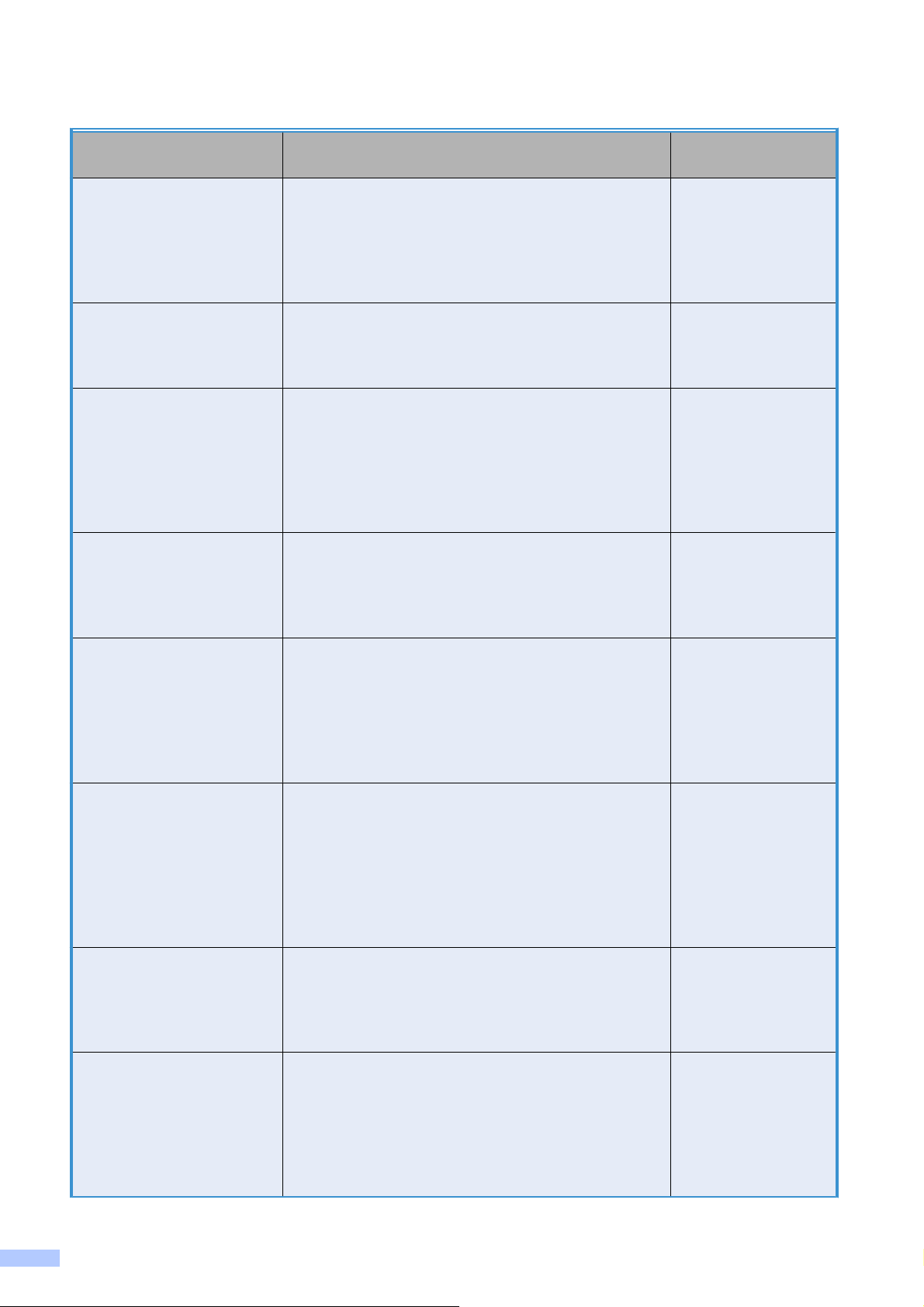
Где найти руководства пользователя?
Какое руководство мне
требуется?
Руководство
по безопасности
устройства
Руководство
по быстрой установке
Руководство
по основным функциям
Руководство
по дополнительным
функциям
Руководство
по использованию
программного
обеспечения
Руководство
пользователя
по работе в сети
Руководство
по использованию
Интернет-сервисов
Руководство
по использованию
AirPrint
Какая информация в нем содержится? Где оно
Сначала прочитайте это руководство. В этом
руководстве приведены инструкции по технике
Печатная
версия / в коробке
безопасности, которые необходимо изучить
перед началом настройки устройства. См.
информацию о товарных знаках и правовых
ограничениях в этом руководстве.
В этом руководстве приведены инструкции по
настройке устройства, установке драйверов и
Печатная
версия / в коробке
программного обеспечения для используемой
операционной системы и типа подключения.
В этом руководстве приведены инструкции по
основным операциям приема и отправки
Печатная
версия / в коробке
факсов, копирования и сканирования,
инструкции по работе с фотоцентром, а также
инструкции по замене расходных материалов.
См. советы по поиску и устранению
неисправностей.
В этом руководстве приведены инструкции по
выполнению расширенных операций
Файл PDF /
компакт-диск
приема/отправки факсов и копирования,
использованию функций безопасности, печати
отчетов и выполнению текущего обслуживания.
В этом руководстве приведены инструкции по
печати, сканированию, сетевому сканированию,
Файл PDF /
компакт-диск
работе с фотоцентром, выполнению удаленной
настройки, по использованию программы
PC-Fax и веб-сервисов (сканирование), а также
инструкции по использованию утилиты Brother
ControlCenter.
В этом руководстве приводится полезная
информация о параметрах проводной и
Файл PDF /
компакт-диск
беспроводной сети, а также о параметрах
безопасности при использовании устройства
Brother. Здесь также можно найти
информацию о протоколах, поддерживаемых
данным устройством, и подробные советы по
поиску и устранению неисправностей.
В этом руководстве приводится полезная
информация о доступе к Интернет-службам с
Файл PDF / Brother
Solutions Center
устройства Brother, а также о загрузке
изображений, печати данных и отправке файлов
непосредственно в Интернет-службы.
В этом руководстве приводится информация об
использовании сервиса AirPrint для печати из
Файл PDF / Brother
Solutions Center
операционной системы Mac OS X v10.7.x, а
также из устройств iPhone, iPod touch, iPad и
прочих устройств, поддерживающих iOS, на
устройстве Brother без установки драйвера
принтера.
находится?
1
2
2
i
Page 3
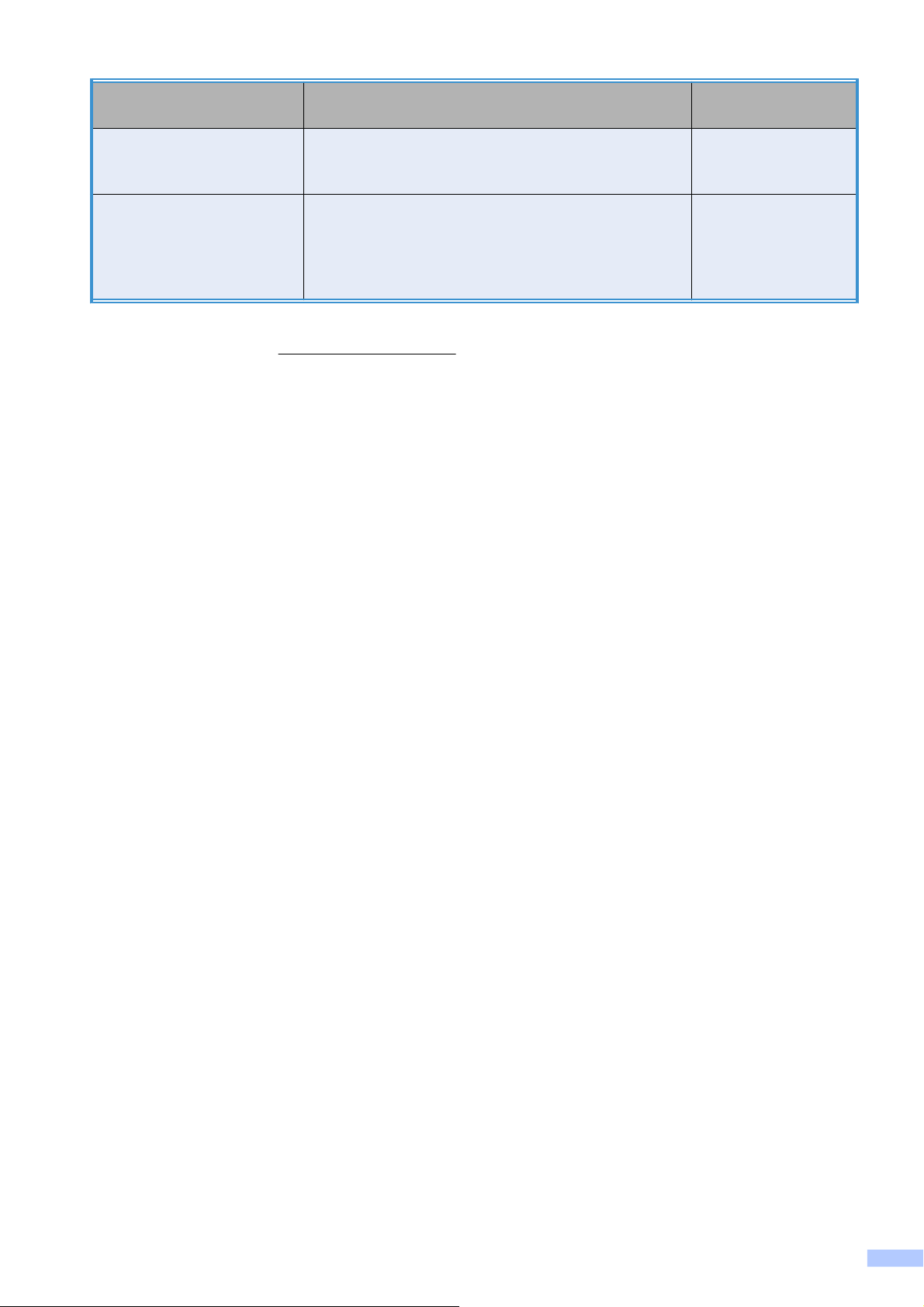
Какое руководство мне
Какая информация в нем содержится? Где оно
требуется?
Руководство
по использованию
Google Cloud Print
Руководство
по использованию
Wi-Fi Direct™
В этом руководстве приводится информация об
использовании сервисов Google Cloud Print™
для печати через Интернет.
В этом руководстве приводится информация о
настройке устройства Brother для беспроводной
печати непосредственно с мобильных
устройств, поддерживающих стандарт Wi-Fi
Direct™.
1
Может различаться в зависимости от страны.
2
Посетите наш веб-сайт http://solutions.brother.com/.
находится?
Файл PDF / Brother
Solutions Center
2
Файл PDF / Brother
Solutions Center
2
ii
Page 4
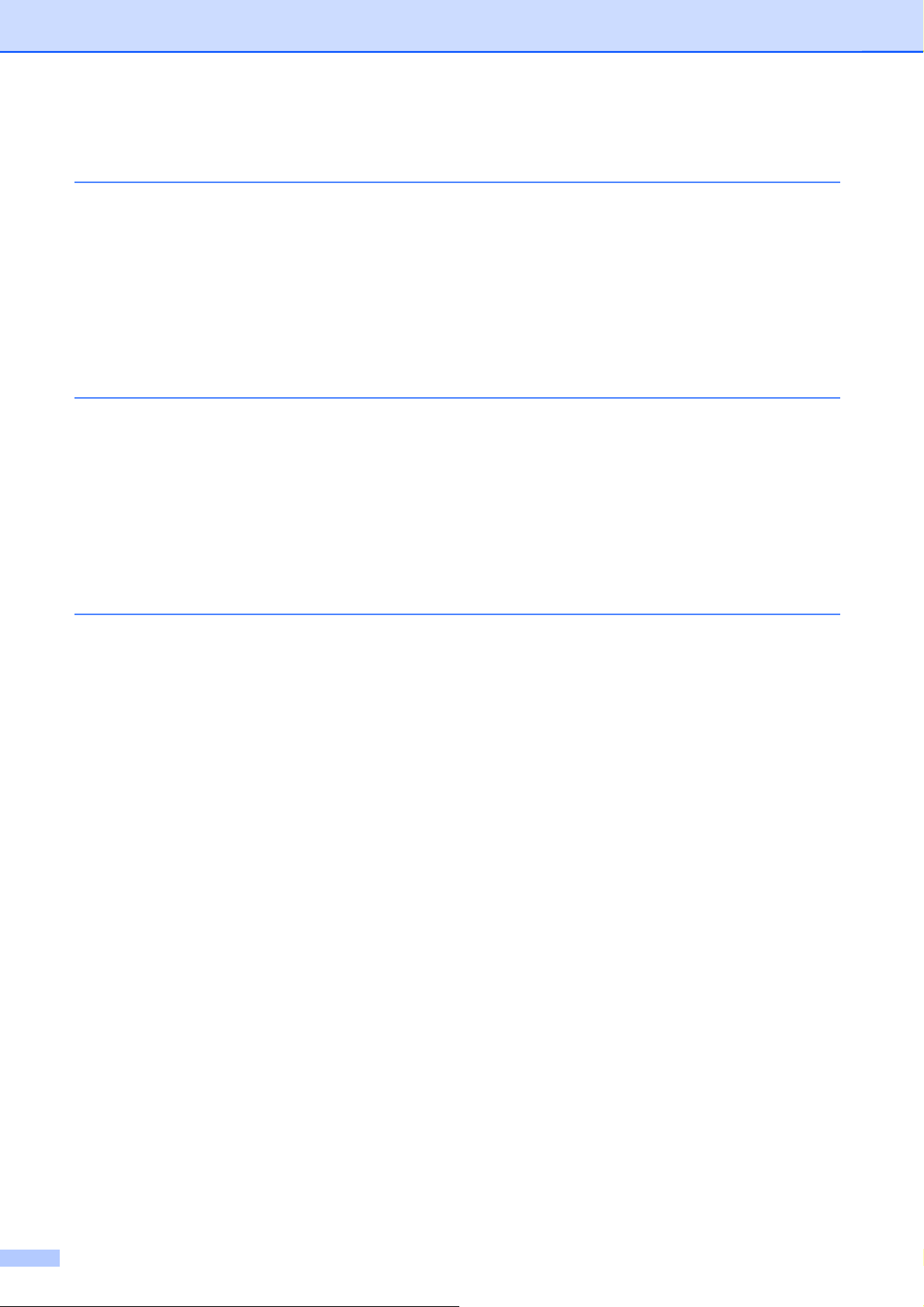
Содержание
1 Общая настройка 1
Сохранение в памяти ......................................................................................... 1
Автоматический переход на летнее и зимнее время ...................................... 1
Режим ожидания ................................................................................................ 2
Сенсорный ЖКД ................................................................................................. 2
Изменение языка сенсорного дисплея (зависит от используемой
модели) ..................................................................................................... 2
Настройка таймера отключения подсветки дисплея ................................ 2
2 Функции безопасности 4
Защитная блокировка функций 2.0 ................................................................... 4
Перед использованием Защитной блокировки функций 2.0 .................... 4
Установка и изменение пароля администратора ...................................... 5
Настройка пользователей с ограниченным доступом .............................. 6
Включение/выключение защитной блокировки функций .......................... 6
Переключение пользователей .................................................................... 7
Переключение в общедоступный режим ................................................... 7
3 Отправка факса 8
Дополнительные параметры отправки факсов ............................................... 8
Отправка факсов с использованием нескольких настроек ....................... 8
Остановка отправки/приема факсов .......................................................... 8
Контрастность .............................................................................................. 8
Изменение разрешения факса ................................................................... 9
Установка изменений в качестве новых настроек по умолчанию .......... 10
Восстановление заводских параметров факса ....................................... 11
Дополнительные возможности отправки факсов .......................................... 11
Отправка факса вручную ........................................................................... 11
Отправка факса в конце разговора .......................................................... 12
Двойной доступ (только для черно-белых факсов) ................................. 12
Рассылка (только
Передача в режиме реального времени .................................................. 14
Режим международной связи ................................................................... 14
Отложенная отправка факса (только для черно-белых факсов) ........... 15
Отложенная пакетная передача (только для черно-белых факсов) ..... 15
Проверка и отмена заданий, ожидающих отправки ................................ 15
Обзор опросов .................................................................................................. 16
Передача по опросу (только для черно-белых факсов) ......................... 16
для черно-белых факсов) ........................................... 12
iii
Page 5
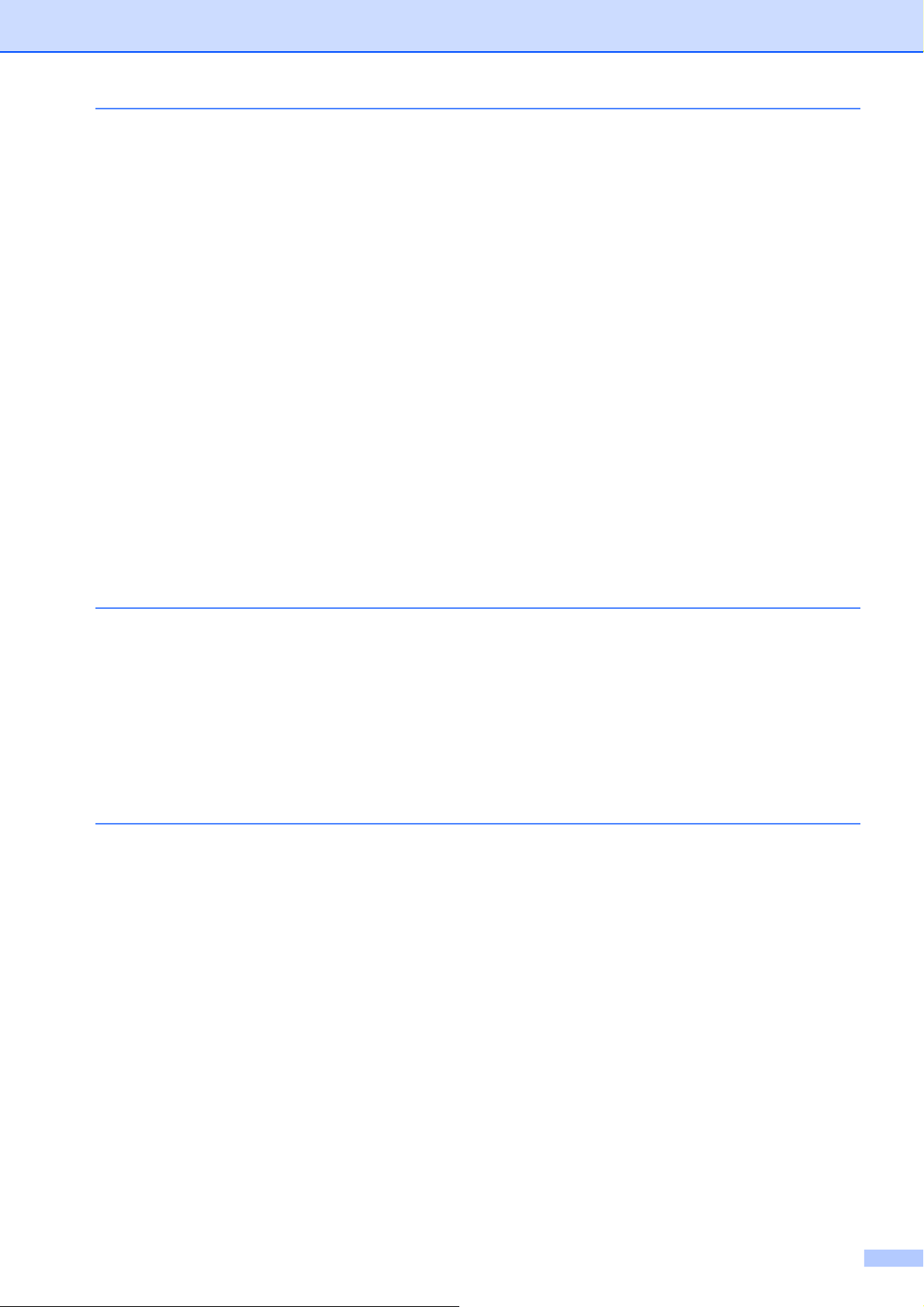
4 Прием факса 18
Прием в память (только для черно-белых факсов) ....................................... 18
Пересылка факсов ..................................................................................... 18
Сохранение факсов в памяти ................................................................... 19
Печать факса из памяти ............................................................................ 19
®
Программа приема факсов PC-FAX (только для Windows
Выключение операций получения в память ............................................ 21
Изменение операций приема в память .................................................... 21
Удаленное управление .................................................................................... 22
Установка кода удаленного доступа ........................................................ 22
Использование кода удаленного доступа ................................................ 22
Команды удаленного управления факсом ............................................... 24
Извлечение факсимильных сообщений ................................................... 25
Изменение номера пересылки факсов ..................................................... 25
Дополнительные возможности приема факсов ............................................. 26
Сохранение сообщений в памяти при окончании бумаги ....................... 26
Печать уменьшенного входящего факса ................................................. 26
Прием факса в конце
Временное резервное копирование факсов ............................................ 27
Обзор опросов .................................................................................................. 28
Прием факса по опросу ............................................................................. 28
разговора ............................................................... 26
) .................. 20
5 Набор номеров и их сохранение в памяти 32
Операции с голосовыми вызовами ................................................................. 32
Другие операции набора номера .................................................................... 32
Сочетание номеров быстрого набора ...................................................... 32
Другие способы сохранения номеров в памяти ............................................ 33
Сохранение номеров быстрого набора из списка исходящих
вызовов ................................................................................................... 33
Настройка групп для рассылки ................................................................. 34
6 Печать отчетов 37
Отчеты о факсах .............................................................................................. 37
Отчет контроля передачи .......................................................................... 37
Журнал отправки и получения факсов (отчет о деятельности) ............. 37
Отчеты ............................................................................................................... 38
Инструкции по печати отчета .................................................................... 38
iv
Page 6
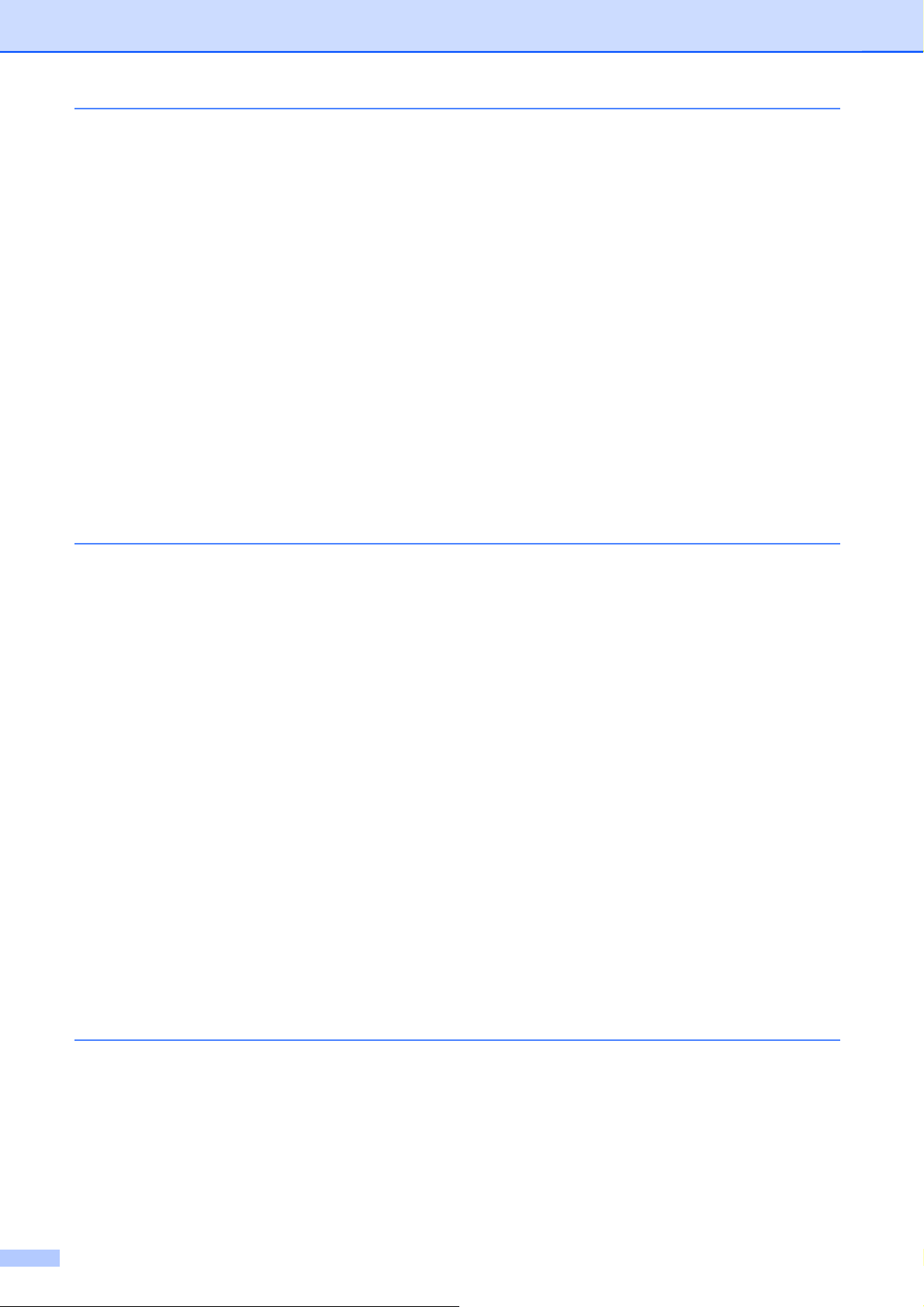
7 Копирование 39
Параметры копирования ................................................................................. 39
Остановка копирования ............................................................................. 39
Изменение скорости и качества копирования ......................................... 39
Увеличение или уменьшение копируемого изображения ...................... 40
Копирование "N на 1" (несколько страниц на одной) и создание
плакатов (макет страницы) .................................................................... 41
Копирование 2 на 1 (макет страницы) ...................................................... 43
Сортировка копий ....................................................................................... 44
Настройка плотности ................................................................................. 45
Режим экономии чернил ............................................................................ 45
Копирование документов на тонкой бумаге ............................................. 46
Копирование книги ..................................................................................... 46
Удаление цвета фона ................................................................................ 47
Двустороннее копирование ....................................................................... 47
Установка изменений в
Восстановление всех заводских настроек ............................................... 49
качестве новых настроек по умолчанию .......... 49
8 Печать фотографий с карты памяти или флэш-
накопителя USB 50
Использование фотоцентра ............................................................................ 50
Карты памяти, флэш-накопитель USB и структура папок ...................... 50
Печать видеокадров .................................................................................. 51
Печать изображений ........................................................................................ 51
Печать индексной страницы (миниатюр) ................................................. 51
Печать фотографий ................................................................................... 52
Печать всех фотографий ........................................................................... 52
Печать DPOF .............................................................................................. 53
Настройки печати фотоцентра ........................................................................ 54
Качество печати ......................................................................................... 54
Параметры бумаги ..................................................................................... 55
Регулировка яркости, контрастности и цвета .......................................... 56
Обрезка ....................................................................................................... 58
Печать без полей ....................................................................................... 59
Печать даты ................................................................................................ 59
Установка изменений в качестве новых настроек по умолчанию .......... 60
Восстановление всех
Сканирование на карту памяти или флэш-накопитель USB ........................ 61
Установка новых настроек по умолчанию ................................................ 61
Порядок восстановления заводских настроек по умолчанию ................ 62
заводских настроек ............................................... 60
9 Печать фотографий с фотокамеры 63
Прямая печать фотографий с фотокамеры, совместимой с PictBridge ...... 63
Требования для печати PictBridge ............................................................ 63
Настройка цифровой фотокамеры ........................................................... 64
Печать изображений .................................................................................. 65
Печать DPOF .............................................................................................. 65
v
Page 7
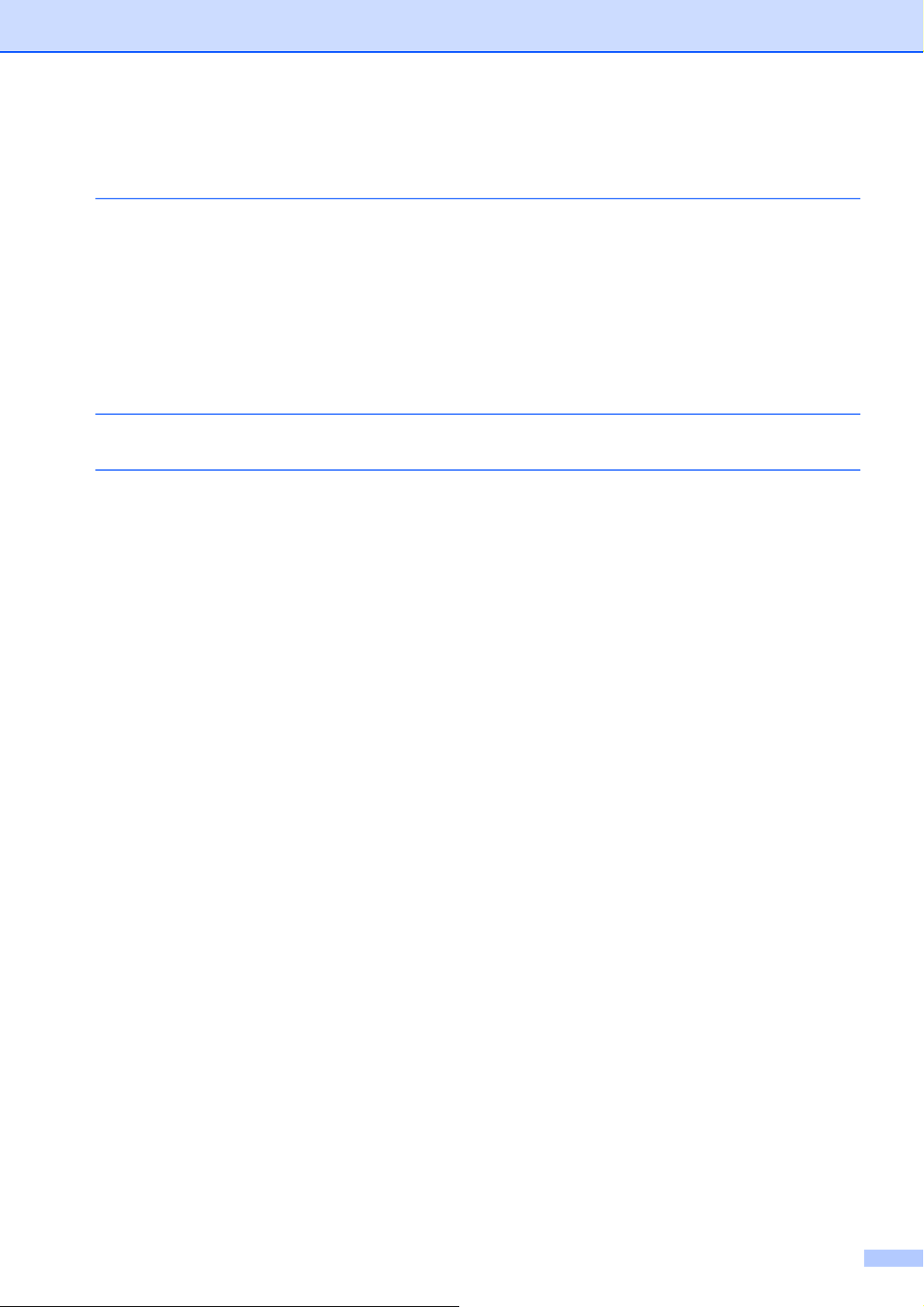
Прямая печать фотографий с цифровой фотокамеры (без поддержки
PictBridge) ...................................................................................................... 66
Печать изображений .................................................................................. 66
A Регулярное техническое обслуживание 67
Очистка и проверка устройства ...................................................................... 67
Очистка наружной поверхности устройства ............................................ 67
Очистка валика принтера .......................................................................... 68
Очистка роликов подачи бумаги ............................................................... 68
Очистка роликов захвата бумаги .............................................................. 69
Проверка уровня чернил ........................................................................... 70
Упаковка и транспортировка устройства ........................................................ 71
B Список терминов 74
C Указатель 79
vi
Page 8
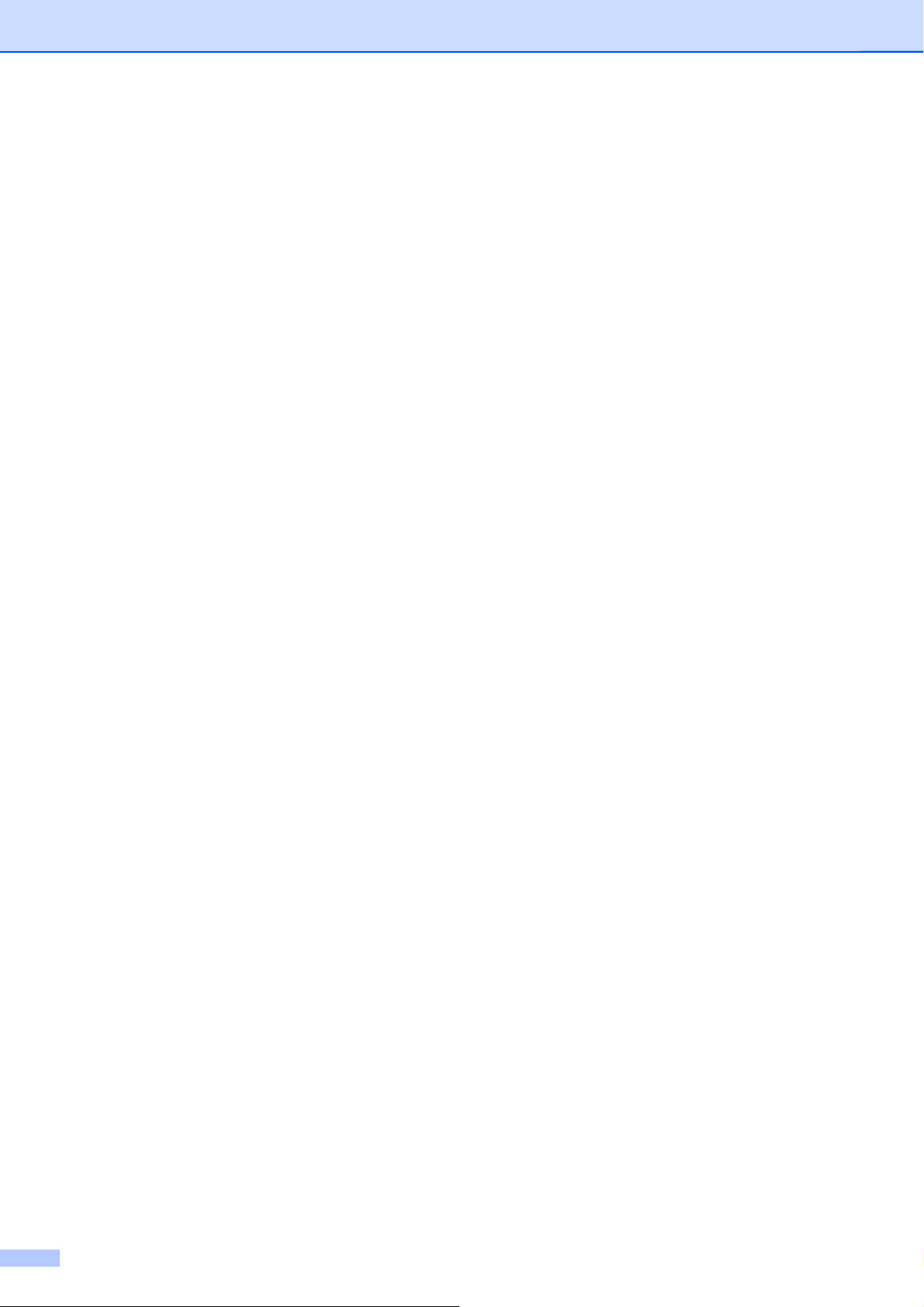
vii
Page 9
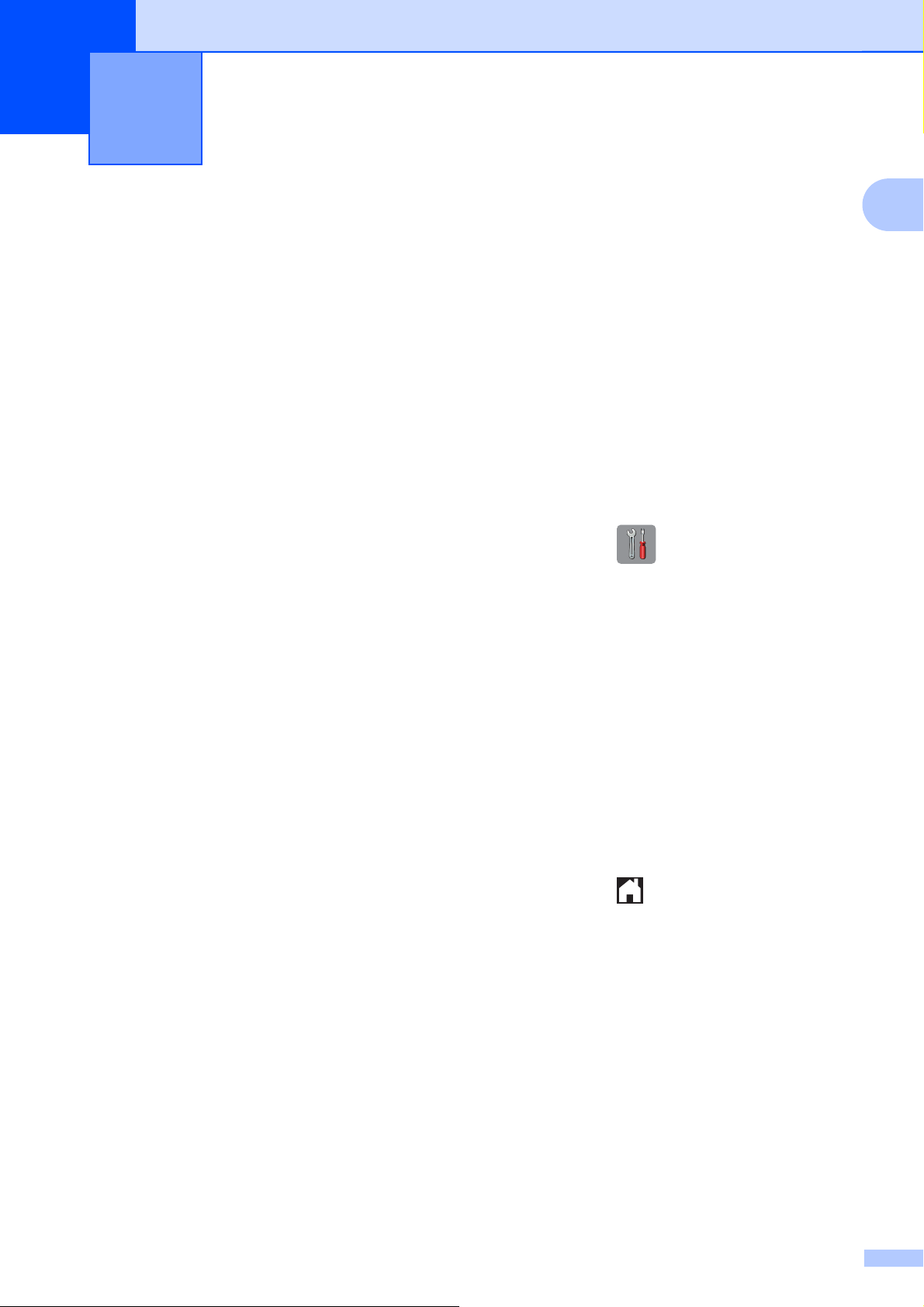
1
Общая настройка
Сохранение в памяти
1
Автоматический
Настройки меню хранятся в
энергонезависимой памяти и в случае
аварийного отключения электроэнергии не
сбрасываются. Однако временные
настройки (например, Отпр. за рубеж)
сбрасываются. Если для
предпочтительных настроек режимов
Факс, Скан., Копир. и Фото выбрано
значение Задать нов.умлч., то эти
настройки сброшены не будут. Кроме того,
во время отключения электроэнергии
устройство в течение 24 часов сохраняет
настройки даты и времени, а также
запрограммированные задания факса по
команде таймера (например,
Отложен. факс).
переход на летнее и
зимнее время
Можно настроить автоматическое
переключение устройства на летнее и
зимнее время. Устройство автоматически
переведет часы на один час вперед весной
и на один час назад осенью. Обязательно
убедитесь, что для параметра
Дата и время заданы правильные
значения даты и времени.
a
Нажмите (Настройки).
b
Нажмите s или t на сенсорной
панели, чтобы отобразить
Исходн. уст-ки.
c
Нажмите Исходн. уст-ки.
d
Нажмите Дата и время.
e
Нажмите s или t, чтобы отобразить
Авт.перев.врем.
f
Нажмите Авт.перев.врем.
g
Нажмите Выкл. (или Вкл.).
h
Нажмите .
1
Page 10

Глава 1
Режим ожидания
Можно задать время бездействия
устройства (до 60 минут), по истечении
которого оно будет переключаться в
режим ожидания. В случае выполнения на
устройстве какой-либо операции таймер
начнет отсчет заново.
a
Нажмите (Настройки).
b
Нажмите s или t на сенсорной
панели, чтобы отобразить
Общие настр-ки.
c
Нажмите Общие настр-ки.
d
Нажмите s или t, чтобы отобразить
Режим ожидания.
e
Нажмите Режим ожидания.
f
Нажмите s или t, чтобы отобразить
1Мин, 2Мин., 3Мин., 5Мин., 10Мин.,
30Мин. или 60Мин. для задания
времени простоя устройства, по
истечении которого оно будет
переключаться в спящий режим.
Нажмите параметр, который следует
задать.
g
Нажмите .
Сенсорный ЖКД
Изменение языка сенсорного дисплея (зависит от используемой модели)
Язык сенсорного дисплея можно изменить.
a
Нажмите (Настройки).
b
Нажмите s или t, чтобы отобразить
Исходн. уст-ки.
c
Нажмите Исходн. уст-ки.
d
Нажмите s или t, чтобы отобразить
Местный язык.
e
Нажмите Местный язык.
f
Выберите нужный язык.
g
Нажмите .
Настройка таймера отключения подсветки дисплея
Можно настроить время активности
подсветки ЖКД после последнего нажатия
пальцем любого элемента управления.
a
Нажмите (Настройки).
b
Нажмите s или t на сенсорной
панели, чтобы отобразить
Общие настр-ки.
Нажмите Общие настр-ки.
c
d
Нажмите s или t, чтобы отобразить
Настр.дисплея.
e
Нажмите Настр.дисплея.
f
Нажмите Таймер затемн.
2
Page 11
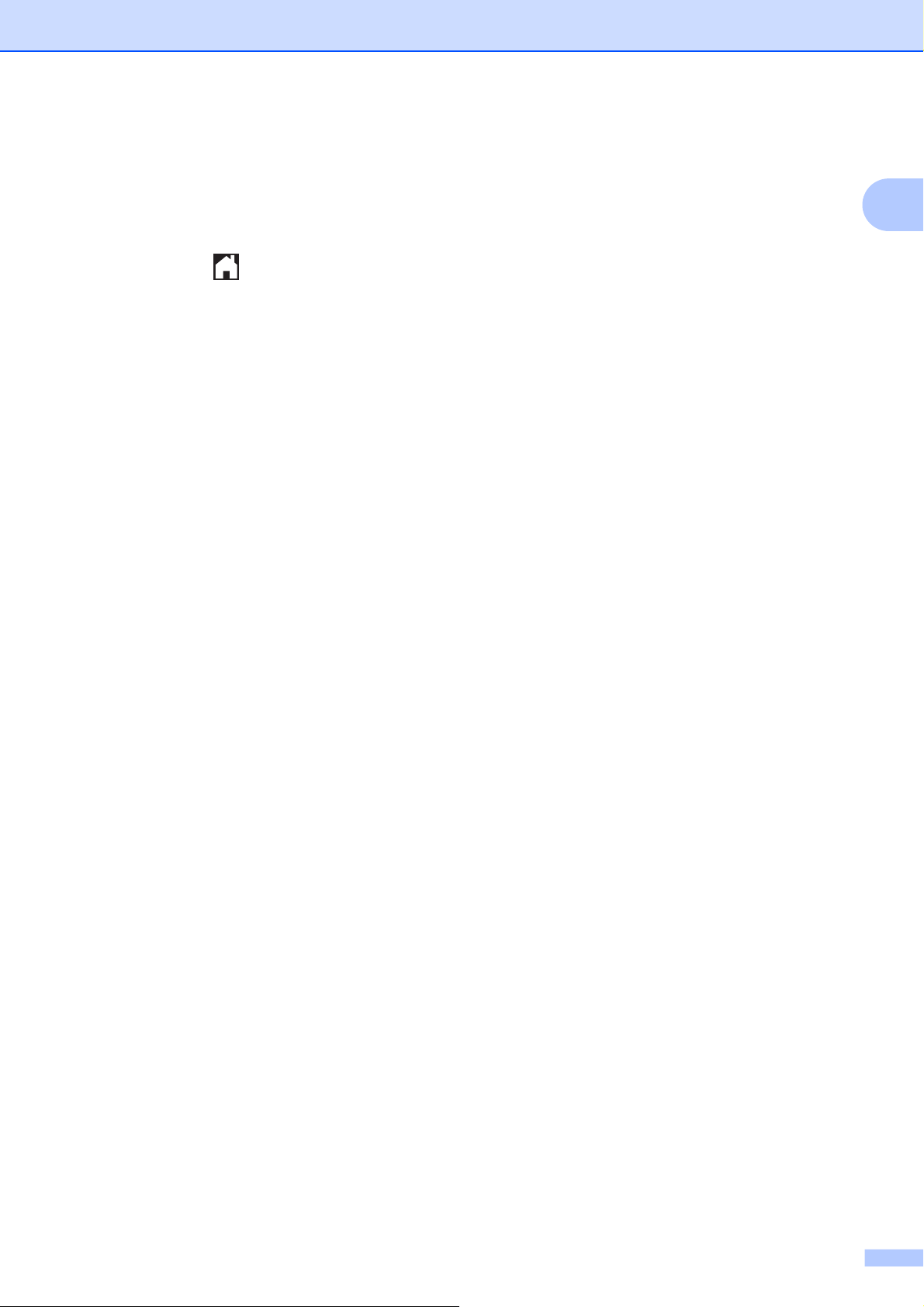
g
Нажмите s или t, чтобы отобразить
10Сек., 20Сек., 30Сек. или Выкл.,
а затем нажмите параметр, который
следует задать.
h
Нажмите .
Общая настройка
1
3
Page 12
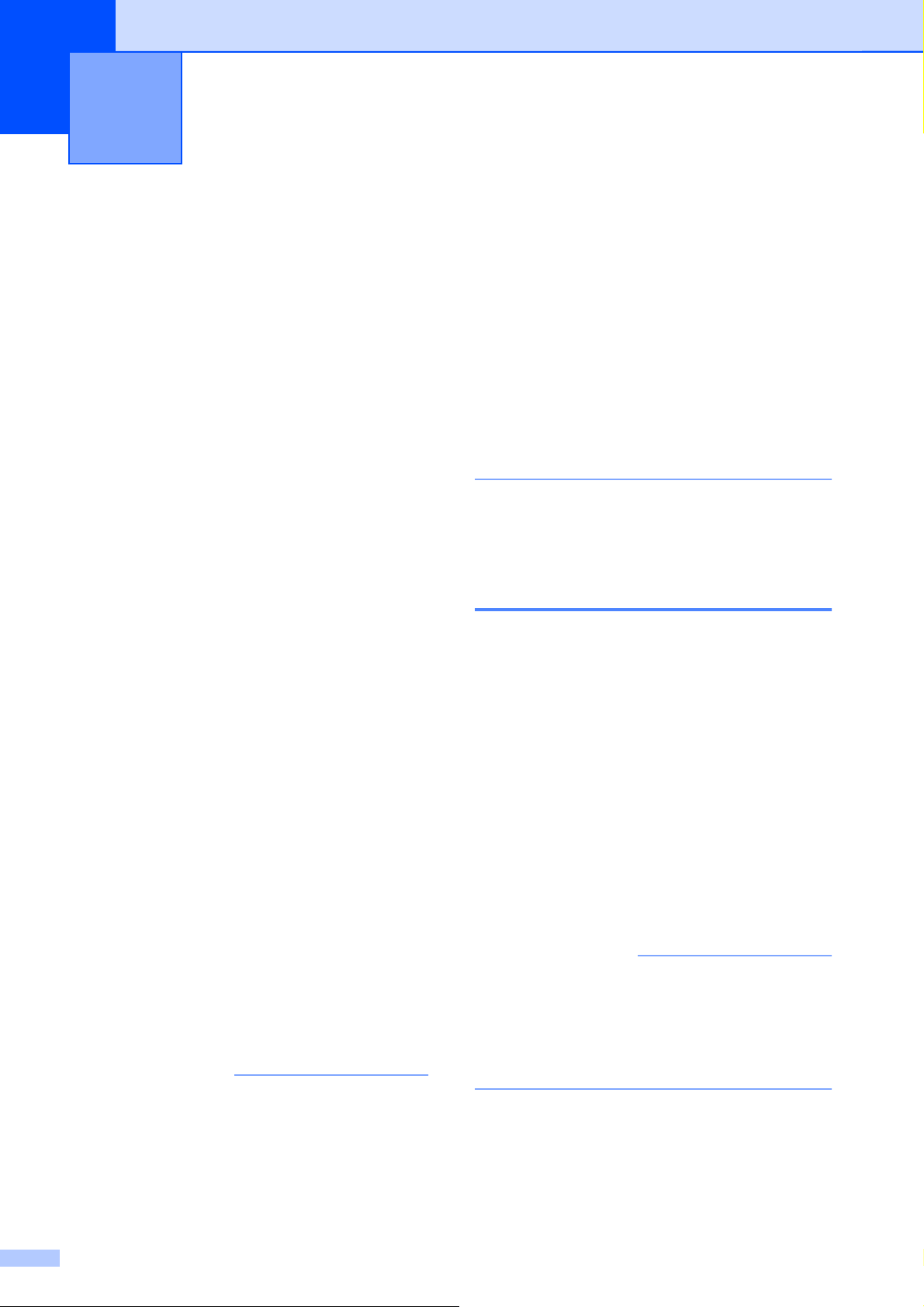
2
Функции безопасности
Защитная блокировка функций 2.0
Защитная блокировка функций позволяет
ограничить общий доступ к следующим
функциям устройства:
Передача факса
Прием факса
Копирование
Сканирование
Фотоцентр
Печать с компьютера
Цветная печать
Ограничение на число страниц
Загрузка в Интернет
Загрузка из Интернета
Кроме того, эта функция ограничивает
доступ пользователей к настройкам меню,
тем самым предотвращая изменение
настроек устройства по умолчанию.
• Если функция передачи факсов
отключена, использование любых
функций в меню "Факс" невозможно.
• Функции передачи по запросу и приема
факса по запросу включены, только
если включены функции передачи
факса и приема факса.
• Если защитная блокировка функций
установлена в значение Вкл,
редактирование или удаление
невозможно.
ярлыка
Перед использованием Защитной блокировки функций 2.0
Параметры Защитной блокировки
функций 2.0 можно настроить с помощью
веб-браузера. Перед настройкой
необходимо выполнить следующие
подготовительные операции.
a
Запустите веб-браузер.
Прежде чем
безопасности, необходимо ввести пароль
администратора.
Доступ к ограниченным операциям можно
включить, создав пользователя с
ограниченным доступом. Чтобы
использовать устройство, пользователи с
ограниченным доступом должны вводить
пароль.
Тщательно запишите и сохраните пароль.
Если пароль забыт, обратитесь в службу
поддержки клиентов Brother.
использовать функции
ПРИМЕЧАНИЕ
• Устанавливать ограничения и
выполнять изменения для каждого
пользователя могут только
администраторы.
b
В адресной строке браузера введите
"vIP-адрес устройства/" (где "IP-
адрес устройства" — IP-адрес
данного устройства).
Например:
x192.168.1.2/
ПРИМЕЧАНИЕ
IP-адрес устройства можно найти в
списке конфигурации сети.
(uu Руководство пользователя по
работе в сети: Печать отчета о
конфигурации сети.)
4
Page 13
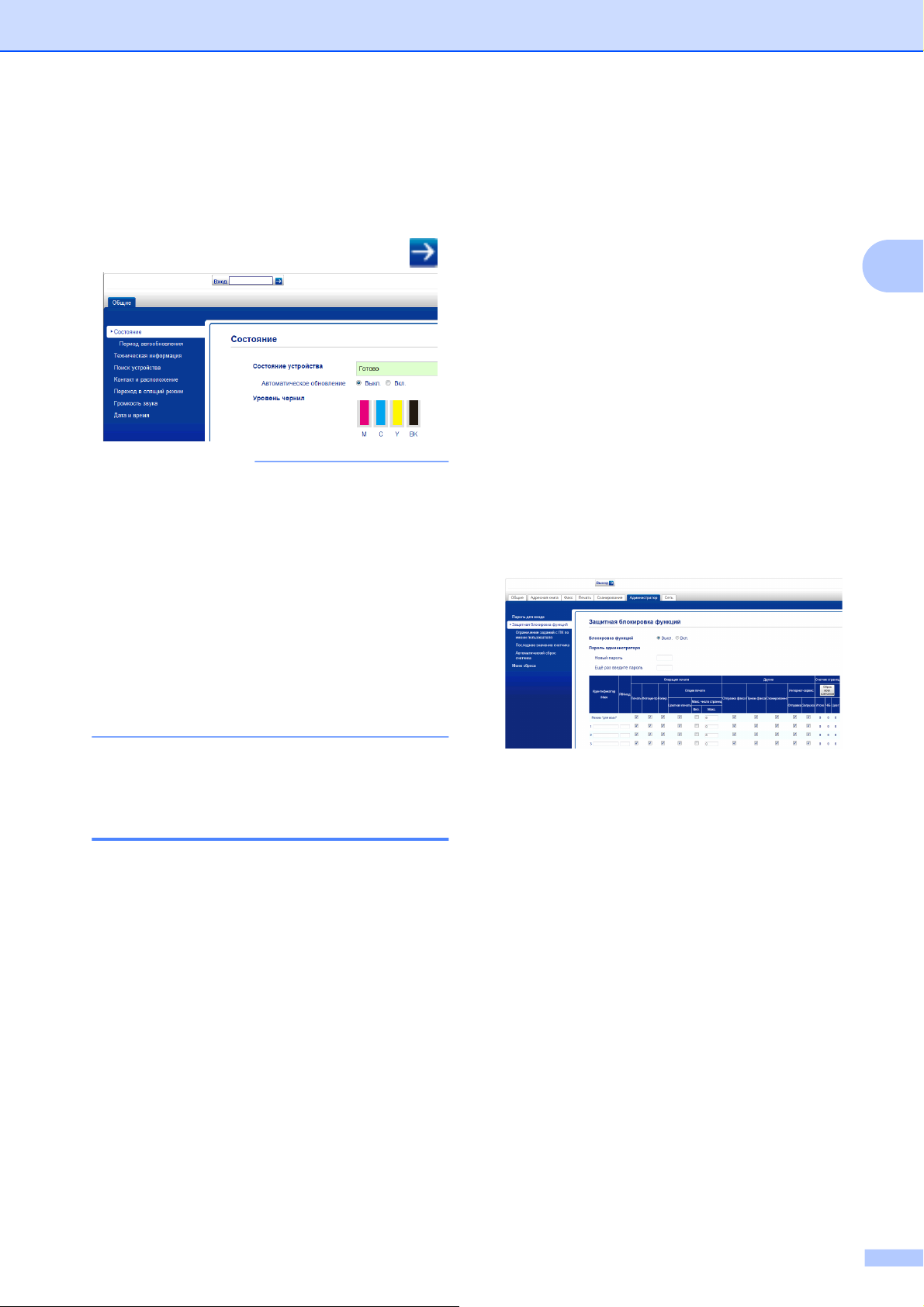
Функции безопасности
c
Введите пароль в поле Вход. (Это
пароль для входа на веб-страницу
устройства, а не пароль
администратора для защитной
блокировки функций.) Щелкните
ПРИМЕЧАНИЕ
Если веб-браузер используется для
настройки параметров устройства
впервые, установите пароль.
1
Щелкните Установите пароль.
2
Введите пароль, который следует
использовать (до 32 символов).
Установка пароля администратора
Пароль, устанавливаемый на этих шагах,
предназначен для администратора. Это
пароль используется для настройки
.
пользователей и включения или
выключения защитной блокировки
функций. (См. разделы Настройка
пользователей с ограниченным
доступом uu стр. 6 и Включение/
выключение защитной блокировки
функций uu стр. 6.)
a
Щелкните Администратор.
b
Щелкните Защитная блокировка
функций.
c
Введите пароль в виде
четырехзначного числа в поле
Новый пароль.
2
3
Повторно введите пароль в поле
Подтвердите новый пароль.
4
Щелкните Отправить.
Установка и изменение пароля администратора
Эти параметры можно настроить с
помощью веб-браузера. О настройке вебстраницы см. в разделе Перед
использованием Защитной блокировки
функций 2.0 uu стр. 4. Затем выполните
инструкции, приведенные ниже.
d
Повторно введите пароль в поле
Ещё раз введите пароль.
e
Щелкните Отправить.
Изменение пароля администратора
a
Щелкните Администратор.
b
Щелкните Защитная блокировка
функций.
c
Введите новый пароль в виде
четырехзначного числа в поле
Новый пароль.
d
Повторно введите новый пароль в
поле Ещё раз введите пароль.
e
Щелкните Отправить.
5
Page 14
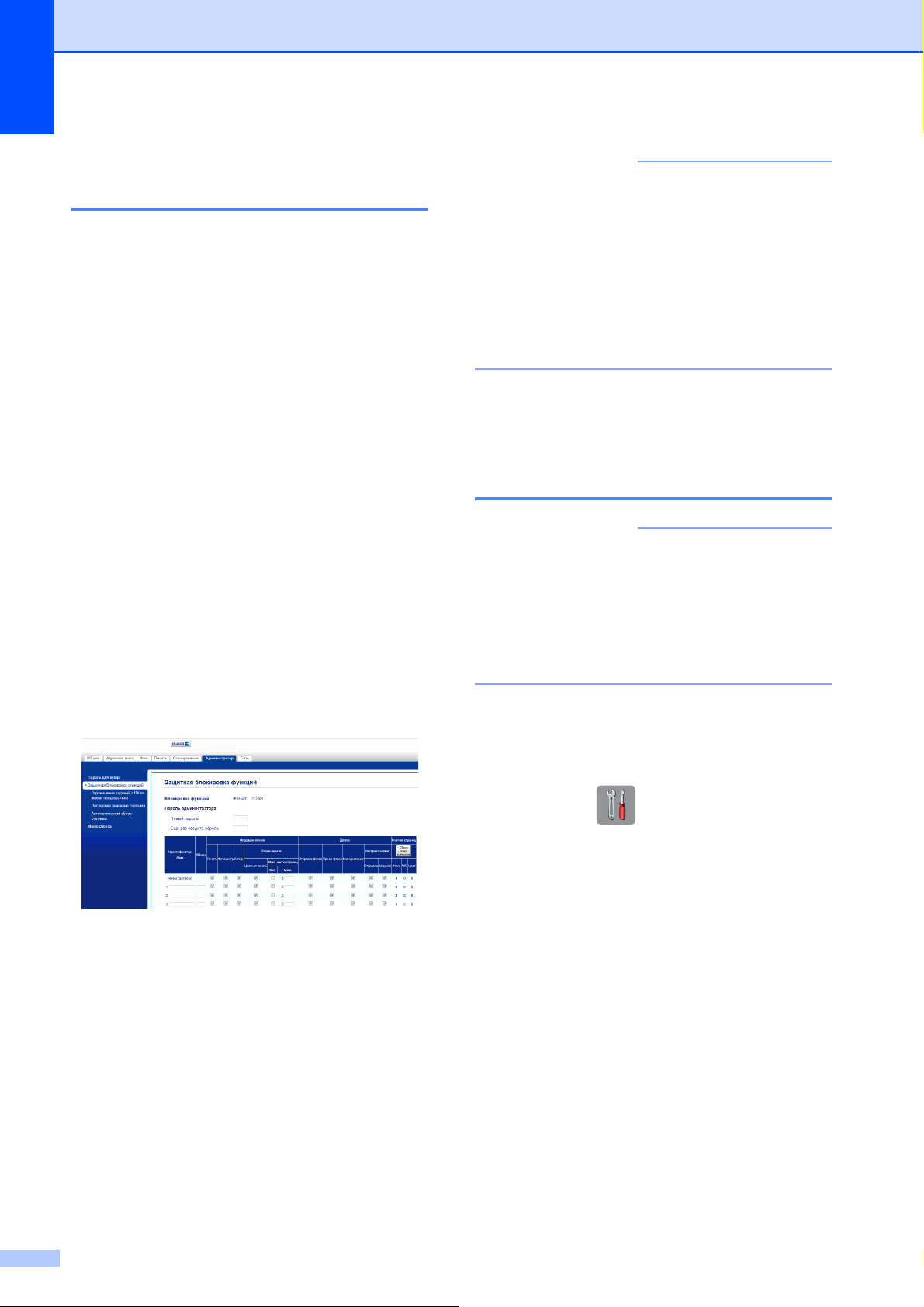
Глава 2
Настройка пользователей с ограниченным доступом
Можно настроить пользователей с
ограничениями и паролем. Допускается
настройка до 10 пользователей.
Эти параметры можно настроить с
помощью веб-браузера.
О настройке веб-страницы см. в разделе
Перед использованием Защитной
блокировки функций 2.0 uu стр. 4. Затем
выполните инструкции, приведенные
ниже.
a
Щелкните Администратор.
b
Щелкните Защитная блокировка
функций.
c
Введите имя группы или имя
пользователя, состоящее из
алфавитно-цифровых символов (до
15 символов) в поле
Идентификатор/Имя, а затем
введите пароль в виде
четырехзначного числа в поле
PIN-код.
ПРИМЕЧАНИЕ
• Использование одного и того же пароля
для различных пользователей не
допускается.
• Можно настроить одного общего
пользователя. Общие пользователи не
должны вводить пароль. Подробнее см.
uu Руководство пользователя по
работе в сети.
Включение/выключение защитной блокировки функций
ПРИМЕЧАНИЕ
Если введен неправильный пароль, на
сенсорном дисплее отображается
сообщение Неверный пароль.
Введите правильный пароль. Если
пароль забыт, обратитесь в службу
поддержки клиентов Brother.
Включение защитной блокировки функций
d
Снимите флажки с функций, которые
следует ограничить, в разделе
Операции печати и Другие. Чтобы
настроить максимальное число
страниц, установите флажок Вкл. для
параметра Макс. число страниц, а
затем введите число в поле Макс.
Щелкните Отправить.
a
Нажмите (Настройки).
b
Нажмите s или t на сенсорной
панели, чтобы отобразить
Общие настр-ки.
c
Нажмите Общие настр-ки.
d
Нажмите s или t, чтобы отобразить
Блокир.функций.
e
Нажмите Блокир.функций.
f
Нажмите Блок. ОтклiВкл.
g
С помощью клавиатуры введите
пароль администратора в виде
четырехзначного числа на сенсорном
дисплее.
Нажмите OK.
6
Page 15
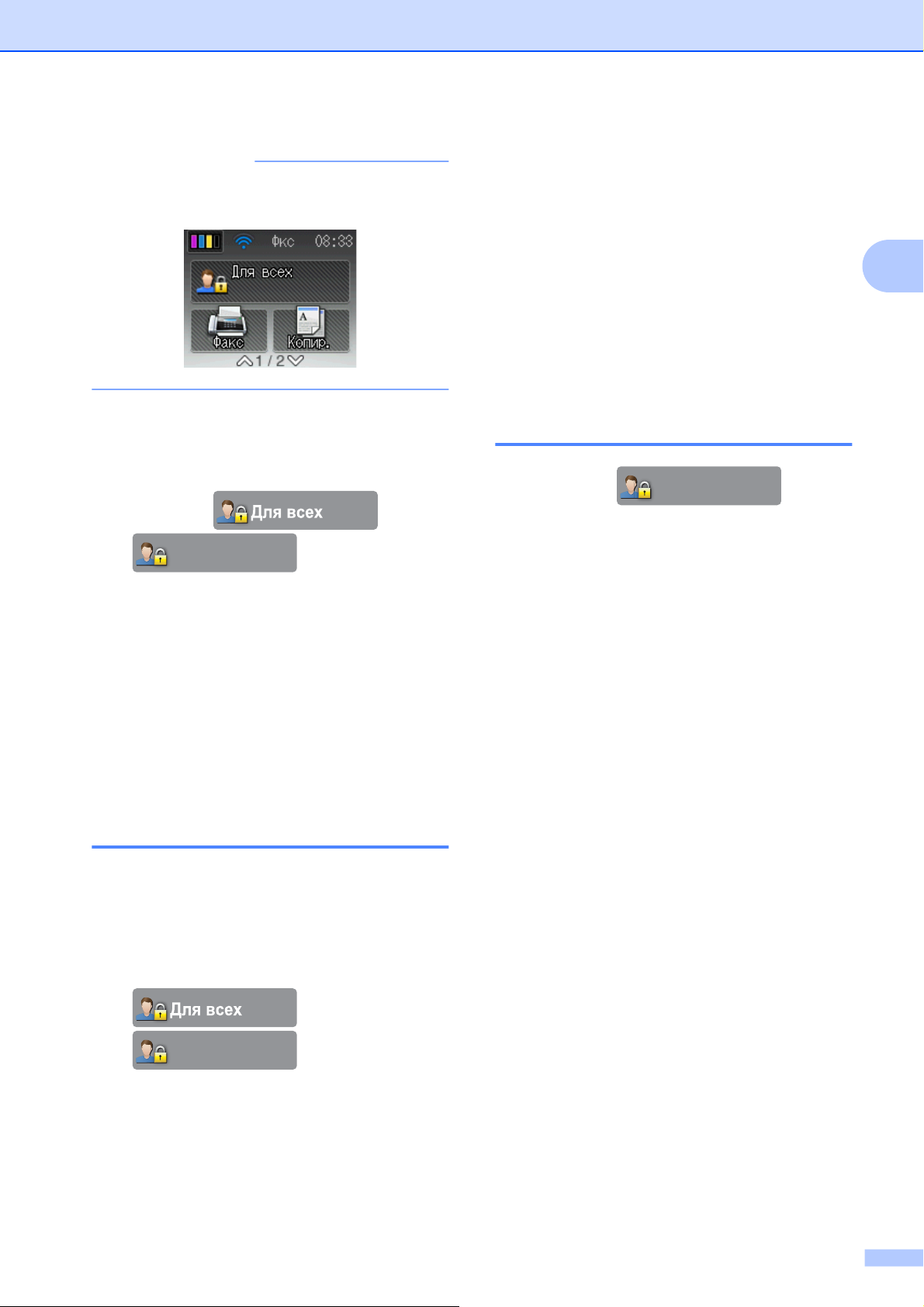
ПРИМЕЧАНИЕ
Значок защитной блокировки функций
отображается на начальном экране.
Функции безопасности
d
Нажмите s или t, чтобы отобразить
ваше имя пользователя.
e
Нажмите свое имя пользователя.
f
С помощью клавиатуры введите свой
пароль пользователя в виде
четырехзначного числа на сенсорном
дисплее.
Нажмите OK.
2
Выключение защитной блокировки функций
a
Нажмите или
XXXXX
пользователя).
b
Нажмите Блок. ВклiОткл.
c
С помощью клавиатуры введите
пароль администратора в виде
четырехзначного числа на сенсорном
дисплее.
Нажмите OK.
(где xxxxx — имя
Переключение пользователей
Переключение в общедоступный режим
a
Нажмите
xxxxx — имя пользователя).
b
Нажмите Перек.Для всех.
XXXXX
(где
Эта настройка позволяет пользователю с
ограниченным доступом входить в
устройство, если защитная блокировка
функций включена.
a
На сенсорном дисплее нажмите
или
XXXXX
пользователя).
b
Нажмите s или t на сенсорной
панели, чтобы отобразить
Изменить польз.
c
Нажмите Изменить польз.
(где xxxxx — имя
7
Page 16
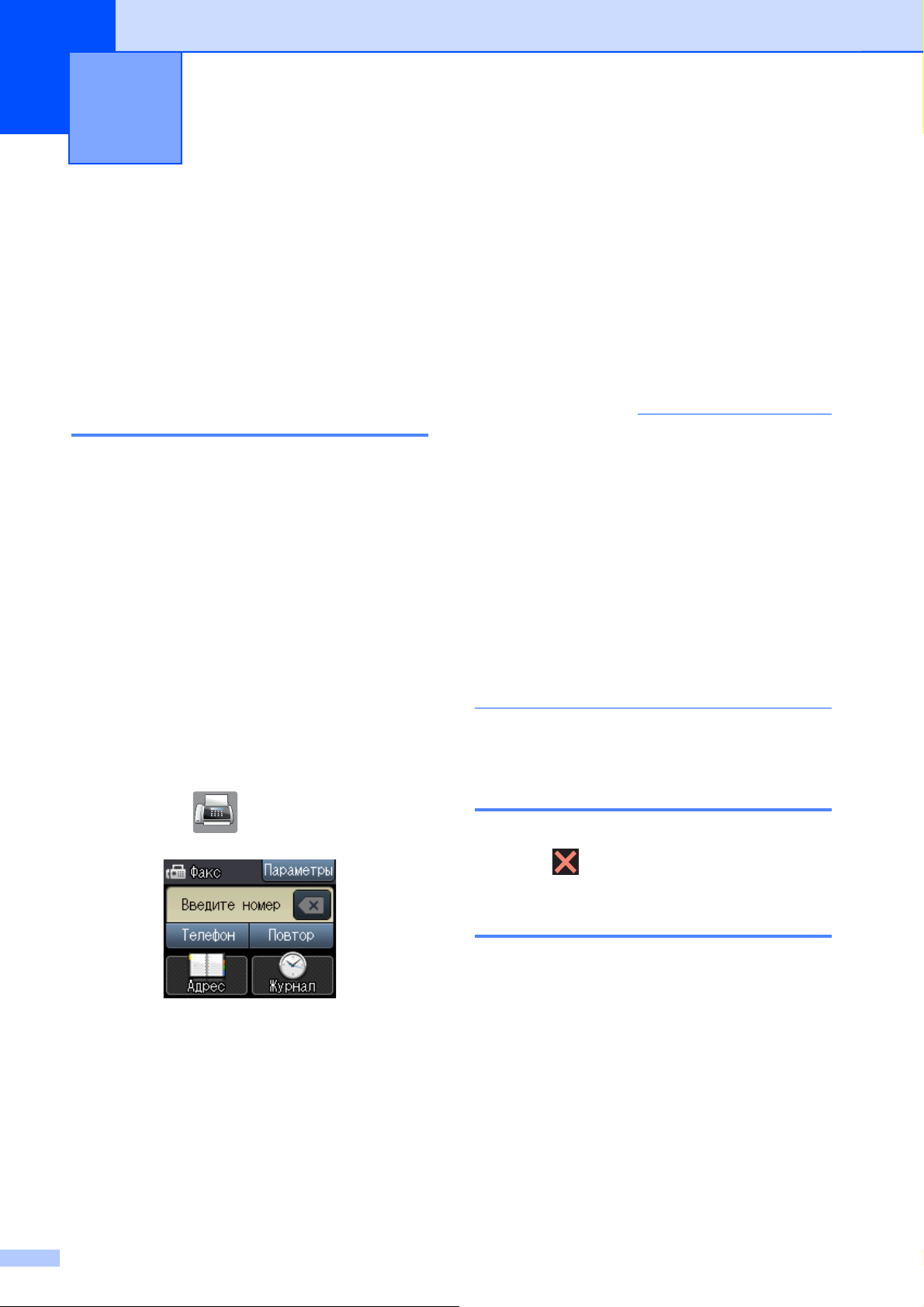
3
Отправка факса
Дополнительные параметры отправки факсов
Отправка факсов с использованием нескольких настроек
При отправке факса можно выбрать
сочетание нескольких настроек,
например: Разрешение фкс, Контраст,
Обл.скан.со стек. и Мгнв. отправка.
Можно также выбрать настройки Журнал,
Адрес. книга, Рассылка,
Настройка цвета, Отложен. факс,
Пакет.передача, Отпр. по опр.,
Прием по опр., Отпр. за рубеж,
Задать нов.умлч. и Завод.настройки.
Некоторые
отправке черно-белых факсов.
настройки доступны только при
f
Чтобы изменить другие настройки,
вернитесь к шагу d.
g
По завершении изменения настроек
нажмите OK.
h
Введите номер факса.
i
Нажмите Запуск факса.
ПРИМЕЧАНИЕ
• Большинство настроек являются
временными: после отправки факса
устройство восстанавливает настройки
по умолчанию.
• Некоторые часто используемые
настройки можно сохранить, установив
их в качестве настроек по умолчанию.
Эти настройки будут сохраняться до их
следующего изменения. (См. раздел
Установка изменений в качестве
новых настроек по умолчанию
uu стр. 10.)
a
Загрузите документ.
b
Нажмите (Факс).
На сенсорном дисплее отображается:
c
Нажмите Параметры.
d
Нажмите s или t на сенсорной
панели, чтобы отобразить настройку,
которую следует изменить. При
отображении настройки нажмите ее.
e
Нажмите параметр, который следует
задать.
Остановка отправки/приема факсов
Чтобы остановить отправку/прием факсов,
нажмите
.
Контрастность
Если документ слишком светлый или
слишком темный, можно изменить
контрастность. Для большинства
документов можно использовать
заводскую настройку Авто. В этом случае
оптимальная контрастность для
документа настраивается автоматически.
При отправке светлого документа
выберите Светлый. При отправке темного
документа выберите Темный.
a
Загрузите документ.
8
Page 17
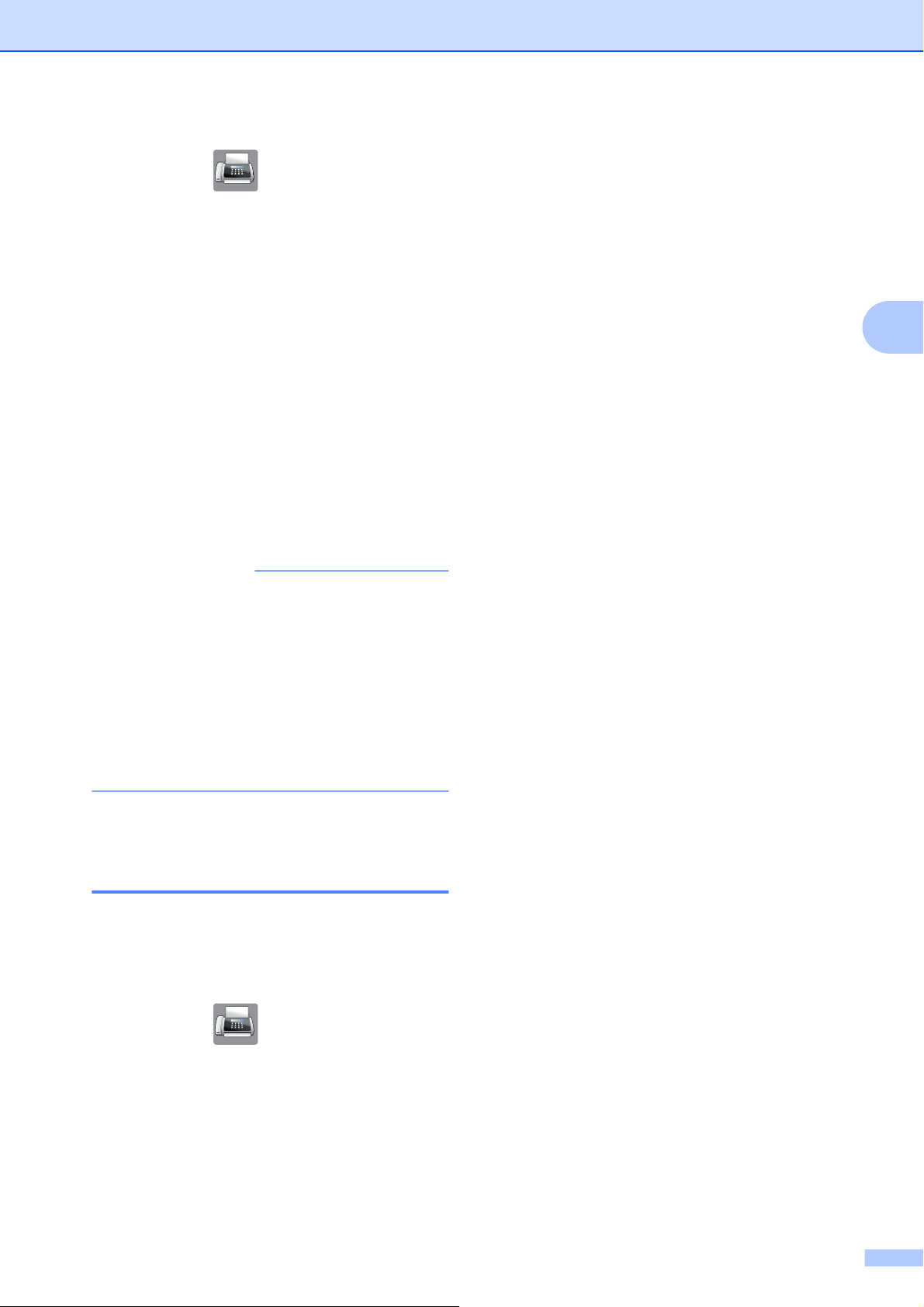
b
Нажмите (Факс).
c
Нажмите Параметры.
d
Нажмите s или t на сенсорной
панели, чтобы отобразить Контраст.
e
Нажмите Контраст.
f
Нажмите s или t, чтобы отобразить
Авто, Светлый или Темный, а затем
нажмите параметр, который следует
задать.
g
Нажмите OK.
h
Введите номер факса.
i
Нажмите Запуск факса.
Отправка факса
f
Нажмите s или t, чтобы отобразить
параметры разрешения, а затем
нажмите параметр, который следует
задать.
g
Нажмите OK.
h
Введите номер факса.
i
Нажмите Запуск факса.
3
ПРИМЕЧАНИЕ
Даже если выбрана настройка
Светлый или Темный, устройство
отправляет факс с использованием
настройки Авто в любом из следующих
случаев:
• при отправке цветного факса;
• при выборе для разрешения факса
значения Фото.
Изменение разрешения факса
Качество факса можно повысить, изменив
его разрешение.
a
Загрузите документ.
b
Нажмите (Факс).
c
Нажмите Параметры.
d
Нажмите s или t на сенсорной
панели, чтобы отобразить
Разрешение фкс.
e
Нажмите Разрешение фкс.
9
Page 18
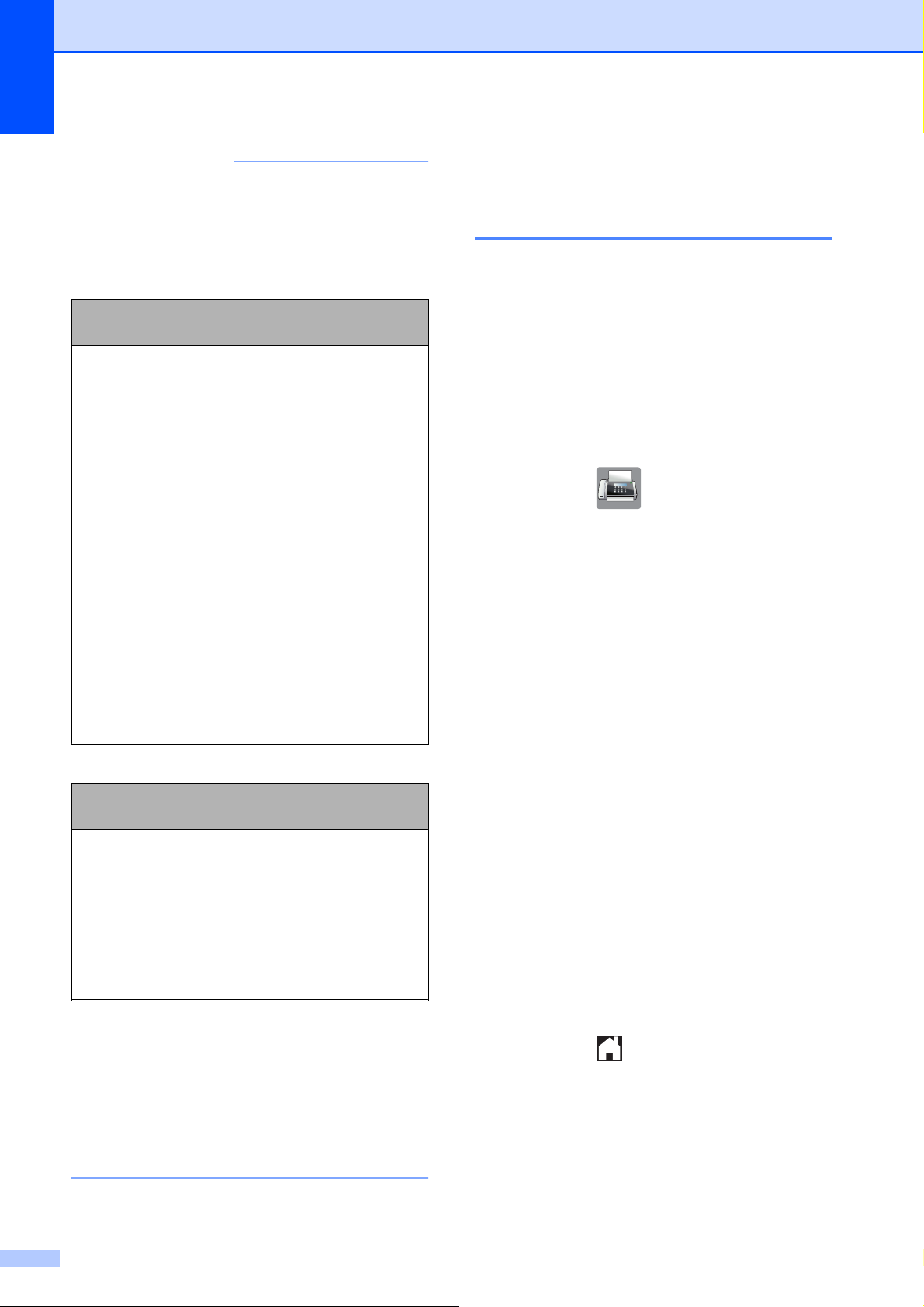
Глава 3
ПРИМЕЧАНИЕ
Для черно-белых факсов доступны
четыре различных значения
разрешения, а для цветных факсов —
два значения.
Черно-белые
факсы
Стандартное
Высокое
Сверхвысокое
Фото
Цветные
факсы
Стандартное
Высокое
Если выбрать разрешение
Сверхвысокое или Фото, а затем
отправить цветной факс (выбрав
значение Цвет для параметра
Настройка цвета), то факс будет
отправлен устройством с разрешением
Высокое.
Подходит для большинства
печатных документов.
Подходит для документов с
мелким текстом; скорость
передачи несколько ниже,
чем при разрешении
"Стандартное".
Подходит для документов с
мелким текстом и
иллюстрациями; скорость
передачи ниже, чем при
разрешении "Высокое".
Используется для
документов с оттенками
серого, а также для
фотографий. При
использовании разрешения
"Фото" скорость передачи
самая низкая.
Подходит для большинства
печатных документов.
Используется для
отправки по факсу
фотографий. При этом
скорость передачи ниже,
чем при разрешении
"Стандартное".
Установка изменений в качестве новых настроек по умолчанию
Настройки параметров факса,
используемые чаще всего, можно
сохранить, установив их в качестве
настроек по умолчанию (например,
настройки Разрешение фкс, Контраст,
Настройка цвета, Мгнв. отправка и
Обл.скан.со стек.). Эти настройки
будут сохраняться до их следующего
изменения.
a
Нажмите (Факс).
b
Нажмите Параметры.
c
Нажмите s или t на сенсорной
панели, чтобы выбрать пункт меню,
значение которого следует изменить.
Нажмите новый параметр.
Повторите этот шаг для всех
настроек, которые следует изменить.
d
Выбрав предпочтительный параметр
для последней настройки, нажмите
s или t, чтобы отобразить
Задать нов.умлч.
e
Нажмите Задать нов.умлч.
f
Нажмите OK.
g
На сенсорном дисплее появляется
запрос, предлагающий подтвердить
изменение на новое значение по
умолчанию.
Нажмите Да для подтверждения.
h
Нажмите .
10
Page 19
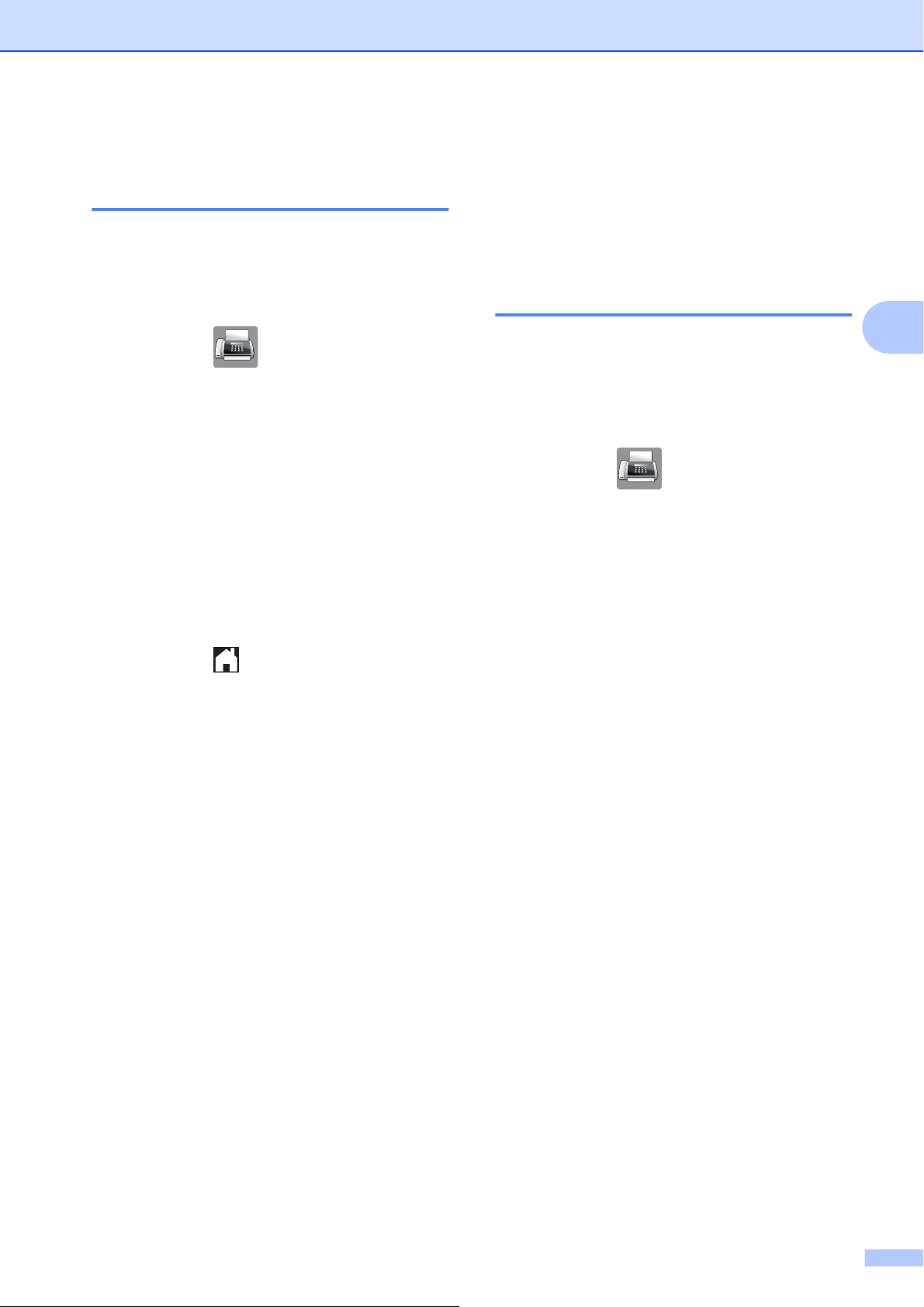
Отправка факса
Восстановление заводских параметров факса
Для всех измененных параметров факса
можно восстановить заводские настройки.
Эти настройки будут сохраняться до их
следующего изменения.
a
Нажмите (Факс).
b
Нажмите Параметры.
c
Нажмите s или t на сенсорной
панели, чтобы отобразить
Завод.настройки.
d
Нажмите Завод.настройки.
e
На сенсорном дисплее появляется
запрос, предлагающий подтвердить
восстановление заводских настроек.
Нажмите Да для подтверждения.
Дополнительные возможности отправки факсов
Отправка факса вручную
При ручной передаче факса можно
услышать сигналы набора номера, звонки
и сигналы приема факса.
a
Загрузите документ.
b
Нажмите (Факс).
c
Чтобы прослушать сигнал готовности
линии, снимите трубку внешнего
телефона.
d
Наберите номер факса на внешнем
телефоне.
3
f
Нажмите .
e
Услышав сигналы факса, нажмите
Запуск факса.
При использовании стекла сканера
отправьте факс, нажав Отправить на
сенсорном дисплее.
f
Положите трубку внешнего
телефона.
11
Page 20
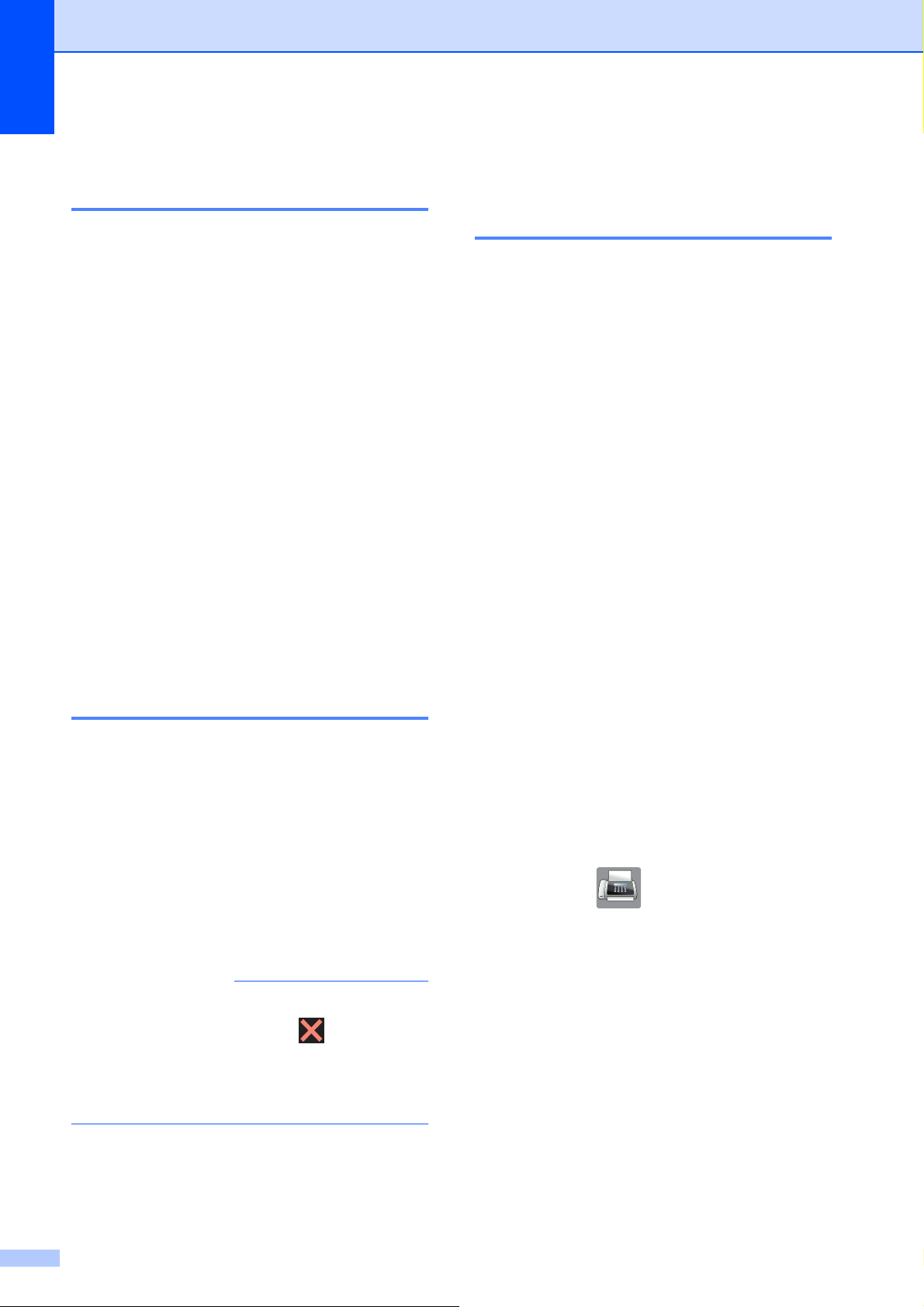
Глава 3
Отправка факса в конце разговора
В конце телефонного разговора можно
отправить факс на номер собеседника
перед тем, как вы и ваш собеседник
повесите трубку.
a
Попросите абонента дождаться
сигналов факса, а затем, прежде чем
повесить трубку, нажмите клавишу
"Старт" или "Отправить".
b
Загрузите документ.
c
Нажмите Пуск факс.
Чтобы отправить факс со стекла
сканера, нажмите Отправить.
d
Положите трубку внешнего
телефона.
Рассылка (только для черно-белых факсов)
При рассылке одно и то же факсимильное
сообщение автоматически отправляется
на несколько номеров. В одну и ту же
рассылку можно включать группы и
номера быстрого набора.
По завершении рассылки печатается
отчет о рассылке.
Перед началом рассылки
Прежде чем номера быстрого набора
можно будет использовать в рассылке, они
должны быть сохранены в памяти
устройства. (uu Руководство по основным
функциям: Сохранение номеров
быстрого набора.)
Двойной доступ (только для черно-белых факсов)
Двойной доступ к памяти позволяет
набрать номер и начать сканирование
факса в память, даже если в этот момент
устройство отправляет факс из памяти,
принимает факс или печатает данные с
компьютера. На сенсорном дисплее
отображается номер нового задания.
Число страниц, которое можно
сканировать в память, зависит от степени
их заполнения.
ПРИМЕЧАНИЕ
При отображении сообщения
Мало памяти нажмите
отменить отправку, или OK, чтобы
отправить уже отсканированные
страницы.
, чтобы
Номера групп также необходимо
сохранить в памяти устройства, прежде
чем их можно будет использовать в
рассылке. Для ускорения набора в номера
групп включают большое число номеров
быстрого набора. (См.
групп для рассылки uu стр. 34.)
Рассылка факса
a
Загрузите документ.
b
Нажмите (Факс).
c
Нажмите Параметры.
d
Нажмите s или t на сенсорной
панели, чтобы отобразить Рассылка.
e
Нажмите Рассылка.
раздел Настройка
12
Page 21
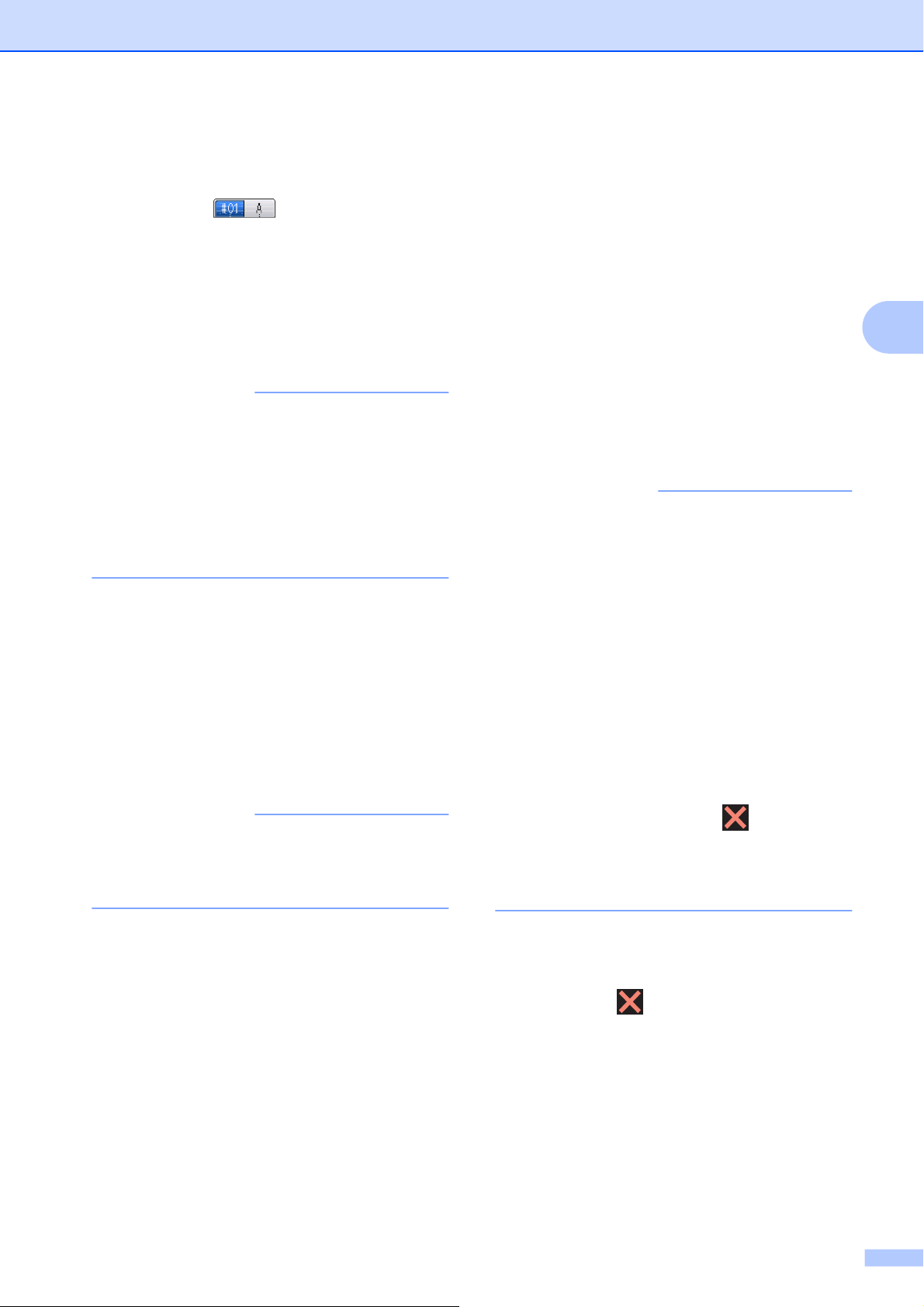
f
Нажмите Добавить из адресной
книги.
Нажмите
алфафитном порядке или в
порядке номеров. Установите
флажки на номерах, которые следует
добавить к рассылке.
После установки флажков на всех
номерах, которые следует добавить,
нажмите OK.
, чтобы искать в
Отправка факса
Чтобы отправить одну страницу,
нажмите Нет (Отправка).
Устройство начинает отправку
документа.
Чтобы отправить несколько
страниц, нажмите Да и поместите
следующую страницу на стекло
сканера.
Нажмите OK.
3
ПРИМЕЧАНИЕ
Если загружен Интернет-факс:
Рассылку можно выполнять на адрес
электронной почты, если он сохранен в
качестве номера быстрого набора.
(uu Руководство по основным
функциям: Сохранение номеров
быстрого набора.)
g
Нажмите s или t, чтобы просмотреть
и проверить отображаемый список
номеров для рассылки, а затем
нажмите OK для его подтверждения.
h
Закончив изменение настроек,
нажмите OK.
i
Нажмите Запуск факса.
ПРИМЕЧАНИЕ
Рассылка недоступна, если в меню
Настройка цвета выбран параметр
Цвет.
Устройство начинает
сканирование страницы.
(Повторяйте эту операцию для
каждой следующей страницы.)
ПРИМЕЧАНИЕ
• Если номера для групп не настроены,
то рассылку факсов можно выполнять
не более чем на 200 различных
номеров.
• Объем доступной памяти может быть
различным (в зависимости от типа
заданий в памяти и числа адресатов,
используемых для рассылки). Если для
рассылки используется максимально
возможное число номеров, функции
двойного доступа и отложенной
отправки факса недоступны.
• При
отображении сообщения
Мало памяти нажмите
отменить отправку, или OK, чтобы
отправить уже отсканированные
страницы.
, чтобы
При запросе След. страница? на
сенсорном дисплее выполните одно
из следующих действий.
Отмена выполняемой рассылки
a
Нажмите .
b
Выполните одно из следующих
действий.
Чтобы отменить всю рассылку,
нажмите Вся рассылка.
Перейдите к шагу c.
13
Page 22
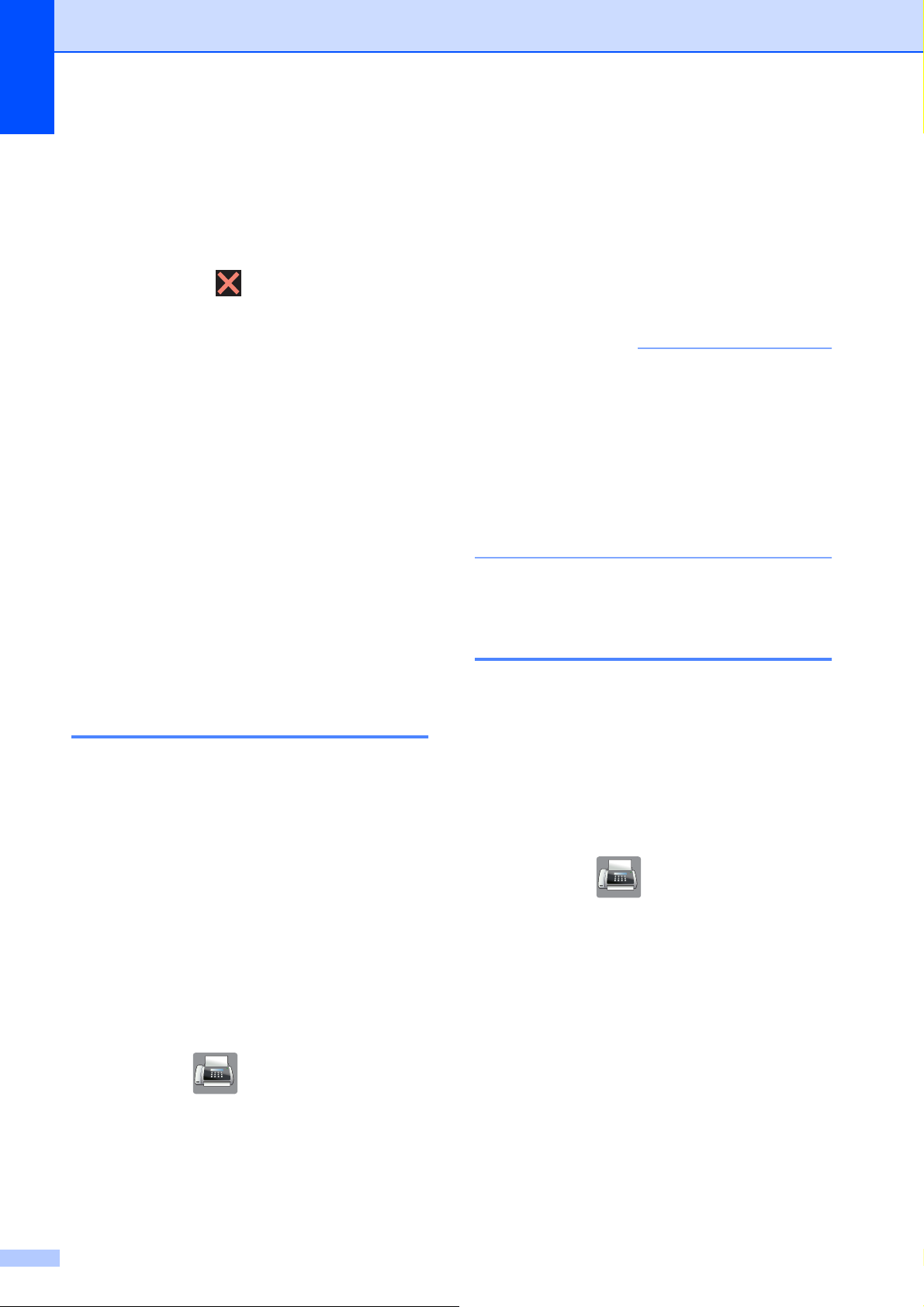
Глава 3
Чтобы отменить текущее задание,
нажмите набираемый номер на
сенсорном дисплее. Перейдите к
шагу d.
Для выхода без отмены задания
нажмите
c
Если на сенсорном дисплее
отображается запрос на отмену всей
рассылки, выполните одно из
следующих действий.
Нажмите Да для подтверждения.
Для выхода без отмены задания
нажмите Нет.
d
Выполните одно из следующих
действий.
Чтобы отменить текущее задание,
нажмите Да.
.
e
Нажмите Мгнв. отправка.
f
Нажмите Вкл. (или Выкл.).
g
Нажмите OK.
h
Введите номер факса.
i
Нажмите Запуск факса.
ПРИМЕЧАНИЕ
• При отправке цветного факса
устройство отправляет документ в
режиме реального времени (даже если
для параметра Мгнв. отправка
установлено значение Выкл.).
• При отправке факса со стекла сканера
в режиме реального времени функция
автодозвона не работает.
Для выхода без отмены задания
нажмите Нет.
Передача в режиме реального времени
Прежде чем отправить факс, устройство
сканирует в память документы,
подлежащие отправке. Сразу после
освобождения телефонной линии
устройство начинает набор номера и
отправку.
В некоторых случаях требуется отправить
важный документ немедленно, не
дожидаясь передачи из памяти. Это можно
сделать, включив функцию
Мгнв. отправка.
a
Загрузите документ.
Режим международной связи
Если из-за помех на телефонной линии
возникают проблемы при отправке факсов
за границу, рекомендуется включить
режим международной связи. После
завершения отправки в этом режиме он
автоматически отключается.
a
Загрузите документ.
b
Нажмите (Факс).
c
Нажмите Параметры.
d
Нажмите s или t на сенсорной
панели, чтобы отобразить
Отпр. за рубеж.
e
Нажмите Отпр. за рубеж.
b
Нажмите (Факс).
c
Нажмите Параметры.
d
Нажмите s или t на сенсорной
панели, чтобы отобразить
Мгнв. отправка.
14
f
Нажмите Вкл. (или Выкл.).
g
Нажмите OK.
h
Введите номер факса.
i
Нажмите Запуск факса.
Page 23
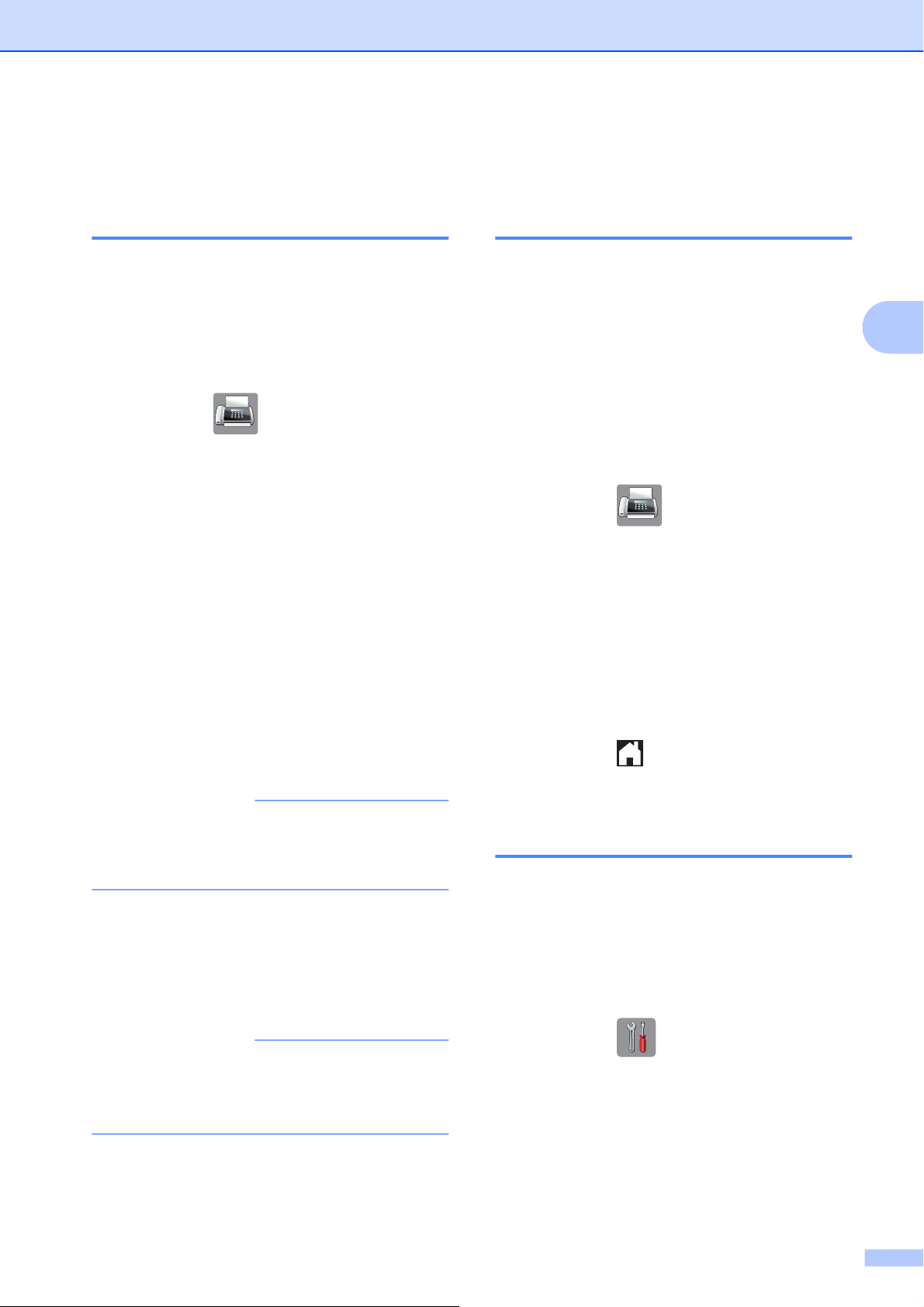
Отправка факса
Отложенная отправка факса (только для черно-белых факсов)
Можно сохранить в памяти до 50 факсов
для отправки в течение 24 часов. Время
отправки этих факсов указывается на
шаге g.
a
Загрузите документ.
b
Нажмите (Факс).
c
Нажмите Параметры.
d
Нажмите s или t на сенсорной
панели, чтобы отобразить
Отложен. факс.
e
Нажмите Отложен. факс.
f
Нажмите Вкл. (или Выкл.).
g
Введите время отправки факса (в
24-часовом формате) с помощью
клавиатуры на сенсорном дисплее.
(Например, 7:45 вечера обозначается
как 19:45.)
Нажмите OK.
Отложенная пакетная
передача (только для чернобелых факсов)
Перед отправкой отложенных факсов
устройство может отсортировать все
факсы, сохраненные в памяти, по
получателям и назначенному времени
передачи, что позволяет добиться
существенной экономии. Для сокращения
времени передачи все отложенные факсы,
назначенные к отправке в одно и то же
время и на один и тот же номер факса,
будут отправлены в виде одного факса.
a
Нажмите (Факс).
b
Нажмите Параметры.
c
Нажмите s или t на сенсорной
панели, чтобы отобразить
Пакет.передача.
d
Нажмите Пакет.передача.
e
Нажмите Вкл. (или Выкл.).
f
Нажмите .
3
ПРИМЕЧАНИЕ
Число страниц, которое можно
сканировать в память, зависит от
степени их заполнения.
h
Нажмите OK.
i
Введите номер факса.
j
Нажмите Запуск факса.
ПРИМЕЧАНИЕ
Отложен. факс недоступна, если в
меню Настройка цвета выбран
параметр Цвет.
Проверка и отмена заданий, ожидающих отправки
Можно просмотреть задания, ожидающие
отправки из памяти, или отменить любое
из них.
(Если заданий нет, на сенсорном дисплее
отображается сообщение
Нет ожид.заданий.)
a
Нажмите (Настройки).
b
Нажмите s или t на сенсорной
панели, чтобы отобразить Факс.
c
Нажмите Факс.
d
Нажмите s или t, чтобы отобразить
Остав. задания.
15
Page 24

Глава 3
e
Нажмите Остав. задания.
Все задания, ожидающие отправки,
отображаются на сенсорном дисплее.
f
Нажмите s или t для прокрутки
заданий, а затем нажмите задание,
которое следует отменить.
Нажмите Отмена.
g
Выполните одно из следующих
действий.
Чтобы отменить задание, нажмите
Да.
Чтобы отменить еще одно
задание, перейдите к шагу f.
Обзор опросов
Функция опроса позволяет настроить
устройство таким образом, чтобы другие
абоненты получали от вас факсы, но при
этом оплачивали ваши вызовы. Кроме
того, эта функция позволяет звонить на
факсимильный аппарат другого абонента
и получать факсы с этого аппарата. В этом
случае оплачивать вызовы будете вы.
Чтобы функция опросов действовала, ее
необходимо настроить на обоих
устройствах. Не
аппараты поддерживают опросы.
все факсимильные
Для выхода без отмены задания
нажмите Нет.
h
По завершении нажмите .
Передача по опросу (только для черно-белых факсов)
Передача по опросу позволяет настроить
данное устройство на ожидание отправки
документа, чтобы другой факсимильный
аппарат мог позвонить и извлечь
документ.
Документ будет храниться в памяти и
может быть извлечен другим
факсимильным аппаратом до тех пор, пока
он не будет удален из памяти устройства.
(См. раздел Проверка и отмена заданий,
ожидающих отправки uu стр. 15.)
Установка передачи по опросу
a
Загрузите документ.
b
Нажмите (Факс).
16
c
Нажмите Параметры.
d
Нажмите s или t на сенсорной
панели, чтобы отобразить
Отпр. по опр.
e
Нажмите Отпр. по опр.
f
Нажмите s или t, чтобы отобразить
Стандартн.
g
Нажмите Стандартн.
Page 25
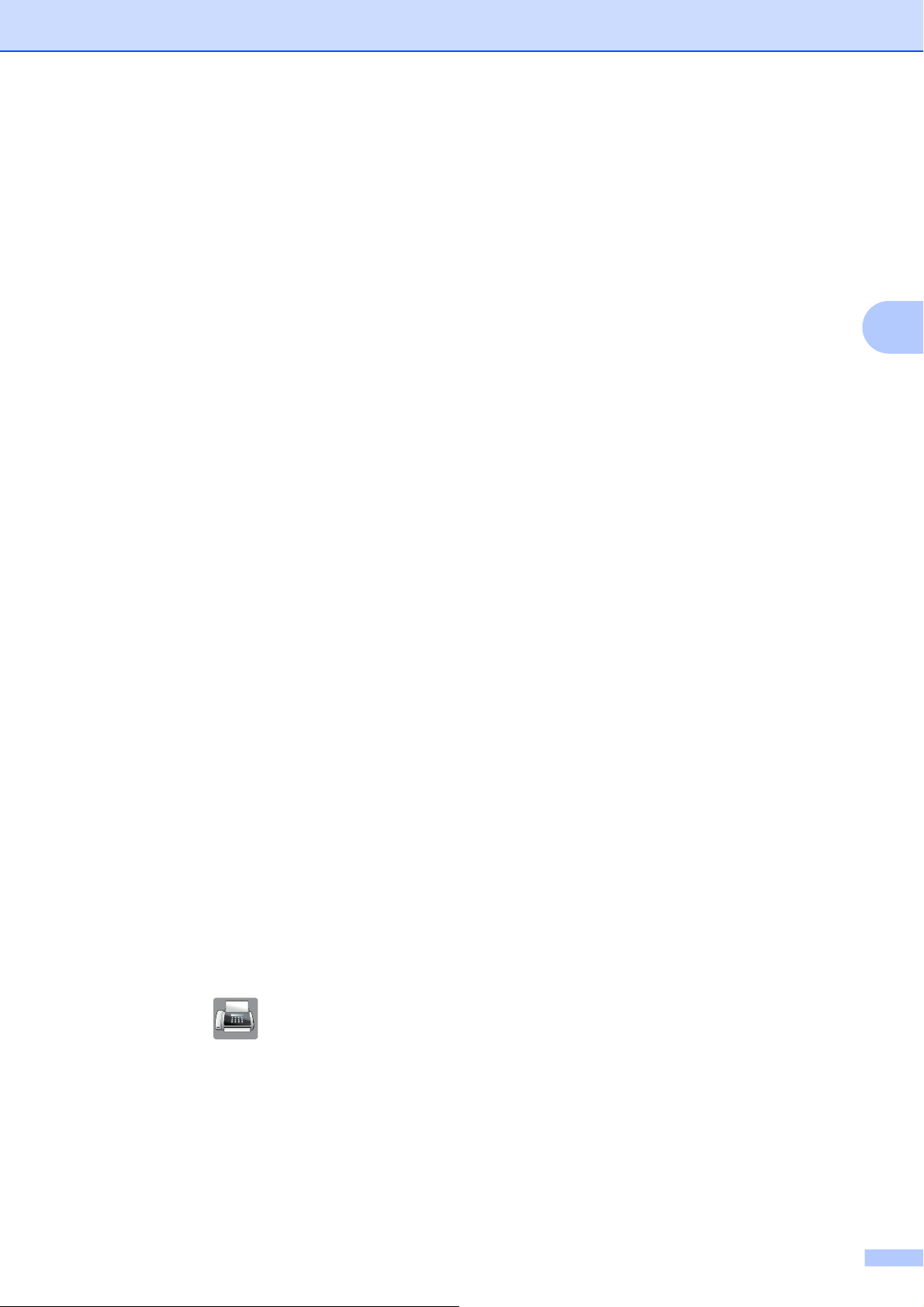
h
Нажмите Запуск факса.
i
Если используется стекло сканера, на
сенсорном дисплее отображается
запрос на выбор одного из
следующих параметров.
Нажмите Да, чтобы сканировать
еще одну страницу.
Перейдите к шагу j.
Нажмите Нет (Отправка), чтобы
сохранить документ в памяти.
Теперь другие факсимильные
аппараты могут делать вызовы на
ваше устройство и извлекать из
него сохраненный документ.
j
Поместите следующую страницу на
стекло сканера и нажмите OK.
Повторите шаги i и j для каждой
следующей страницы.
Документ будет храниться в памяти и
при опросе другим устройством будет
передан на это устройство.
Установка передачи по опросу с кодом безопасности
Отправка факса
f
Нажмите s или t, чтобы отобразить
Безопасн.
g
Нажмите Безопасн.
h
Введите четырехзначный код.
Нажмите OK.
i
Нажмите Запуск факса.
j
Если используется стекло сканера, на
сенсорном дисплее отображается
запрос на выбор одного из
следующих параметров.
Нажмите Да, чтобы сканировать
еще одну страницу.
Перейдите к шагу k.
Нажмите Нет (Отправка), чтобы
отправить документ.
k
Поместите следующую страницу на
стекло сканера и нажмите OK.
l
Повторите шаги j и k для каждой
следующей страницы. Документ
будет храниться в памяти и ожидать
отправки по опросу.
3
Функция защищенных опросов позволяет
ограничить возможных получателей
документов, назначенных для отправки по
опросу.
Функция защищенных опросов действует
только с факсимильными аппаратами
Brother. Если другое лицо намеревается
извлечь факс с вашего устройства, это
лицо должно ввести код безопасности.
a
Загрузите документ.
b
Нажмите (Факс).
c
Нажмите Параметры.
d
Нажмите s или t на сенсорной
панели, чтобы отобразить
Отпр. по опр.
e
Нажмите Отпр. по опр.
17
Page 26
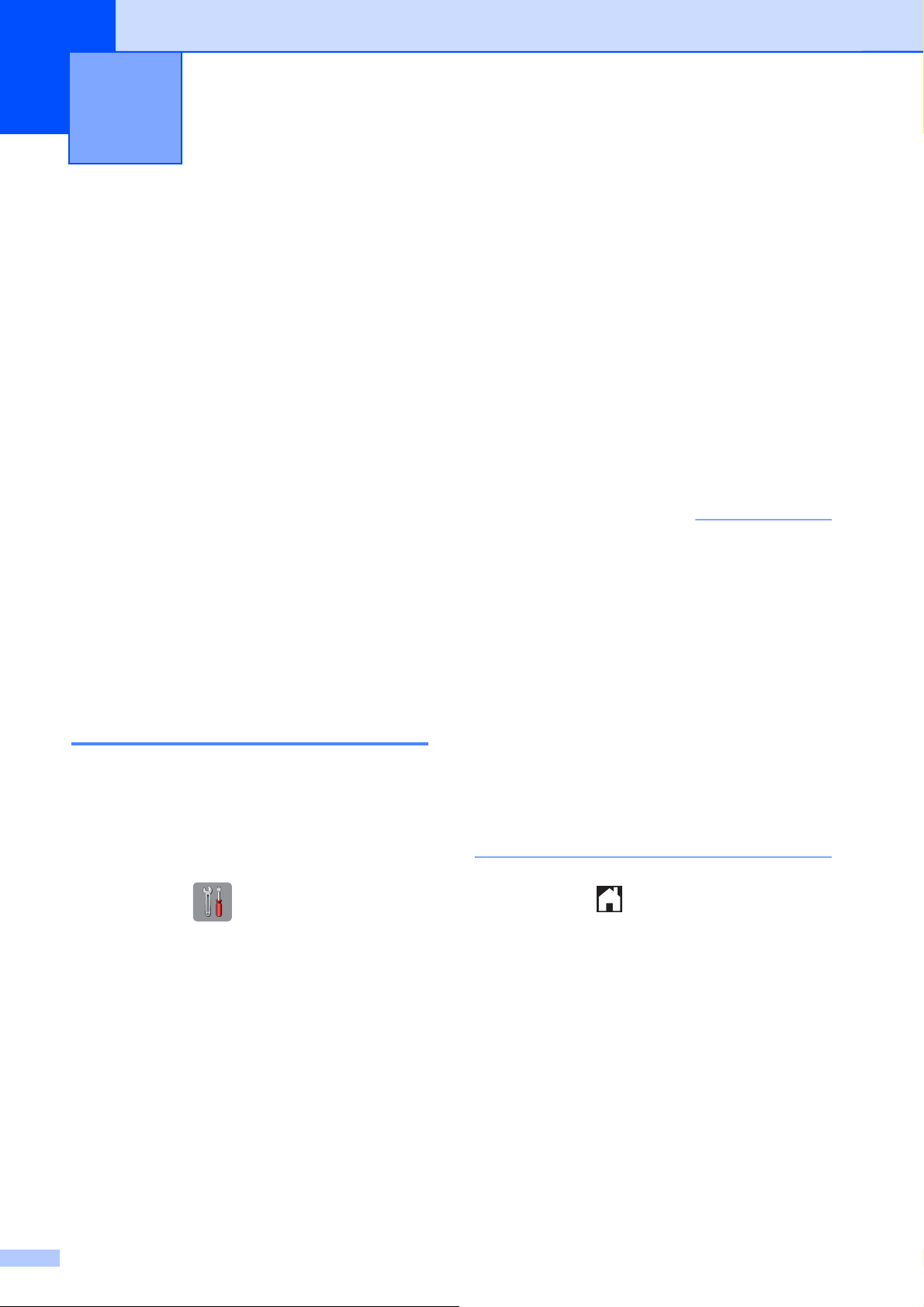
4
Прием факса
Прием в память
(только для чернобелых факсов)
За один раз можно использовать только
однократный прием в память:
Пересылка факсов
Сохранение факсов в памяти
g
Нажмите Факс в память.
h
Нажмите s или t, чтобы отобразить
Пересылка.
i
Нажмите Пересылка.
j
Введите номер для пересылки (не
более 20 цифр) с помощью
клавиатуры на сенсорном дисплее.
Нажмите OK.
Прием факсов на компьютере (PC-Fax)
Выкл.
Выбранную настройку можно изменить в
любой момент. Если при изменении
настройки приема в память принятые
факсы все еще хранятся в памяти
устройства, на сенсорном дисплее
отображается сообщение. (См. раздел
Изменение операций приема
uu стр. 21.)
в память
Пересылка факсов
Если выбрана пересылка факсов,
устройство сохраняет принятый факс в
памяти. Затем устройство набирает
запрограммированный номер факса и
пересылает факсимильное сообщение.
a
Нажмите (Настройки).
k
Нажмите Пч рзрв копи:Вкл или
Пч рзрв копи:Вык.
ВАЖНАЯ ИНФОРМАЦИЯ
• При выборе значения
Пч рзрв копи:Вкл факс
распечатается на данном устройстве,
что позволяет получить его резервную
копию. Тем самым обеспечивается
сохранность данных на тот случай,
если электропитание будет отключено
до завершения пересылки факса, или
на принимающем устройстве возникнут
неполадки.
• При получении цветного факса
устройство печатает факс, но не
пересылает на номер факса,
запрограммированный
l
Нажмите .
для пересылки.
b
Нажмите s или t на сенсорной
панели, чтобы отобразить Факс.
c
Нажмите Факс.
d
Нажмите s или t, чтобы отобразить
Настр. приема.
e
Нажмите Настр. приема.
f
Нажмите s или t, чтобы отобразить
Факс в память.
18
Page 27
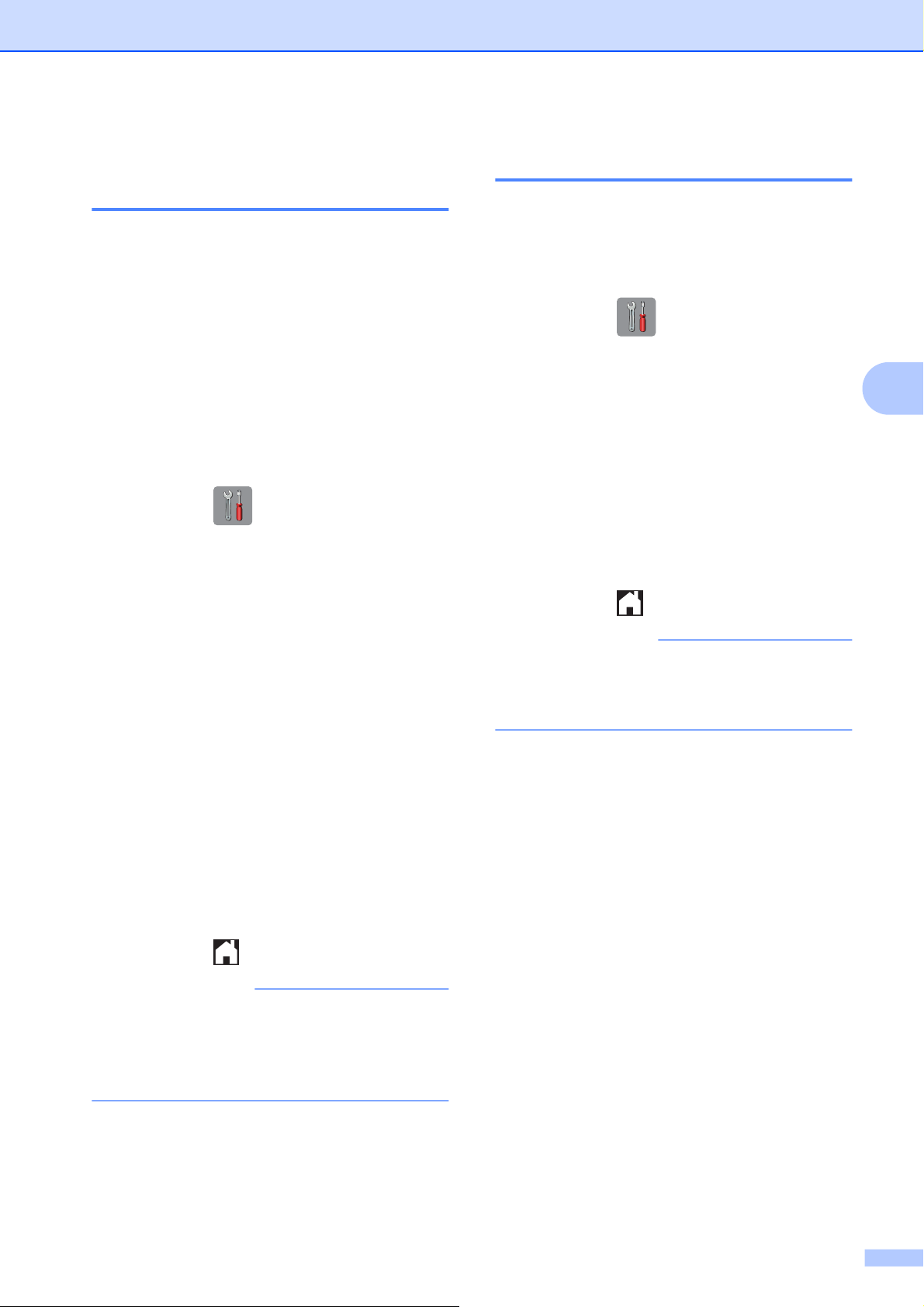
Прием факса
Сохранение факсов в памяти
Если включена функция сохранения
факсов в памяти, устройство сохраняет
принятые факсы в памяти. В этом случае
сохраненные факсимильные сообщения
можно удаленно получить с другого
аппарата с помощью команд удаленного
управления.
Если функция сохранения факсов в
памяти включена, устройство будет
автоматически печатать резервную копию
факса.
a
Нажмите (Настройки).
b
Нажмите s или t на сенсорной
панели, чтобы отобразить Факс.
c
Нажмите Факс.
Печать факса из памяти
Если включена функция сохранения
факсов в памяти, сохраненные в памяти
факсы можно распечатать с панели
устройства.
a
Нажмите (Настройки).
b
Нажмите s или t на сенсорной
панели, чтобы отобразить Факс.
c
Нажмите Факс.
d
Нажмите s или t, чтобы отобразить
Распечат. факс.
e
Нажмите Распечат. факс.
f
Нажмите Старт.
g
Нажмите .
4
d
Нажмите s или t, чтобы отобразить
Настр. приема.
e
Нажмите Настр. приема.
f
Нажмите s или t, чтобы отобразить
Факс в память.
g
Нажмите Факс в память.
h
Нажмите s или t, чтобы отобразить
Сохран. факса.
i
Нажмите Сохран. факса.
j
Нажмите .
ПРИМЕЧАНИЕ
Цветные факсы невозможно сохранять
в памяти. При получении цветного
факса данное устройство печатает
цветной факс.
ПРИМЕЧАНИЕ
После печати факса из памяти данные
этого факса удаляются из памяти
устройства.
19
Page 28

Глава 4
Программа приема факсов
PC-FAX
®
(только для Windows
Если функция приема факсов PC-FAX
включена, устройство будет сохранять
полученные факсы в памяти и
автоматически отправлять их на
компьютер. Затем факсы можно
просмотреть и сохранить на компьютере.
Даже если компьютер выключен
(например, ночью или в выходные дни),
устройство будет принимать и сохранять
факсы в своей памяти.
)
h
Нажмите s или t, чтобы отобразить
Прием PC-Fax.
i
Нажмите Прием PC-Fax.
j
На сенсорном дисплее отображается
сообщение Запустите PC-Fax
на компьютере.
Нажмите OK.
k
Нажмите <USB> или (в случае работы
в сети) имя компьютера, на котором
предполагается принимать факсы.
l
Нажмите Пч рзрв копи:Вкл или
Пч рзрв копи:Вык.
При включении компьютера и запуске
программы приема факсов PC-FAX
устройство
факсы на компьютер.
Чтобы можно было передавать на
компьютер полученные факсы, на
компьютере должна быть запущена
программа приема факсов PC-FAX.
(uu Руководство по использованию
программного обеспечения: Прием
факсов через программу PC-FAX.)
Если выбран параметр
Пч рзрв копи:Вкл, устройство также
распечатает факс.
a
Нажмите (Настройки).
b
Нажмите s или t на сенсорной
панели, чтобы отобразить Факс.
c
Нажмите Факс.
d
Нажмите s или t, чтобы отобразить
Настр. приема.
e
Нажмите Настр. приема.
f
Нажмите s или t, чтобы отобразить
Факс в память.
автоматически передает
m
Нажмите .
ПРИМЕЧАНИЕ
• Программа приема факсов PC-FAX не
поддерживается в Mac OS.
• Прежде чем настраивать функцию
приема факсов PC-FAX, необходимо
установить на компьютере пакет MFLPro Suite. Убедитесь, что компьютер
подключен к устройству и включен.
(uu Руководство по использованию
программного обеспечения: Прием
факсов через программу PC-FAX.)
• Если отображается сообщение об
ошибке, и устройство не может
распечатать факсы из памяти, этот
параметр можно использовать
передачи факсов на компьютер.
(uu Руководство по основным
функциям: Передача факсов или
отчета журнала отправки и
получения факсов на другое
устройство.)
• При получении цветного факса данное
устройство печатает его, но не
отправляет факс на компьютер.
• Чтобы изменить целевой компьютер,
повторите шаги с a по m.
для
g
Нажмите Факс в память.
20
Page 29

Прием факса
Выключение операций получения в память
a
Нажмите (Настройки).
b
Нажмите s или t на сенсорной
панели, чтобы отобразить Факс.
c
Нажмите Факс.
d
Нажмите s или t, чтобы отобразить
Настр. приема.
e
Нажмите Настр. приема.
f
Нажмите s или t, чтобы отобразить
Факс в память.
g
Нажмите Факс в память.
h
Нажмите Выкл.
i
Нажмите .
• Если выбрать значение Да, факсы,
хранящиеся в памяти, будут
удалены перед изменением
настройки.
• Если выбрать значение Нет, факсы,
хранящиеся в памяти, не удаляются,
а настройка не изменяется.
Если в памяти остаются ненапечатанные факсы
Печат.вcе факсы?
• Если выбрать значение Да, факсы,
хранящиеся в памяти, будут
напечатаны перед изменением
настройки. Если резервная копия
факса уже напечатана, она не
распечатывается повторно.
• Если выбрать значение Нет, факсы,
хранящиеся в памяти, не будут
напечатаны, а настройка не
изменится.
4
ПРИМЕЧАНИЕ
Если полученные факсы все еще
хранятся в памяти устройства, на
сенсорном дисплее отображаются
дополнительные параметры. (См.
раздел Изменение операций приема в
память uu стр. 21.)
Изменение операций приема в память
Если при изменении операций приема в
память полученные факсы остаются в
памяти устройства, на сенсорном дисплее
появляется один из следующих вопросов.
Если все принятые факсы уже были напечатаны
Стер. все факсы?
Если полученные факсы остаются в
памяти устройства при переключении на
параметр
параметра [Пересылка или
Сохран. факса], нажмите <USB> или (в
случае работы в сети) имя компьютера.
На сенсорном дисплее появляется
следующий вопрос:
Отпр.факс на ПК?
• Если нажать Да, то факсы,
• Если нажать Нет, то факсы,
Прием PC-Fax с другого
хранящиеся в памяти, отправляются
на ПК до изменения настройки.
Будет получен запрос на включение
печати резервных копий.
(Подробнее см
Программа приема факсов PC-FAX
(только для Windows
хранящиеся в памяти, не удаляются
и не передаются на ПК, а настройка
не изменяется.
. в разделе
®
) uu стр. 20.)
21
Page 30

Глава 4
Удаленное управление
На устройство можно позвонить с любого
телефона с тональным набором или
факсимильного аппарата и извлечь
факсимильные сообщения, используя код
удаленного доступа и команды удаленного
управления.
Установка кода удаленного доступа
Код удаленного доступа позволяет
вызывать функции удаленного
управления, если вы не находитесь рядом
с данным устройством. Прежде чем
использовать удаленный доступ и
функции удаленного управления,
необходимо установить свой собственный
код. Заводская настройка по умолчанию:
неактивный код (---
).
ПРИМЕЧАНИЕ
Не используйте код, совпадающий с
кодом удаленной активации (l 5 1) или
с кодом удаленной деактивации (# 5 1).
(uu Руководство по основным
функциям: Операции, выполняемые с
внешнего или параллельного
телефона.)
g
Нажмите .
ПРИМЕЧАНИЕ
Установленный код можно изменить в
любой момент, введя новый код. Чтобы
сделать код неактивным, нажмите
шаге f для восстановления параметра
неактивного кода (---l), а затем
нажмите OK.
Использование кода удаленного доступа
на
a
Нажмите (Настройки).
b
Нажмите s или t на сенсорной
панели, чтобы отобразить Факс.
c
Нажмите Факс.
d
Нажмите s или t, чтобы отобразить
Удалён. доступ.
e
Нажмите Удалён. доступ.
f
Введите трехзначный цифровой код,
используя цифры 0–9, l или символы
#, с помощью клавиатуры на
сенсорном дисплее.
Нажмите OK.
(Предустановленный символ "l"
изменить невозможно.)
a
Наберите номер вашего факса с
телефона с тональным набором или
другого факсимильного аппарата.
b
После того, как данное устройство
ответит, немедленно введите код
удаленного доступа (3 цифры, за
которыми следует
c
Если устройство получило
сообщения, оно подает сигналы:
1 длинный звуковой сигнал —
факсимильные сообщения
Нет звуковых сигналов — нет
сообщений
d
После того, как устройство подаст два
коротких звуковых сигнала, введите
команду.
Если до ввода команды пройдет
более 30 секунд, устройство повесит
трубку.
).
22
Page 31

Если введена недопустимая команда,
устройство подаст три звуковых
сигнала.
e
Чтобы отменить удаленный доступ,
нажмите 9 0 по завершении операций.
f
Повесьте трубку.
ПРИМЕЧАНИЕ
Если данное устройство установлено
на режим Ручной, то чтобы
использовать функции удаленного
управления, подождите около 100
секунд после того, как оно начнет
звонить, а затем введите код
удаленного доступа в течение 30
секунд.
Прием факса
4
23
Page 32

Глава 4
Команды удаленного управления факсом
Если вы не находитесь рядом с данным устройством, то для доступа к его функциям
воспользуйтесь командами, приведенными ниже. Если вы звоните на устройство и вводите
код удаленного доступа (3 цифры, за которыми следует
звуковых сигнала, после чего необходимо ввести команду удаленного управления.
Команды удаленного управления Действие
95 Изменение настроек пересылки
факсов или сохранения
факсов в памяти
1 = Выкл. После того, как все сообщения извлечены или
удалены, можно выбрать Выкл.
2 = Пересылка факсов Один звуковой сигнал означает, что изменение
4 = Номер пересылки факсов
6 = Сохранение факсов в памяти
96 Извлечение факса
2 = Извлечение всех факсов Чтобы получить сохраненные факсимильные
подтверждено. Если вы слышите три коротких
звуковых сигнала, изменение не подтверждено,
поскольку в устройстве не настроен какой-то параметр
(например, не зарегистрирован номер пересылки
факсов). Номер пересылки факсов можно
зарегистрировать, введя "4". (См. раздел Изменение
номера пересылки факсов uu стр. 25.) После того,
как номер зарегистрирован, функция
факсов будет действовать.
сообщения, введите номер удаленного факсимильного
аппарата. (См. раздел Извлечение факсимильных
сообщений uu стр. 25.)
), система подаст два коротких
пересылки
3 = Удаление факсов из памяти Если подается один длинный звуковой сигнал,
факсимильное сообщение удалено из памяти.
97 Проверка состояния приема
1 = Факс Можно проверить, получены ли данным устройством
факсы. Если факсы получены, подается один длинный
звуковой сигнал. Если нет, подается три коротких
звуковых сигнала.
98 Изменение режима приема
1 = Внешний автоответчик Если подается один длинный звуковой сигнал,
2 = Факс/Телефон
3 = Только факс
90 Выход Для выхода из режима удаленного управления
изменение подтверждено.
нажмите 9 0. Дождитесь длинного звукового сигнала, а
затем повесьте трубку.
24
Page 33

Извлечение факсимильных
Прием факса
Изменение номера
сообщений
В данном устройстве имеется функция,
позволяющая позвонить на него с любого
телефона с тональным набором и подать
команду на отправку факсов на другой
факсимильный аппарат. Прежде чем
использовать эту функцию, необходимо
включить функцию сохранения факсов в
памяти. (См. раздел Сохранение факсов в
памяти uu стр. 19.)
a
Наберите ваш номер факса.
b
После того, как данное устройство
ответит, немедленно введите код
удаленного доступа (3 цифры, за
которыми следует
звуковой сигнал означает, что
получены сообщения.
c
Если подается два коротких звуковых
сигнала, нажмите 9 6 2.
d
Дождитесь длинного звукового
сигнала, а затем с цифровой
клавиатуры введите номер
удаленного факсимильного
аппарата, на который требуется
отправить факсимильные
сообщения. После набора номера (до
20 цифр) нажмите # #.
). Один длинный
пересылки факсов
Настройку номера пересылки факсов по
умолчанию можно изменить, позвонив с
другого телефона с тональным набором
или с другого факсимильного аппарата.
a
Наберите ваш номер факса.
b
После того, как данное устройство
ответит, немедленно введите код
удаленного доступа (3 цифры, за
которыми следует
звуковой сигнал означает, что
получены сообщения.
c
Если подается два коротких звуковых
сигнала, нажмите 9 5 4.
d
Дождитесь длинного звукового
сигнала, с цифровой клавиатуры и
введите новый номер удаленного
факсимильного аппарата (не более
20 цифр), на который следует
переслать факсимильные
сообщения, а затем введите # #.
ПРИМЕЧАНИЕ
При наборе номера нельзя
использовать символы l и #. Однако
чтобы создать паузу, можно нажать #.
). Один длинный
4
ПРИМЕЧАНИЕ
При наборе номера нельзя
использовать символы l и #. Однако
чтобы создать паузу, можно нажать #.
e
После того, как устройство подаст
звуковой сигнал, повесьте трубку.
Данное устройство позвонит на
другой факсимильный аппарат, и на
нем будут распечатаны полученные
факсимильные сообщения.
e
Чтобы отменить удаленный доступ,
нажмите 9 0 по завершении операций.
f
После того, как устройство подаст
звуковой сигнал, повесьте трубку.
25
Page 34

Глава 4
Дополнительные возможности приема факсов
Сохранение сообщений в
памяти при окончании
b
Нажмите s или t на сенсорной
панели, чтобы отобразить Факс.
c
Нажмите Факс.
d
Нажмите s или t, чтобы отобразить
Настр. приема.
e
Нажмите Настр. приема.
бумаги
Как только во время приема факса
заканчивается бумага, на сенсорном
дисплее отображается сообщение
Нет бумаги. Положите бумагу в лоток для
бумаги. (uu Руководство по основным
функциям: Загрузка бумаги и других
печатных носителей.)
Если бумага не будет загружена в лоток
для бумаги, прием факса продолжится, и
при этом нераспечатанные страницы
будут сохраняться в памяти (при наличии
доступной памяти).
Другие входящие факсы также будут
сохраняться в памяти вплоть до ее
заполнения. Чтобы напечатать факсы,
положите бумагу в лоток. После
заполнения памяти устройство
автоматически прекратит отвечать на
вызовы.
Печать уменьшенного входящего факса
Если выбрана настройка Вкл., устройство
будет автоматически уменьшать каждую
страницу входящего факса так, чтобы
уместить ее на одной странице бумаги
формата A4 или Letter. Устройство
рассчитывает коэффициент уменьшения
на основе формата страницы факса и
выбранной настройки формата бумаги.
(uu Руководство по основным функциям:
Формат бумаги.)
f
Нажмите s или t, чтобы отобразить
Автоформат.
g
Нажмите Автоформат.
h
Нажмите Вкл. (или Выкл.).
i
Нажмите .
Прием факса в конце разговора
В конце телефонного разговора можно
попросить вашего собеседника отправить
вам факс, прежде чем вы и ваш
собеседник повесите трубку.
a
Предложите собеседнику положить
документ в свое устройство и нажать
клавишу "Старт" или "Отправить".
b
Услышав сигналы CNG другого
устройства (медленные
повторяющиеся гудки), нажмите
Пуск факс.
ПРИМЕЧАНИЕ
Если сенсорный дисплей затемнен,
нажмите на него, чтобы отобразить
Пуск факс.
c
Нажмите Получить для получения
факса.
d
Положите трубку внешнего
телефона.
a
Нажмите (Настройки).
26
Page 35

Прием факса
Временное резервное копирование факсов
Если функция приема в память отключена,
можно включить функцию безопасности,
которая называется "Временное
резервное копирование факсов". В
устройстве зарезервировано 2 МБ памяти
для временного хранения до пяти
последних полученных факсов. Факсы
будут храниться в памяти до 10 дней или
же до того момента, когда для факсов,
полученных позднее, потребуется место в
памяти (в зависимости от того,
произойдет раньше). При заполнении
памяти самые старые факсы удаляются.
Заводская настройка: Выкл.
ПРИМЕЧАНИЕ
Цветные факсы невозможно сохранять
в памяти.
что
Печать временно сохраненных факсов
Факсы, хранимые в памяти, можно
напечатать столько раз, сколько
требуется, без их удаления.
a
Нажмите (Настройки).
b
Нажмите s или t на сенсорной
панели, чтобы отобразить
Исходн. уст-ки.
c
Нажмите Исходн. уст-ки.
d
Нажмите s или t, чтобы отобразить
Разное.
e
Нажмите Разное.
f
Нажмите Временное резервное
копирование факсов.
4
Включение/выключение временного резервного копирования факсов
a
Нажмите (Настройки).
b
Нажмите s или t на сенсорной
панели, чтобы отобразить
Исходн. уст-ки.
c
Нажмите Исходн. уст-ки.
d
Нажмите s или t, чтобы отобразить
Разное.
e
Нажмите Разное.
f
Нажмите Временное резервное
копирование факсов.
g
Нажмите Резерв.копирование.
h
Нажмите Вкл. (или Выкл.).
i
Нажмите .
g
Нажмите Повторная печать.
h
Нажмите OK.
i
Нажмите .
Удаление временно сохраненных факсов
Все сохраненные факсы можно удалить из
памяти в любой момент.
a
Нажмите (Настройки).
b
Нажмите s или t на сенсорной
панели, чтобы отобразить
Исходн. уст-ки.
c
Нажмите Исходн. уст-ки.
d
Нажмите s или t, чтобы отобразить
Разное.
e
Нажмите Разное.
f
Нажмите Временное резервное
копирование факсов.
27
Page 36

Глава 4
g
Нажмите s или t, чтобы отобразить
Удалить.
Обзор опросов
h
Нажмите Удалить.
i
Нажмите Да для подтверждения.
j
Нажмите OK.
k
Нажмите .
Функция опроса позволяет настроить
устройство таким образом, чтобы другие
абоненты получали от вас факсы, но при
этом оплачивали ваши вызовы. Кроме
того, эта функция позволяет звонить на
факсимильный аппарат другого абонента
и получать факсы с этого аппарата. В этом
случае оплачивать вызовы будете вы.
Чтобы функция опросов действовала, ее
необходимо настроить на обоих
устройствах. Не
аппараты поддерживают опросы.
все факсимильные
Прием факса по опросу
Функция приема факса по опросу
позволяет позвонить на другой
факсимильный аппарат и принять факс с
него.
Настройка приема факса по опросу
a
Нажмите (Факс).
b
Нажмите Параметры.
c
Нажмите s или t на сенсорной
панели, чтобы отобразить
Прием по опр.
d
Нажмите Прием по опр.
e
Нажмите s или t, чтобы отобразить
Стандартн.
f
Нажмите Стандартн.
g
Введите номер опрашиваемого
факса, используя быстрый набор или
цифровую клавиатуру на сенсорной
панели.
h
Нажмите Запуск факса.
28
Page 37

Прием факса
Настройка приема факса по опросу с кодом безопасности
Функция защищенных опросов позволяет
ограничить возможных получателей
документов, назначенных для отправки по
опросу.
Функция защищенных опросов действует
только с факсимильными аппаратами
Brother. Чтобы получить факс с
защищенного устройства Brother,
необходимо ввести код безопасности.
a
Нажмите (Факс).
b
Нажмите Параметры.
c
Нажмите s или t на сенсорной
панели, чтобы отобразить
Прием по опр.
d
Нажмите Прием по опр.
e
Нажмите s или t, чтобы отобразить
Безопасн.
Настройка приема по отложенному опросу
Функция отложенного опроса позволяет
настроить устройство на прием факса по
опросу в более позднее время. Можно
установить только одну операцию приема
по опросу.
a
Нажмите (Факс).
b
Нажмите Параметры.
c
Нажмите s или t на сенсорной
панели, чтобы отобразить
Прием по опр.
d
Нажмите Прием по опр.
e
Нажмите Таймер.
f
Введите время начала опроса (в
24-часовом формате).
Например, 9:45 вечера обозначается
как 21:45.
Нажмите OK.
4
f
Нажмите Безопасн.
g
С помощью клавиатуры на сенсорном
дисплее введите защитный код в
виде четырехзначного числа.
Этот код соответствует коду
безопасности опрашиваемого
факсимильного аппарата.
Нажмите OK.
h
Введите номер опрашиваемого
факса, используя быстрый набор или
цифровую клавиатуру на сенсорной
панели.
i
Нажмите Запуск факса.
g
Введите номер опрашиваемого
факса, используя быстрый набор или
цифровую клавиатуру на сенсорной
панели.
h
Нажмите Запуск факса.
Устройство выполняет вызов с
опросом в указанное время.
Последовательный опрос (только для черно-белых факсов)
Функция последовательного опроса
позволяет запрашивать документы с
нескольких факсимильных аппаратов и
принимать их за одну операцию.
a
Нажмите (Факс).
b
Нажмите Параметры.
29
Page 38

Глава 4
c
Нажмите s или t на сенсорной
панели, чтобы отобразить
Прием по опр.
d
Нажмите Прием по опр.
e
Нажмите Стандартн., Безопасн.
или Таймер.
f
Выполните одно из следующих
действий.
Если выбран параметр
Стандартн., перейдите к шагу g.
Если выбран параметр
Безопасн., введите
четырехзначный цифровой код,
нажмите OK и перейдите к шагу g.
Если выбран параметр Таймер,
введите время начала опроса (в
24-часовом формате), нажмите
OK и перейдите к шагу g.
g
Нажмите Параметры. Нажмите
s или t, чтобы отобразить
Рассылка.
h
Нажмите Рассылка.
i
Нажмите Добавить из адресной
книги. Нажмите
выбрать отображение в алфавитном
порядке или в порядке номеров.
Установите флажки на номерах,
которые следует добавить к
рассылке.
После установки флажков на всех
номерах, которые следует добавить,
нажмите OK.
j
Нажмите s или t, чтобы просмотреть
и проверить отображаемый список
номеров для опроса, а затем нажмите
OK для его подтверждения.
k
Закончив изменение настроек,
нажмите OK.
, чтобы
l
Нажмите Запуск факса.
Устройство запрашивает каждый
номер или группу по очереди для
приема документа.
Чтобы отменить прием по опросу, нажмите
, когда устройство набирает номер.
Инструкции по отмене всех заданий
последовательного опроса см. в разделе
Отмена задания последовательного
опроса uu стр. 30.
Отмена задания последовательного опроса
a
Нажмите .
b
Выполните одно из следующих
действий.
Чтобы полностью отменить
задание последовательного
опроса, нажмите
Весь посл. опрос. Перейдите к
шагу c.
Чтобы отменить текущее задание,
нажмите набираемый номер на
сенсорном дисплее. Перейдите к
шагу d.
Для выхода без отмены задания
нажмите
c
Когда на сенсорном дисплее
отображается запрос на отмену всего
задания последовательного опроса,
выполните одно из следующих
действий.
Нажмите Да для подтверждения.
Для выхода без отмены задания
нажмите Нет.
d
Выполните одно из следующих
действий.
.
30
Page 39

Чтобы отменить текущее задание,
нажмите Да.
Для выхода без отмены задания
нажмите Нет.
Прием факса
4
31
Page 40

Набор номеров и их
5
сохранение в памяти
Операции с голосовыми вызовами
Голосовые вызовы можно набирать с
помощью параллельного или внешнего
телефона.
Другие операции набора номера
Сочетание номеров быстрого набора
Например, в адресной книге 03 может быть
сохранен номер "01632", а в адресной
книге 02 — номер "960555". Оба
можно использовать для набора
"01632-960555", если нажать следующие
кнопки на сенсорном дисплее:
a
Нажмите (Факс).
b
Нажмите (Адрес).
c
Нажмите Цифровой.
d
Нажмите s или t на сенсорной
панели, чтобы отобразить #03.
e
Нажмите #03.
номера
Иногда при отправке факса требуется
выбрать одного из нескольких операторов
междугородной/международной связи.
Предлагаемые различными операторами
тарифы могут различаться в зависимости
от времени суток и адресата факса. Чтобы
воспользоваться наиболее выгодным
тарифом, можно сохранить
последовательности, представляющие
собой сочетания кодов доступа
операторов междугородной/
международной связи и номеров
кредитных карт, в виде номеров
быстрого набора. Эти длинные
последовательности можно
разбив их на несколько частей и задав как
отдельные номера быстрого набора в
любом сочетании. Отдельные части таких
номеров можно включать в сочетания,
даже набирая их вручную с цифровой
клавиатуры. (uu Руководство по
основным функциям: Сохранение номеров
быстрого набора.)
сохранить,
f
Нажмите Отправить факс.
g
Нажмите Параметры.
h
Нажмите s или t, чтобы отобразить
Адрес. книга.
i
Нажмите Адрес. книга.
j
Нажмите Цифровой.
k
Нажмите s или t, чтобы отобразить
#02.
l
Нажмите #02.
m
Нажмите Отправить факс.
n
Нажмите Запуск факса.
Будет набран номер "01632-960555".
Чтобы набрать немного отличающийся
номер, можно набрать часть номера
вручную с цифровой клавиатуры.
Например, чтобы изменить номер на
01632-960556, можно нажать
32
(Адрес), нажать 03, нажать
Отправить факс, а затем нажать 960556
на цифровой клавиатуре.
Page 41

Набор номеров и их сохранение в памяти
ПРИМЕЧАНИЕ
Если во время набора номера
необходимо дожидаться сигнала
телефонной линии, создайте паузу в
наборе номера, нажав Пауза. Каждое
нажатие этой клавиши добавляет паузу
3,5 секунды. Клавишу Пауза можно
нажимать столько раз, сколько
требуется для увеличения
длительности паузы.
Другие способы сохранения номеров в памяти
Сохранение номеров быстрого набора из списка исходящих вызовов
Номера быстрого набора можно сохранять
из журнала исходящих вызовов.
a
Нажмите (Факс).
b
Нажмите (Журнал).
ПРИМЕЧАНИЕ
Номера из журнала можно добавлять и
по-другому, нажимая Настройки,
Факс, Настр. адр. Книги,
Зад.быстрый набор и
Добавить номер из журнала.
5
c
Нажмите s или t на сенсорной
панели, чтобы отобразить имя или
номер, которые следует сохранить.
d
Нажмите имя или номер, которые
следует сохранить.
e
Нажмите Дополн.
f
Нажмите
Добавление в адресную книгу.
g
Выполните одно из следующих
действий.
С помощью клавиатуры на
сенсорном дисплее введите имя
(не более 16 символов).
(Инструкции по вводу букв
uu Руководство по основным
функциям: Ввод текста.)
33
Page 42

Глава 5
Нажмите OK.
Чтобы сохранить номер без имени,
нажмите OK.
h
Нажмите OK, чтобы подтвердить
номер факса или телефона, который
необходимо сохранить.
i
Выполните одно из следующих
действий.
Введите второй номер факса или
телефона (не более 20 цифр) с
помощью клавиатуры на
сенсорном дисплее.
Нажмите OK.
Если второй номер сохранять не
требуется, нажмите OK.
j
Чтобы выбрать ячейку, в которой
следует сохранить номер, выполните
одно из следующих действий.
Чтобы выбрать следующую
доступную отображаемую ячейку
быстрого набора, нажмите OK.
Настройка групп для рассылки
Сохранение группы в ячейке быстрого
набора позволяет отправлять
факсимильное сообщение на несколько
номеров факса, нажимая
двузначный номер ячейки,
Отправить факс и Запуск факса.
Во-первых, – необходимо сохранить
каждый номер факса в ячейке
быстрого набора. (uu Руководство по
основным функциям: Сохранение номеров
быстрого набора.) Затем их можно
включить как номера в группу. Каждая
группа использует ячейку
быстрого набора. Можно создать до шести
групп или же включить до 198 номеров в
одну большую группу.
(См. раздел Рассылка (только для черно-
белых факсов) uu стр. 12.)
a
Нажмите (Факс).
(Адрес),
Чтобы ввести другую ячейку
быстрого набора, нажмите
затем введите двузначный номер
с помощью клавиатуры на
сенсорном дисплее.
Нажмите OK.
ПРИМЕЧАНИЕ
Если выбранная двузначная ячейка
быстрого набора уже занята, кнопка
OK на сенсорном дисплее не действует.
Выберите другую ячейку.
k
При отображении выбранных
настроек на сенсорном дисплее
нажмите OK для подтверждения.
l
Нажмите .
, а
b
Нажмите (Адрес).
c
Нажмите Алфавитный или Цифровой.
d
Нажмите Дополн.
e
Нажмите s или t на сенсорной
панели, чтобы отобразить
Настройка групп.
f
Нажмите Настройка групп.
g
С помощью клавиатуры на сенсорном
дисплее введите имя группы (не
более 16 символов).
Нажмите OK.
34
Page 43

h
Когда на сенсорном дисплее
отображается следующая доступная
группа, нажмите OK.
Номер и имя этой группы будут
автоматически назначены
следующей доступной ячейке
быстрого набора.
i
Добавьте в группу номера
быстрого набора, нажимая на номера
(после нажатия рядом с номером
отображается красный флажок).
Нажмите OK.
Чтобы отобразить список номеров в
алфавитном порядке, нажмите
.
j
Когда на сенсорном дисплее
отображается имя группы и номера,
нажмите OK для подтверждения.
k
Выполните одно из следующих
действий.
Чтобы сохранить еще одну группу
для рассылки, повторите шаги
с d по j.
Чтобы завершить сохранение
групп для рассылки, нажмите
Набор номеров и их сохранение в памяти
f
Нажмите Изменить.
g
Нажмите s или t, чтобы отобразить
группу, которую следует изменить.
h
Нажмите группу.
i
Нажмите Имя.
j
С помощью клавиатуры на сенсорном
дисплее введите новое имя (не более
16 символов).
Нажмите OK.
(Например, введите "NEW CLIENTS".)
ПРИМЕЧАНИЕ
Изменение сохраненного имени:
Для изменения символа нажмите
d или c, чтобы переместить курсор под
символ, который следует изменить, а
затем нажмите
символ.
(uu Руководство по основным
функциям: Ввод текста.)
k
Нажмите OK.
l
.
Нажмите .
. Введите новый
5
ПРИМЕЧАНИЕ
Список всех номеров быстрого набора
можно напечатать. (См. раздел
Отчеты uu стр. 38.)
Изменение имени группы
a
Нажмите (Факс).
b
Нажмите (Адрес).
c
Нажмите Алфавитный или Цифровой.
d
Нажмите Дополн.
e
Нажмите s или t на сенсорной
панели, чтобы отобразить Изменить.
Удаление группы
a
Нажмите (Факс).
b
Нажмите (Адрес).
c
Нажмите Алфавитный или Цифровой.
d
Нажмите Дополн.
e
Нажмите s или t на сенсорной
панели, чтобы отобразить Удалить.
f
Нажмите Удалить.
g
Нажмите s или t, чтобы отобразить
группу, которую следует удалить.
h
Нажмите имя группы.
35
Page 44

Глава 5
i
Нажмите OK.
Нажмите Да для подтверждения.
j
Нажмите .
Добавление или удаление номера в группе
a
Нажмите (Факс).
b
Нажмите (Адрес).
c
Нажмите Алфавитный или Цифровой.
d
Нажмите Дополн.
e
Нажмите s или t на сенсорной
панели, чтобы отобразить Изменить.
n
Нажмите .
f
Нажмите Изменить.
g
Нажмите s или t, чтобы отобразить
группу, которую следует изменить.
h
Нажмите группу.
i
Нажмите s или t, чтобы отобразить
Изменить.
j
Нажмите Изменить.
k
Нажмите s или t, чтобы отобразить
номер, который следует добавить или
удалить.
l
Для каждого номера, который следует
изменить, выполните следующие
действия.
Для добавления номера в группу
нажмите флажок номера, чтобы
установить его.
Чтобы удалить номер из группы,
нажмите флажок номера, чтобы
снять его.
Нажмите OK, чтобы подтвердить все
изменения.
m
Нажмите OK.
36
Page 45

6
Печать отчетов
Отчеты о факсах
Нажмите (Настройки) на сенсорном
дисплее, чтобы настроить отчет контроля
передачи и интервал печати журнала.
h
Нажмите параметр, который следует
задать.
Если выбран параметр
Кажд. 50 факсов, перейдите к
шагу k.
6 часов, 12 часов, 24 часа, 2 дня
или 7 дней
Отчет контроля передачи
Отчет контроля передачи можно
использовать как свидетельство отправки
факса. (uu Руководство по основным
функциям: Отчет контроля передачи.)
Журнал отправки и получения факсов (отчет о деятельности)
Можно настроить печать журнала через
определенные интервалы (через каждые
50 факсов, через каждые 6 часов, через 12
часов или 24 часа, через 2 дня или 7 дней).
Если для интервала выбрано значение
Выкл., отчет все же можно распечатать,
выполнив инструкции, приведенные в
разделе Инструкции по печати отчета
uu стр. 38. Заводская настройка:
Кажд. 50 факсов.
a
Нажмите (Настройки).
b
Нажмите s или t на сенсорной
панели, чтобы отобразить Факс.
c
Нажмите Факс.
d
Нажмите s или t, чтобы отобразить
Уст-ки отчета.
Устройство распечатает отчет в
указанное время, а затем удалит
все задания из памяти. Если
память устройства заполнена
(допустимо до 200 заданий) до
истечения заданного времени,
устройство распечатает отчет
журнала отправки и получения
факсов раньше указанного
времени, а
задания из памяти. Чтобы
получить отчет раньше заданного
срока, его можно распечатать, не
удаляя задания из памяти.
Каждые 50 факсов
Устройство распечатает отчет
журнала отправки и получения
факсов после сохранения в
памяти 50 заданий.
i
Введите время начала печати в
24-часовом формате.
Нажмите OK.
(Например, 7:45 вечера обозначается
как 19:45.)
j
Если выбрано значение
Каждые 7 дней, выберите первый
день для 7-дневного обратного
отсчета.
k
Нажмите .
затем удалит все
6
e
Нажмите Уст-ки отчета.
f
Нажмите Отчёт.период.
g
Нажмите s или t, чтобы отобразить
интервалы.
37
Page 46

Глава 6
Отчеты
Доступны следующие отчеты.
Проверка отпр.
Печать отчета контроля передачи для
последней передачи.
Адресная книга
Перечень имен и номеров,
сохраненных в памяти адресной книги
(в алфавитном порядке или в порядке
номеров).
Журнал факса
Список, в котором приводится
информация о последних входящих и
исходящих факсах.
("TX" означает "передача".) ("RX"
означает "прием".)
f
Нажмите Старт.
g
Нажмите .
Пользов.уст-ки
Список используемых
Сетев. конфиг.
Список используемых настроек сети.
Отчет WLAN
Печать отчета о подключении к
беспроводной сети (WLAN).
настроек.
Инструкции по печати отчета
a
Нажмите (Настройки).
b
Нажмите s или t на сенсорной
панели, чтобы отобразить
Печать отчетов.
c
Нажмите Печать отчетов.
d
Нажмите отчет, который следует
распечатать.
e
(Только адресная книга) Нажмите
Алфавитный порядок или
Цифровой порядок.
38
Page 47

7
Копирование
Параметры копирования
Настройки копирования можно временно
изменить для следующей копии.
Через одну минуту простоя на устройстве
восстанавливаются настройки по
умолчанию.
Чтобы изменить настройку, нажмите
Копир., Параметры, а затем нажмите
s или t на сенсорной панели для
прокрутки настроек копирования. При
отображении требуемой настройки
нажмите ее и выберите предпочтительный
параметр.
По завершении выбора настроек нажмите
Ч/б Старт
ПРИМЕЧАНИЕ
• Некоторые часто используемые
параметры можно сохранить,
установив их в качестве параметров по
умолчанию. Эти настройки будут
сохраняться до их следующего
изменения. (См. раздел Установка
изменений в качестве новых настроек
по умолчанию uu стр. 49.)
• Поддержка функций Реж.экон.черн.,
Коп. на тонк.бум. и
Копир. книги обеспечивается
технологией компании Reallusion, Inc.
или Цвет Старт.
Изменение скорости и качества копирования
Можно выбрать одно из сочетаний
скорости и качества копирования.
Заводская настройка: Обычное.
Обычное
"Обычное" — это рекомендуемый
режим для обычных распечаток. В этом
режиме обеспечивается хорошее
качество копий и довольно высокая
скорость копирования.
ПРИМЕЧАНИЕ
Если выбран параметр Обычное,
можно выбрать только параметр
Обычная бумага в настройках
Тип бумаги.
Лучшее
Выбирайте режим "Лучшее" для
копирования четких изображений
(например, фотографий). В этом
режиме копирование выполняется с
максимальным разрешением и
минимальной скоростью.
a
Загрузите документ.
b
Нажмите (Копир.).
c
Укажите необходимое число копий.
7
Остановка копирования
Чтобы остановить копирование, нажмите
.
d
Нажмите Параметры.
e
Нажмите s или t на сенсорной
панели, чтобы отобразить Качество.
f
Нажмите Качество.
g
Нажмите Обычное или Лучшее.
h
Нажмите OK.
39
Page 48

Глава 7
i
Если изменять другие настройки не
требуется, нажмите Ч/б Старт или
Цвет Старт.
Увеличение или уменьшение копируемого изображения
Можно выбрать коэффициент
масштабирования. При выборе параметра
По разм. стр. устройство
автоматически настроит размер
соответственно заданному формату
бумаги.
a
Загрузите документ.
b
Нажмите (Копир.).
c
Укажите необходимое число копий.
d
Нажмите Параметры.
e
Нажмите s или t на сенсорной
панели, чтобы отобразить
Увел./Уменьш.
f
Нажмите Увел./Уменьш.
g
Нажмите s или t, чтобы отобразить
доступные параметры, а затем
нажмите параметр, который следует
изменить.
h
Выполните одно из следующих
действий.
Если выбрано значение
Увеличить или Уменьшить,
нажмите требуемый коэффициент
масштабирования.
Если выбрано значение
Польз.(25-400%), введите
коэффициент увеличения или
уменьшения от 25% до 400%.
40
Нажмите OK.
Если выбран параметр 100% или
По разм. стр., перейдите к
шагу i.
Page 49

Копирование
198% 10x15cмiA4
186% 10x15смiLTR
141% A4iA3, A5iA4
100%
97% LTRiA4
93% A4iLTR
83%
69% A4iA5
47% A4i10x15см
По разм. стр.
Польз.(25-400%)
i
Нажмите s или t, чтобы просмотреть
и подтвердить отображаемый список
настроек для этой копии. Если
дополнительные настройки изменять
не требуется, нажмите OK.
j
Нажмите Ч/б Старт или
Цвет Старт.
ПРИМЕЧАНИЕ
• Параметр Макет страницы
недоступен при использовании
параметра Увел./Уменьш.
Копирование "N на 1" (несколько страниц на одной) и создание плакатов (макет страницы)
Функция копирования "N на 1" позволяет
копировать две или четыре страницы на
одну страницу, что позволяет экономить
бумагу.
Можно также изготовить плакат. При
использовании функции создания плаката
устройство делит документ на части, а
затем увеличивает эти части таким
образом, что из них можно составить
плакат. Для печати плаката используйте
стекло сканера.
ПРИМЕЧАНИЕ
• Функции Копир. книги, Сортиров.,
Коп. на тонк.бум.,
Реж.экон.черн., Удаление фона и
Увел./Уменьш. недоступны при
использовании параметра
Макет страницы.
• Если выбрано копирование плаката,
параметр Двуст.копир. недоступен.
7
• Функции Макет страницы,
Двуст.копир., Копир. книги,
Сортиров., Коп. на тонк.бум. и
Удаление фона недоступны при
использовании параметра
По разм. стр.
• Настройка По разм. стр. не будет
действовать правильно, если перекос
документа на стекле сканера
превышает 3 градуса. Используя
разметку для левого и
документа, расположите документ в
левом верхнем углу стекла сканера
лицевой стороной вниз.
• Настройка По разм. стр. недоступна
для документов формата Legal.
верхнего края
a
Загрузите документ.
b
Нажмите (Копир.).
c
Укажите необходимое число копий.
d
Нажмите Параметры.
e
Нажмите s или t на сенсорной
панели, чтобы отобразить
Макет страницы.
f
Нажмите Макет страницы.
41
Page 50

Глава 7
g
Нажмите s или t, чтобы отобразить
Выкл. (1на1), 2на1 (книж.),
2в1 (альб.), 2на1 (удост.)
4на1 (книж.), 4в1 (альб.),
Плакат (2x1), Плакат (2x2) или
Плакат (3x3).
Нажмите параметр, который следует
задать.
1
Информацию о копировании "2 на 1"
(удостоверение личности), см. в разделе
Копирование 2 на 1 (макет страницы)
uu стр. 43.
h
Нажмите s или t, чтобы просмотреть
и подтвердить отображаемый список
настроек для этой копии. Если
дополнительные настройки изменять
не требуется, нажмите OK.
i
Нажмите Ч/б Старт или
Цвет Старт, чтобы сканировать
страницу.
• За один раз можно сделать только один
плакат.
1
,
• Функции 2на1 (удост.),
4на1 (книж.), 4в1 (альб.),
Плакат (2x1) и Плакат (3x3)
недоступны при использовании бумаги
формата A3 или Ledger.
j
По завершении сканирования
страницы устройством нажмите Да,
чтобы начать сканирование
следующей страницы.
k
Положите следующую страницу на
стекло сканера. Нажмите OK, чтобы
сканировать страницу.
Повторите шаги j и k для каждой
страницы макета.
l
По завершении сканирования всех
страниц нажмите Нет для
завершения операции.
ПРИМЕЧАНИЕ
• Убедитесь, что для формата бумаги
задано значение A4, A3, Letter или
Ledger.
• За один раз можно сделать только одну
цветную копию.
42
Page 51

Копирование
Поместите документ лицевой стороной
вниз, соблюдая следующие порядок и
направление:
2на1 (книж.)
2в1 (альб.)
4на1 (книж.)
4в1 (альб.)
Плакат (2x1)
Плакат (2x2)
Плакат (3x3)
7
Копирование 2 на 1 (макет страницы)
Можно копировать обе стороны
удостоверения личности на одну
страницу, сохранив при этом исходный
размер удостоверения. Убедитесь, что
для формата бумаги задано значение A4
или Letter.
ПРИМЕЧАНИЕ
Копирование удостоверений личности
разрешается только в той мере, в какой
это разрешено действующим
законодательством. (uu Руководство
по безопасности устройства:
Незаконное использование
копировального оборудования.)
43
Page 52

Глава 7
a
Положите удостоверение личности
лицевой стороной вниз рядом с
левым углом стекла сканера, как
показано ниже.
1
ПРИМЕЧАНИЕ
• Функции Копир. книги, Сортиров.,
Двуст.копир., Коп. на тонк.бум.,
Реж.экон.черн., Удаление фона и
Увел./Уменьш. недоступны при
использовании параметра
2на1 (удост.).
• За один раз можно сделать только одну
цветную копию.
Сортировка копий
13 мм или больше (сверху, слева)
b
Нажмите (Копир.).
c
Укажите необходимое число копий.
d
Нажмите Параметры.
e
Нажмите s или t на сенсорной
панели, чтобы отобразить
Макет страницы.
f
Нажмите Макет страницы.
g
Нажмите s или t, чтобы отобразить
2на1 (удост.).
h
Нажмите 2на1 (удост.).
i
Нажмите OK.
j
Нажмите Ч/б Старт или
Цвет Старт.
Устройство сканирует первую
сторону удостоверения личности.
k
По завершении сканирования
устройством первой стороны
нажмите Да. Переверните
удостоверение личности и положите
его в левую часть стекла сканера.
Нажмите OK, чтобы сканировать
другую сторону.
Устройство позволяет сортировать копии.
Страницы будут укладываться в стопки в
порядке 1-2-3, 1-2-3, 1-2-3 и т.д.
a
Загрузите документ.
b
Нажмите (Копир.).
c
Укажите необходимое число копий.
d
Нажмите Параметры.
e
Нажмите s или t на сенсорной
панели, чтобы отобразить
Стопка/Сорт.
f
Нажмите Стопка/Сорт.
g
Нажмите Сортиров.
h
Нажмите OK.
i
Если изменять другие настройки не
требуется, нажмите Ч/б Старт или
Цвет Старт.
j
По завершении сканирования
страницы устройством нажмите Да,
чтобы начать сканирование
следующей страницы.
k
Положите следующую страницу на
стекло сканера. Нажмите OK, чтобы
сканировать страницу.
Повторяйте шаги j и k, пока не
будут сканированы все страницы.
44
Page 53

Копирование
l
Нажмите Нет для завершения
сканирования.
Устройство начинает печать.
ПРИМЕЧАНИЕ
Функции По разм. стр.,
Макет страницы и Копир. книги
недоступны при выборе параметра
Сортиров.
Настройка плотности
При копировании можно настроить
параметр плотности, чтобы делать копии
темнее или светлее.
a
Загрузите документ.
b
Нажмите (Копир.).
Объем сэкономленных чернил зависит от
документа.
Реж.экон.черн.: Выкл.
Реж.экон.черн.: Вкл.
7
c
Укажите необходимое число копий.
d
Нажмите Параметры.
e
Нажмите s или t на сенсорной
панели, чтобы отобразить
Плотность.
f
Нажмите Плотность.
g
Нажмите d или c, чтобы сделать
копию светлее или темнее.
Нажмите OK.
h
Если изменять другие настройки не
требуется, нажмите OK, а затем
нажмите Ч/б Старт или
Цвет Старт.
Режим экономии чернил
Режим экономии чернил позволяет
экономить чернила. Устройство печатает
цвета более светлыми, выделяя контуры
изображения, как показано на рисунке
ниже.
(Экраны, изображенные выше, взяты из
документа ISO/IEC 24712.)
a
Загрузите документ.
b
Нажмите (Копир.).
c
Укажите необходимое число копий.
d
Нажмите Параметры.
e
Нажмите s или t на сенсорной
панели, чтобы отобразить
Допол. настройки.
f
Нажмите Допол. настройки.
g
Нажмите Реж.экон.черн.
h
Нажмите OK.
45
Page 54

Глава 7
i
Если не требуется изменять никакие
другие настройки, нажмите
Ч/б Старт или Цвет Старт.
ПРИМЕЧАНИЕ
• Функции Копир. книги,
Коп. на тонк.бум.,
Макет страницы и Удаление фона
недоступны при использовании
параметра Реж.экон.черн.
• При использовании параметра
Реж.экон.черн. распечатки могут
отличаться от оригинального
документа.
Копирование документов на тонкой бумаге
ПРИМЕЧАНИЕ
Функции По разм. стр.,
Макет страницы, Реж.экон.черн.,
Копир. книги и Удаление фона
недоступны при использовании
параметра Коп. на тонк.бум.
Копирование книги
При использовании функции копирования
книги выполняется коррекция темных
полей и перекоса страницы при
копировании со стекла сканера.
Устройство может корректировать данные
автоматически.
a
Загрузите документ.
Если документ представляет собой
двустороннюю копию на тонкой бумаге,
выберите Коп. на тонк.бум., чтобы
обратная сторона документа не
просвечивала.
a
Загрузите документ.
b
Нажмите (Копир.).
c
Укажите необходимое число копий.
d
Нажмите Параметры.
e
Нажмите s или t на сенсорной
панели, чтобы отобразить
Допол. настройки.
f
Нажмите Допол. настройки.
g
Нажмите s или t, чтобы отобразить
Коп. на тонк.бум.
b
Нажмите (Копир.).
c
Укажите необходимое число копий.
d
Нажмите Параметры.
e
Нажмите s или t на сенсорной
панели, чтобы отобразить
Допол. настройки.
f
Нажмите Допол. настройки.
g
Нажмите s или t, чтобы отобразить
Копир. книги.
h
Нажмите Копир. книги.
i
Нажмите OK.
j
Если изменять другие настройки не
требуется, нажмите Ч/б Старт или
Цвет Старт.
h
Нажмите Коп. на тонк.бум.
i
Нажмите OK.
j
Нажмите Ч/б Старт или
Цвет Старт.
46
Page 55

Копирование
1
1
1
1
ПРИМЕЧАНИЕ
Функции Макет страницы,
Сортиров., Двуст.копир.,
Реж.экон.черн., По разм. стр.,
Коп. на тонк.бум. и
Удаление фона недоступны при
использовании параметра
Копир. книги.
Удаление цвета фона
Функция удаления цвета фона позволяет
удалить цвет фона документа при его
копировании. Это способствует экономии
чернил и делает документ более четким.
ПРИМЕЧАНИЕ
Эта функция используется только при
цветном копировании. При
монохромном копировании цвет фона
всегда удаляется автоматически.
ПРИМЕЧАНИЕ
Функции По разм. стр.,
Макет страницы, Реж.экон.черн.,
Коп. на тонк.бум. и
Копир. книги недоступны при
использовании параметра
Удаление фона.
Двустороннее копирование
Копирование на обеих сторонах листа
позволяет сократить расход бумаги.
(Переворот по длинному краю)
Книжная
1
1
2
Альбомная
2
7
a
Загрузите документ.
b
Нажмите (Копир.).
c
Укажите необходимое число копий.
d
Нажмите Параметры.
e
Нажмите s или t на сенсорной
панели, чтобы отобразить
Допол. настройки.
f
Нажмите Допол. настройки.
g
Нажмите s или t, чтобы отобразить
Удаление фона.
h
Нажмите Удаление фона.
i
Нажмите Слабое, Среднее или
Сильное.
1
1
2
(Переворот по короткому краю)
Книжная
1
1
2
Альбомная
1
1
2
2
2
2
j
Нажмите OK.
k
Нажмите Цвет Старт.
47
Page 56

Глава 7
ПРИМЕЧАНИЕ
• Функции 2на1 (удост.), Плакат,
Копир. книги и По разм. стр.
недоступны при использовании
параметра Двуст.копир.
• Поддерживается только обычная
бумага формата A4, A5 или Letter.
a
Загрузите документ.
b
Нажмите (Копир.).
c
Укажите необходимое число копий.
d
Нажмите Параметры.
e
Чтобы отсортировать нескольких
копий, нажмите s или t на сенсорной
панели, чтобы отобразить
Стопка/Сорт.
f
Нажмите Стопка/Сорт.
Установите след.
стр. и нажмите
"Скан.". По окончании
нажмите "Завершить".
Поместите следующую страницу на
стекло сканера и нажмите Скан.
Нажмите OK.
Устройство начинает печать.
n
Если при копировании в нескольких
экземплярах выбрано значение
Сортиров., повторите шаг m для
каждой последующей страницы. По
завершении сканирования всех
страниц нажмите Завершить.
Устройство начинает печать.
НЕ ТРОГАЙТЕ отпечатанные страницы до
тех пор, пока они не будут выведены из
устройства во второй раз. Устройство
напечатает и выведет первую сторону, а
затем втянет бумагу назад для
второй стороны.
печати
g
Нажмите Сортиров.
h
Нажмите s или t, чтобы отобразить
Двуст.копир.
i
Нажмите Двуст.копир.
j
Нажмите s или t, чтобы отобразить
макет двусторонней копии, который
следует использовать, а затем
нажмите Книжная Перепл.сбоку,
Альбомная Перепл.сверху,
Книжная Перепл.сверху или
Альбомная Перепл.сбоку.
k
Нажмите OK.
l
Нажмите Ч/б Старт или
Цвет Старт.
m
На сенсорном дисплее отображается:
ПРИМЕЧАНИЕ
Если документ вызывает замятие
бумаги, попытайтесь использовать
один из специальных параметров
двустороннего копирования. Нажмите
Улучшен. после шага i. Нажмите
s или t, чтобы выбрать Двуст. 1 или
Двуст. 2.
Параметр Двуст. 1 помогает
избежать замятия бумаги при
копировании, поскольку в этом случае
дается больше времени на высыхание
чернил. Если выбрано значение
Двуст. 2, то при печати дается
больше
чернил, причем используется меньшее
количество чернил.
времени для высыхания
48
Page 57

Копирование
Установка изменений в качестве новых настроек по умолчанию
Настройки параметров копирования,
используемые чаще всего, можно
сохранить, установив их в качестве
настроек по умолчанию (например,
настройки Качество, Увел./Уменьш.,
Плотность, Макет страницы,
Реж.экон.черн., Коп. на тонк.бум.,
Удаление фона и Двуст.копир.).
Эти настройки будут сохраняться до их
следующего изменения.
a
Нажмите (Копир.).
b
Нажмите Параметры.
c
Нажмите s или t на сенсорной
панели, чтобы отобразить настройки,
а затем нажмите настройку, которую
следует изменить. Затем нажмите
новый параметр.
Повторите этот шаг для всех
настроек, которые следует изменить.
Восстановление всех заводских настроек
Измененные настройки копирования
Качество, Увел./Уменьш., Плотность,
Макет страницы, Реж.экон.черн.,
Коп. на тонк.бум., Удаление фона и
Двуст.копир. можно восстановить на
заводские значения по умолчанию.
a
Нажмите (Копир.).
b
Нажмите Параметры.
c
Нажмите s или t на сенсорной
панели, чтобы отобразить
Завод.настройки.
d
Нажмите Завод.настройки.
e
Нажмите Да.
f
Нажмите .
7
d
Изменив последнюю настройку,
нажмите s или t, чтобы отобразить
Задать нов.умлч.
e
Нажмите Задать нов.умлч.
f
Нажмите OK.
На сенсорном дисплее вновь
предлагается подтвердить
сделанные изменения в качестве
новых настроек по умолчанию.
Нажмите Да.
g
Нажмите .
49
Page 58

Печать фотографий с карты
8
памяти или флэш-накопителя
USB
Использование фотоцентра
Карты памяти, флэш- накопитель USB и структура папок
Данное устройство совместимо с файлами
изображений современных цифровых
фотокамер, картами памяти и флэшнакопителями USB. Однако во избежание
ошибок обратите внимание на следующее.
Графический файл должен иметь
расширение .JPG. Другие расширения
графических файлов
(например, .JPEG, .TIF, .GIF и т.д.) не
поддерживаются.
Прямая печать в фотоцентре должна
выполняться отдельно от других
операций в фотоцентре, в которых
используется компьютер.
(Одновременное
операций невозможно.)
Устройство может считывать с карты
памяти или флэш-накопителя USB до
999 файлов
1
В это число включаются файлы в папке на
карте памяти или на флэш-накопителе USB.
Файл DPOF на карте памяти должен
иметь допустимый формат DPOF. (См.
раздел Печать DPOF uu стр. 53.)
выполнение этих
1
.
Обратите внимание на следующее.
При печати индексной страницы или
изображения фотоцентр выполняет
печать всех допустимых изображений,
даже если одна или несколько
фотографий повреждены.
Поврежденные изображения не
печатаются.
(При использовании карты памяти)
Устройство предназначено для чтения
карт памяти, отформатированных в
цифровой фотокамере.
При форматировании карты памяти в
цифровой фотокамере создается
специальная папка, в которую
копируются данные изображений. Если
требуется
изображений, сохраненные на карте
памяти с помощью компьютера,
рекомендуется не изменять структуру
папок, созданную цифровой
фотокамерой. Кроме того, при
сохранении нового или
отредактированного файла
изображения на карте памяти
рекомендуется использовать ту же
папку, которая используется цифровой
фотокамерой. Если сохранить его в
другой папке, то устройству, возможно,
не удастся считать этот файл и
распечатать это изображение
(При использовании флэш-накопителя
USB)
Данное устройство поддерживает
флэш-накопители USB,
отформатированные в ОС Windows
отредактировать файлы
.
®
.
50
Page 59

Печать фотографий с карты памяти или флэш-накопителя USB
Печать видеокадров
Устройство позволяет печатать
изображения из файлов видеороликов,
сохраненных на карте памяти или флэшнакопителе USB.
Файлы видеороликов автоматически
разбиваются по длительности на 9 частей
и располагаются в 3 ряда, что позволяет
просмотреть и распечатать изображенные
на них сцены.
ПРИМЕЧАНИЕ
• Отдельную сцену видеоролика или
фильма выбрать невозможно.
• Поддерживаемые видеоформаты: AVI
и MOV (только Motion JPEG). Однако
если размер файла AVI составляет 1 ГБ
и более ( время съемки около 30 минут),
а размер файла MOV — 2 ГБ и более
(время съемки около 60 минут), то
печать подобных файлов невозможна.
• Если данные для отдельной сцены
повреждены, часть, относящаяся к этой
сцене будет пустой.
Печать изображений
Печать индексной страницы (миниатюр)
Фотоцентр присваивает фотографиям
номера (например: № 1, № 2, № 3 и т. д.).
Фотоцентр использует эти номера для
идентификации фотографий. Можно
напечатать страницу миниатюр, чтобы
просмотреть все изображения на карте
памяти или на флэш-накопителе USB.
ПРИМЕЧАНИЕ
• На индексной странице будут
напечатаны правильно только имена
файлов, содержащие не более 20
символов.
• Если имена файлов содержат символы
кириллицы, они не будут напечатаны
правильно. Однако это не влияет ни на
какие иные функции.
8
a
Откройте крышку отсека для слотов
носителей.
b
Вставьте карту памяти или флэшнакопитель USB в соответствующий
слот.
c
Нажмите s или t на сенсорной
панели, чтобы отобразить
Печать индекс.стр.
d
Нажмите Печать индекс.стр.
e
Нажмите Индексная страница.
f
Выполните одно из следующих
действий.
51
Page 60

Глава 8
Нажмите Параметры, чтобы
изменить тип или формат
используемой бумаги.
Перейдите к шагу g.
Если не требуется изменять
настройки бумаги, нажмите Старт,
чтобы начать печать.
g
Нажмите Тип бумаги.
Нажмите s или t, чтобы отобразить
тип используемой бумаги, и выберите
Обычная бумага,
Для струйн.печ., Brother BP71
или Другая глянцевая.
h
Нажмите Формат бумаги.
i
Нажмите A4 или Letter.
j
Нажмите OK.
k
Нажмите Старт, чтобы начать
печать.
g
Нажмите Печать фотограф.
h
По индексной странице определите
номер изображения, которое следует
напечатать, и введите этот номер.
После ввода номеров изображений
нажмите OK.
i
Нажмите OK.
ПРИМЕЧАНИЕ
• Можно ввести несколько номеров
одновременно, разделяя их запятой
или дефисом. Например, введите
"1,3,6", чтобы напечатать изображения
№ 1, № 3 и № 6. Введите "1-5", чтобы
напечатать изображения с № 1 по № 5.
• Длина строки номеров изображений
для печати не может превышать 12
символов (включая запятые и дефисы).
j
Выполните одно из следующих
действий.
Печать фотографий
Чтобы распечатать отдельное
изображение, необходимо знать его
номер.
a
Откройте крышку отсека для слотов
носителей.
b
Вставьте карту памяти или флэшнакопитель USB в соответствующий
слот.
c
Распечатайте индексную страницу.
(См. раздел Печать индексной
страницы (миниатюр) uu стр. 51.)
d
Нажмите s или t, чтобы отобразить
значок
e
Нажмите s или t на сенсорной
панели, чтобы отобразить
Печать индекс.стр.
f
Нажмите Печать индекс.стр.
(Фото), и нажмите его.
Нажмите Параметры и измените
настройки печати. (См. раздел
стр. 54.)
Если не требуется изменять
другие настройки, нажмите Старт,
чтобы начать печать.
Печать всех фотографий
Можно напечатать все фотографии с
карты памяти или флэш-накопителя USB.
a
Откройте крышку отсека для слотов
носителей.
b
Вставьте карту памяти или флэшнакопитель USB в соответствующий
слот.
c
Нажмите s или t на сенсорной
панели, чтобы отобразить
Печатать все.
d
Нажмите Печатать все.
52
Page 61

e
Выполните одно из следующих
действий.
Нажмите Параметры и измените
настройки печати. (См. раздел
стр. 54.)
Если не требуется изменять
другие настройки, нажмите Старт,
чтобы начать печать.
Печать фотографий с карты памяти или флэш-накопителя USB
Печать DPOF
DPOF означает "Digital Print Order Format"
(формат цифровых заданий печати).
Основные производители цифровых
фотокамер (Canon Inc., Eastman Kodak
Company, FUJIFILM Corporation, Panasonic
Corporation и Sony Corporation) создали
этот стандарт для упрощения печати
изображений с цифровых фотокамер.
Если цифровая фотокамера
поддерживает печать DPOF, на ее
дисплее можно будет выбрать
изображения и число копий для печати.
Если к устройству подключена карта
памяти с данными DPOF, можно быстро
напечатать выбранное изображение.
a
Откройте крышку отсека для слотов
носителей.
b
Вставьте карту памяти или флэшнакопитель USB в соответствующий
слот.
Устройство запрашивает, следует ли
использовать настройки DPOF.
c
Нажмите Да.
d
Выполните одно из следующих
действий.
Нажмите Параметры и измените
настройки печати. (См. раздел
стр. 54.)
Если не требуется изменять
другие настройки, нажмите Старт,
чтобы начать печать.
8
53
Page 62

Глава 8
ПРИМЕЧАНИЕ
Если созданное на фотокамере
задание печати повреждено, может
произойти ошибка файла DPOF. Чтобы
устранить эту неполадку, удалите
задание печати и создайте его заново с
помощью фотокамеры. Инструкции по
удалению и повторному созданию
задания печати см. на веб-сайте
технической поддержки производителя
фотокамеры или в документации,
прилагаемой к фотокамере.
Настройки печати фотоцентра
Можно временно изменить настройки
печати для следующего задания печати.
Через одну минуту простоя на устройстве
восстанавливаются настройки по
умолчанию.
ПРИМЕЧАНИЕ
Чаще всего используемые параметры
печати можно сохранить, определив их
как параметры по умолчанию. (См.
раздел Установка изменений в
качестве новых настроек по
умолчанию uu стр. 60.)
Качество печати
a
Откройте крышку отсека для слотов
носителей.
b
Вставьте карту памяти или флэшнакопитель USB в соответствующий
слот.
c
Выполните одно из следующих
действий.
Нажмите Просм. фото, а затем
нажимайте s или t на сенсорной
панели для отображения каждой
фотографии. При отображении
фотографии, которую следует
напечатать, нажмите OK.
Нажмите Печатать все.
d
Нажмите Параметры.
54
Page 63

Печать фотографий с карты памяти или флэш-накопителя USB
e
Нажмите s или t, чтобы отобразить
Кач-во печати.
f
Нажмите Кач-во печати.
g
Нажмите Обычное или Фото.
h
Если изменять другие настройки не
требуется, нажмите или OK.
i
Нажмите Старт, чтобы начать
печать.
Параметры бумаги
Тип бумаги
a
Откройте крышку отсека для слотов
носителей.
b
Вставьте карту памяти или флэшнакопитель USB в соответствующий
слот.
h
Если изменять другие настройки не
требуется, нажмите или OK.
i
Нажмите Старт, чтобы начать
печать.
Формат бумаги и формат отпечатка
a
Откройте крышку отсека для слотов
носителей.
b
Вставьте карту памяти или флэшнакопитель USB в соответствующий
слот.
c
Выполните одно из следующих
действий.
Нажмите Просм. фото, а затем
нажимайте s или t на сенсорной
панели для отображения каждой
фотографии. При отображении
фотографии, которую следует
напечатать, нажмите OK.
8
c
Выполните одно из следующих
действий.
Нажмите Просм. фото, а затем
нажимайте s или t на сенсорной
панели для отображения каждой
фотографии. При отображении
фотографии, которую следует
напечатать, нажмите OK.
Нажмите Печатать все.
d
Нажмите Параметры.
e
Нажмите s или t, чтобы отобразить
Тип бумаги.
f
Нажмите Тип бумаги.
g
Нажмите s или t, чтобы отобразить
Обычная бумага,
Для струйн.печ., Brother BP71
или Другая глянцевая.
Нажмите параметр, который следует
задать.
Нажмите Печатать все.
d
Нажмите Параметры.
e
Нажмите s или t, чтобы отобразить
Формат бумаги.
f
Нажмите Формат бумаги.
g
Нажмите s или t, чтобы отобразить
10x15см, 13x18см, A4, A3, Letter
или Ledger.
Нажмите параметр, который следует
задать.
Выполните одно из следующих
действий.
Если выбран параметр A4 или
Letter, перейдите к шагу h.
55
Page 64

Глава 8
Если выбран параметр 10x15см
или 13x18см, перейдите к
шагу i.
Если выбран параметр A3 или
Ledger, на сенсорном дисплее
отображается запрос на вставку
бумаги в слот для ручной подачи.
Прочитайте информацию на
сенсорном дисплее и подтвердите
ее, нажав OK. (uu Руководство по
основным функциям: Загрузка
бумаги в слот для ручной
подачи.)
Перейдите к
h
Нажмите формат отпечатка.
Пример: расположение на листе при
использовании бумаги формата A4
1
8x10см
2
9x13см
шагу i.
3
10x15см
b
Вставьте карту памяти или флэшнакопитель USB в соответствующий
слот.
c
Выполните одно из следующих
действий.
Нажмите Просм. фото, а затем
нажимайте s или t на сенсорной
панели для отображения каждой
фотографии. При отображении
фотографии, которую следует
напечатать, нажмите OK.
Нажмите Печатать все.
d
Нажмите Параметры.
e
Нажмите s или t, чтобы отобразить
Яркость.
f
Нажмите Яркость.
g
Нажмите d или c, чтобы сделать
отпечаток светлее или темнее.
Нажмите OK.
4
13x18см
i
j
Если изменять другие настройки не
требуется, нажмите или OK.
Нажмите Старт, чтобы начать
печать.
5
15x20см
6
Макс. размер
Регулировка яркости, контрастности и цвета
Яркость
h
Если изменять другие настройки не
требуется, нажмите или OK.
i
Нажмите Старт, чтобы начать
печать.
Контрастность
Уровень контрастности можно
регулировать. При повышении
контрастности изображение становится
более резким и сочным.
a
Откройте крышку отсека для слотов
носителей.
b
Вставьте карту памяти или флэшнакопитель USB в соответствующий
слот.
c
Выполните одно из следующих
действий.
a
Откройте крышку отсека для слотов
носителей.
56
Page 65

Печать фотографий с карты памяти или флэш-накопителя USB
Нажмите Просм. фото, а затем
нажимайте s или t на сенсорной
панели для отображения каждой
фотографии. При отображении
фотографии, которую следует
напечатать, нажмите OK.
Нажмите Печатать все.
d
Нажмите Параметры.
e
Нажмите s или t, чтобы отобразить
Контрастность.
f
Нажмите Контрастность.
g
Нажмите d или c, чтобы изменить
контрастность.
Нажмите OK.
h
Если изменять другие настройки не
требуется, нажмите или OK.
i
Нажмите Старт, чтобы начать
печать.
Нажмите Просм. фото, а затем
нажимайте s или t на сенсорной
панели для отображения каждой
фотографии. При отображении
фотографии, которую следует
напечатать, нажмите OK.
Нажмите Печатать все.
d
Нажмите Параметры.
e
Нажмите s или t, чтобы отобразить
Улучшение цвета.
f
Нажмите Улучшение цвета.
g
Выполните одно из следующих
действий.
Чтобы настроить параметры
Баланс белого,
Резкость изобр или
Плотнсть цвета, нажмите
Улучшение цвета, а затем
нажмите Вкл.
Перейдите к шагу h.
8
Улучшение цвета
Чтобы напечатать изображения более
сочными, можно включить функцию
улучшения цвета. При использовании этой
функции время печати увеличится, а при
печати некоторых фотографий будет
расходоваться больше чернил.
a
Откройте крышку отсека для слотов
носителей.
b
Вставьте карту памяти или флэшнакопитель USB в соответствующий
слот.
c
Выполните одно из следующих
действий.
Если настраивать параметры
цвета не требуется, нажмите
Улучшение цвета, а затем
нажмите Выкл.
Нажмите
Перейдите к шагу k.
h
Нажмите s или t, чтобы отобразить
Баланс белого, Резкость изобр
или Плотнсть цвета, а затем
нажмите параметр, который следует
изменить.
i
Нажмите d или c, чтобы указать
значение для настройки.
Нажмите OK.
j
Выполните одно из следующих
действий.
.
57
Page 66

Глава 8
Чтобы настроить другой параметр
цвета, повторите шаги h и i.
Нажмите
Чтобы изменить другие настройки,
нажмите
меню настроек печати, а затем
нажмите настройку, которую
следует изменить. (См. раздел
стр. 54.)
k
Если изменять другие настройки не
требуется, нажмите или OK.
l
Нажмите Старт, чтобы начать
печать.
.
для отображения
ПРИМЕЧАНИЕ
• Баланс белого
Этот параметр позволяет
скорректировать оттенок белых
областей изображения. На оттенок
белого могут влиять освещение,
параметры фотокамеры и прочие
условия. Белые области изображения
могут иметь розоватый, желтоватый
оттенок или оттенок другого цвета.
Используя этот параметр, можно
скорректировать отрицательное
воздействие и сделать белые области
чисто белыми.
• Резкость
Обрезка
Если фотография слишком длинна или
слишком широка для выбранного макета,
часть изображения будет автоматически
обрезана.
Настройка по умолчанию: Вкл. Чтобы
напечатать изображение полностью,
установите для этой настройки значение
Выкл. Если для параметра Обрезка
выбрано значение Выкл., то для
параметра Без полей также следует
установить значение Выкл. (См. раздел
Печать без полей uu стр
a
Откройте крышку отсека для слотов
носителей.
b
Вставьте карту памяти или флэшнакопитель USB в соответствующий
слот.
c
Выполните одно из следующих
действий.
Нажмите Просм. фото, а затем
нажимайте s или t на сенсорной
панели для отображения каждой
фотографии. При отображении
фотографии, которую следует
напечатать, нажмите OK.
Нажмите Печатать все.
. 59.)
Этот параметр позволяет повысить
четкость изображения (эффект схож с
тонкой фокусировкой фотокамеры).
Если изображение находится не в
фокусе, и невозможно рассмотреть все
его детали, скорректируйте резкость.
• Интенсивность цвета
Этот параметр позволяет указать
общее количество цвета в
изображении. Общее количество цвета
в изображении можно увеличить или
уменьшить, что позволяет улучшить
блеклые или нечеткие изображения.
58
d
Нажмите Параметры.
e
Нажмите s или t, чтобы отобразить
Обрезка.
f
Нажмите Обрезка.
g
Нажмите Выкл. (или Вкл.).
h
Если изменять другие настройки не
требуется, нажмите или OK.
i
Нажмите Старт, чтобы начать
печать.
Page 67

Печать фотографий с карты памяти или флэш-накопителя USB
Обрезка: Вкл.
Обрезка: Выкл.
Печать без полей
Эта функция позволяет расширить
область печати до краев страницы. При
этом время печати незначительно
увеличится.
a
Откройте крышку отсека для слотов
носителей.
b
Вставьте карту памяти или флэшнакопитель USB в соответствующий
слот.
c
Выполните одно из следующих
действий.
Нажмите Просм. фото, а затем
нажимайте s или t на сенсорной
панели для отображения каждой
фотографии. При отображении
фотографии, которую следует
напечатать, нажмите OK.
Нажмите Печатать все.
d
Нажмите Параметры.
e
Нажмите s или t, чтобы отобразить
Без полей.
f
Нажмите Без полей.
g
Нажмите Выкл. (или Вкл.).
h
Если изменять другие настройки не
требуется, нажмите или OK.
i
Нажмите Старт, чтобы начать
печать.
Печать даты
Если дата сохранена с данными
фотографии, ее можно напечатать на
фотографии. Дата печатается в правом
нижнем углу фотографии. Если данные
фотографии не содержат информации о
дате, эту функцию использовать не
удастся.
a
Откройте крышку отсека для слотов
носителей.
b
Вставьте карту памяти или флэшнакопитель USB в соответствующий
слот.
c
Выполните одно из следующих
действий.
Нажмите Просм. фото, а затем
нажимайте s или t на сенсорной
панели для отображения каждой
фотографии. При отображении
фотографии, которую следует
напечатать, нажмите OK.
Нажмите Печатать все.
d
Нажмите Параметры.
e
Нажмите s или t, чтобы отобразить
Печать даты.
f
Нажмите Печать даты.
g
Нажмите Вкл. (или Выкл.).
h
Если изменять другие настройки не
требуется, нажмите или OK.
i
Нажмите Старт, чтобы начать
печать.
8
59
Page 68

Глава 8
ПРИМЕЧАНИЕ
Чтобы использовать функцию
Печать даты, параметр DPOF на
фотокамере должен быть выключен.
h
Нажмите OK.
На сенсорном дисплее вновь
предлагается подтвердить
сделанные изменения в качестве
новых настроек по умолчанию.
Нажмите Да.
Установка изменений в качестве новых настроек по умолчанию
Настройки печати, используемые чаще
всего, можно сохранить в качестве
настроек по умолчанию (например,
настройки Кач-во печати, Тип бумаги,
Формат бумаги, Яркость,
Контрастность, Улучшение цвета,
Обрезка, Без полей и Печать даты).
Эти настройки будут сохраняться до их
следующего изменения.
a
Откройте крышку отсека для слотов
носителей.
b
Вставьте карту памяти или флэшнакопитель USB в соответствующий
слот.
c
Выполните одно из следующих
действий.
Нажмите Просм. фото, а затем
нажимайте s или t на сенсорной
панели для отображения каждой
фотографии. При отображении
фотографии, которую следует
напечатать, нажмите OK.
Нажмите Печатать все.
i
Нажмите .
Восстановление всех заводских настроек
Если настройки фотоцентра были
изменены, можно восстановить значения
по умолчанию для настроек
Кач-во печати, Тип бумаги,
Формат бумаги, Яркость,
Контрастность, Улучшение цвета,
Обрезка, Без полей и Печать даты.
a
Откройте крышку отсека для слотов
носителей.
b
Вставьте карту памяти или флэшнакопитель USB в соответствующий
слот.
c
Выполните одно из следующих
действий.
Нажмите Просм. фото, а затем
нажимайте s или t на сенсорной
панели для отображения каждой
фотографии. При отображении
фотографии, которую следует
напечатать, нажмите OK.
Нажмите Печатать все.
d
Нажмите Параметры.
e
Нажмите новую настройку.
Повторите этот шаг для всех
настроек, которые следует изменить.
f
Изменив последнюю настройку,
нажмите s или t, чтобы выбрать
Задать нов.умлч.
g
Нажмите Задать нов.умлч.
60
d
Нажмите Параметры.
e
Нажмите s или t, чтобы отобразить
Завод.настройки.
f
Нажмите Завод.настройки.
g
На сенсорном дисплее появляется
запрос, предлагающий подтвердить
восстановление заводских настроек.
Нажмите Да для подтверждения.
Page 69

h
Нажмите .
Печать фотографий с карты памяти или флэш-накопителя USB
Сканирование на
карту памяти или
флэш-накопитель
USB
Установка новых настроек по умолчанию
Настройки сканирования на носитель
(Тип сканирования, Разрешение,
Тип файла и Удаление фона),
используемые чаще всего, можно
сохранить, установив их в качестве
настроек по умолчанию. Эти настройки
будут сохраняться до их следующего
изменения.
a
Откройте крышку отсека для слотов
носителей.
b
Вставьте карту памяти или флэшнакопитель USB в соответствующий
слот.
c
Нажмите .
d
Нажмите (Скан.).
e
Нажмите s или t на сенсорной
панели, чтобы отобразить
Скан.в носит.
f
Нажмите Скан.в носит.
g
Нажмите Параметры.
h
Нажмите Тип сканирования,
Разрешение, Тип файла или
Удаление фона. Затем нажмите
параметр, который следует изменить.
Повторите этот шаг для всех
настроек, которые следует изменить.
8
61
Page 70

Глава 8
i
По завершении выбора
предпочтительных настроек нажмите
s или t, чтобы отобразить
Задать нов.умлч.
j
Нажмите Задать нов.умлч.
k
Нажмите OK.
На сенсорном дисплее вновь
предлагается подтвердить
изменение в качестве новой
настройки по умолчанию.
Нажмите Да.
l
Нажмите .
Порядок восстановления
заводских настроек по
i
Нажмите Завод.настройки.
j
На сенсорном дисплее появляется
запрос, предлагающий подтвердить
восстановление заводских настроек.
Нажмите Да для подтверждения.
k
Нажмите .
умолчанию
Для всех измененных настроек
сканирования на носитель
(Тип сканирования, Разрешение,
Тип файла и Удаление фона) можно
восстановить заводские настройки по
умолчанию.
a
Откройте крышку отсека для слотов
носителей.
b
Вставьте карту памяти или флэшнакопитель USB в соответствующий
слот.
c
Нажмите .
d
Нажмите (Скан.).
e
Нажмите s или t на сенсорной
панели, чтобы отобразить
Скан.в носит.
f
Нажмите Скан.в носит.
g
Нажмите Параметры.
h
Нажмите s или t, чтобы отобразить
Завод.настройки.
62
Page 71

Печать фотографий с
9
фотокамеры
Прямая печать
фотографий с
фотокамеры,
совместимой с
PictBridge
Данное устройство Brother поддерживает
стандарт PictBridge, позволяющий
выполнять подключение и напрямую
распечатывать фотографии с любой
цифровой фотокамеры, совместимой со
стандартом PictBridge.
Графический файл должен иметь
расширение .JPG. Другие расширения
графических файлов
(например, .JPEG, .TIF, .GIF и т.д.) не
поддерживаются.
Во время печати через интерфейс
PictBridge функции фотоцентра
недоступны.
Если фотокамера поддерживает стандарт
USB Mass Storage, можно также печатать
фотографии с цифровой фотокамеры, не
совместимой со стандартом PictBridge.
(См. раздел Прямая печать фотографий
с цифровой фотокамеры (без поддержки
PictBridge) uu стр. 66.)
Требования для печати PictBridge
Во избежание ошибок выполняйте
следующие требования.
Устройство Brother и цифровая
фотокамера должны быть соединены
соответствующим кабелем USB.
9
63
Page 72

Глава 9
Настройка цифровой фотокамеры
Убедитесь, что на фотокамере установлен
режим PictBridge. На ЖК-дисплее
фотокамеры, совместимой со стандартом
PictBridge, могут быть доступны
следующие параметры PictBridge.
Настройки Значения
Формат бумаги 10 × 15 см
Тип бумаги Глянцевая бумага
Макет страницы Без полей: Вкл.
Качество печати Высокое
Улучшение цвета Выкл.
Печать даты Выкл.
В зависимости от модели фотокамеры
некоторые из этих параметров могут быть
недоступны.
Пункты меню
фотокамеры
Формат бумаги A3, A4, Ledger, Letter,
Тип бумаги Обычная бумага,
Макет
страницы
Настройка
1
DPOF
Качество
печати
Улучшение
цвета
Печать даты Вкл., Выкл.,
Значения
10 × 15 см,
Параметры принтера
(Значение по
умолчанию)
Глянцевая бумага, Бумага
для струйных принтеров,
Параметры принтера
(Значение по
умолчанию)
Без полей: Вкл.,
Без полей: Выкл.,
Параметры принтера
(Значение по
умолчанию)
-
Нормальное, Высокое,
Параметры принтера
(Значение по умолчанию)
Вкл., Выкл.,
Параметры принтера
(Значение по умолчанию)
Параметры принтера
(Значение по умолчанию)
2
2
2
2
2
2
Если в фотокамере нет возможности
выбора пунктов меню, также
используются эти параметры.
Точное название и доступность каждого
параметра различается в зависимости
от характеристик фотокамеры.
Более подробную информацию об
изменении параметров PictBridge см. в
документации, поставляемой с
фотокамерой.
1
Подробнее см. в разделе Печать DPOF
uu стр. 65.
2
Если на фотокамере задано использование
параметров принтера (значение по умолчанию),
устройство будет печатать фотографии со
следующими настройками.
64
Page 73

Печать фотографий с фотокамеры
Печать изображений
ПРИМЕЧАНИЕ
Перед подключением цифровой
фотокамеры извлеките из устройства
карты памяти или флэш-накопители
USB.
a
Откройте крышку отсека для слотов
носителей.
b
Убедитесь, что фотокамера
выключена. При помощи кабеля USB
подключите фотокамеру к USBпорту (1) устройства.
ВАЖНАЯ ИНФОРМАЦИЯ
Во избежание повреждения устройства
подключайте к USB-порту устройства
только цифровые фотокамеры или
флэш-накопители USB.
Печать DPOF
DPOF означает "Digital Print Order Format"
(формат цифровых заданий печати).
Основные производители цифровых
фотокамер (Canon Inc., Eastman Kodak
Company, FUJIFILM Corporation, Panasonic
Corporation и Sony Corporation) создали
этот стандарт для упрощения печати
изображений с цифровых фотокамер.
Если цифровая фотокамера
поддерживает печать DPOF, на ее
дисплее можно будет выбрать
изображения и число копий для печати.
1
1 Разъем USB на устройстве
c
Включите фотокамеру.
После того, как устройство
распознает фотокамеру, на
сенсорном дисплее отображается
сообщение Камера подключ.
d
Выберите фотографию, которую
следует напечатать, в соответствии с
инструкциями в фотокамере.
Когда устройство начинает печатать
фотографию, на сенсорном дисплее
отображается сообщение
Печать...
ПРИМЕЧАНИЕ
Если созданное на фотокамере
задание печати повреждено, может
произойти ошибка файла DPOF. Чтобы
устранить эту неполадку, удалите
задание печати и создайте его заново с
помощью фотокамеры. Инструкции по
удалению и повторному созданию
задания печати см. на веб-сайте
технической поддержки производителя
фотокамеры или в документации,
прилагаемой к фотокамере.
9
65
Page 74

Глава 9
Прямая печать
фотографий с
цифровой
фотокамеры
(без поддержки
PictBridge)
Если фотокамера поддерживает стандарт
USB Mass Storage, можно подключить
фотокамеру в режиме хранения. Это
позволяет печатать фотографии с
фотокамеры.
(О печати фотографий в режиме
PictBridge, см. раздел Прямая печать
фотографий с фотокамеры,
совместимой с PictBridge uu стр. 63.)
ПРИМЕЧАНИЕ
Наличие функции прямой печати, ее
название и принцип действия зависят
от марки цифровой фотокамеры.
Подробную информацию (например, о
порядке переключения из режима
PictBridge в режим USB mass storage)
см. в документации, поставляемой с
фотокамерой.
Печать изображений
ПРИМЕЧАНИЕ
Перед подключением цифровой
фотокамеры извлеките из устройства
карты памяти или флэш-накопители
USB.
a
Откройте крышку отсека для слотов
носителей.
b
Убедитесь, что фотокамера
выключена. При помощи кабеля USB
подключите фотокамеру к USBпорту (1) устройства.
1
66
1 Разъем USB на устройстве
c
Включите фотокамеру.
d
Выполните шаги, описанные в
разделе Печать изображений
uu стр. 51.
ВАЖНАЯ ИНФОРМАЦИЯ
Во избежание повреждения устройства
подключайте к USB-порту устройства
только цифровые фотокамеры или
флэш-накопители USB.
Page 75

Регулярное техническое
A
обслуживание
Очистка и проверка устройства
Очистка наружной поверхности устройства
Очищайте сенсорный дисплей
следующим образом:
ВАЖНАЯ ИНФОРМАЦИЯ
• Приступая к очистке сенсорного
дисплея, отключите устройство от
электрической розетки.
• НЕ ИСПОЛЬЗУЙТЕ никакие жидкие
чистящие средства (в том числе
этиловый спирт).
• НЕ ИСПОЛЬЗУЙТЕ моющие средства,
содержащие аммиак.
• НЕ ИСПОЛЬЗУЙТЕ для очистки панели
управления изопропиловый спирт. В
противном случае панель управления
может потрескаться.
a
Полностью выдвиньте лоток для
бумаги (1) из устройства.
1
a
Протирайте сенсорный дисплей
сухой, мягкой неворсистой тканью.
Очищайте наружную поверхность
устройства следующим образом:
ВАЖНАЯ ИНФОРМАЦИЯ
• Используйте нейтральные моющие
средства. Использование при очистке
летучих жидкостей (например,
растворителей или бензина) может
привести к повреждению наружной
поверхности устройства.
b
Сотрите пыль с внешней поверхности
устройства сухой, мягкой
неворсистой тканью.
c
Поднимите крышку лотка для бумаги
и удалите из лотка застрявшие куски
бумаги и другой мусор.
A
67
Page 76

d
Сотрите пыль с внутренней и
внешней поверхности лотка для
бумаги сухой, мягкой неворсистой
тканью.
e
Закройте крышку выходного лотка и
снова задвиньте лоток в устройство
до упора.
Очистка валика принтера
b
Очистите валик принтера (1) и зону
вокруг него, удалив капли чернил
сухой, мягкой неворсистой тканью.
2
ПРЕДУПРЕЖДЕНИЕ
Во избежание поражения электрическим
током перед очисткой валика принтера
необходимо вынуть вилку кабеля
питания устройства из розетки.
a
Удерживая крышку сканера пальцами
обеих рук за углубления с обеих
сторон устройства, поднимите и
откройте крышку.
ВАЖНАЯ ИНФОРМАЦИЯ
НЕ СГИБАЙТЕ девять язычков (2) и не
нажимайте на них с усилием. Это может
привести к повреждению.
c
Поднимите крышку сканера, чтобы
разблокировать фиксатор.
Осторожно нажмите на опору крышки
сканера и закройте крышку сканера
обеими руками.
d
Вновь подключите кабель питания.
Очистка роликов подачи бумаги
Если ролики подачи бумаги загрязнены
чернилами, то при подаче бумаги могут
возникнуть неполадки.
1
68
Page 77

a
Отключите устройство от
электрической розетки. Полностью
выдвиньте лоток для бумаги (1) из
устройства.
ПРИМЕЧАНИЕ
Если щиток опорной панели раскрыт,
закройте его, а затем задвиньте
опорную панель.
Регулярное техническое обслуживание
c
Поднимите крышку для устранения
замятия бумаги (2), а затем очистите
заднюю поверхность роликов подачи
бумаги (1) мягкой неворсистой
тканью, слегка смоченной водой.
Закончив очистку, протрите ролики
сухой, мягкой неворсистой тканью,
1
чтобы удалить всю влагу.
1
2
b
Очистите переднюю сторону роликов
подачи бумаги (1) мягкой неворсистой
тканью, слегка смоченной в воде
(протирайте по направлению вдоль
роликов).
Закончив очистку, протрите ролики
сухой, мягкой неворсистой тканью,
чтобы удалить всю влагу.
d
С усилием вставьте лоток для бумаги
назад в устройство.
e
Вновь подключите кабель питания.
A
ПРИМЕЧАНИЕ
Не используйте устройство до тех пор,
пока ролики полностью не высохнут.
Использование устройства с влажными
роликами может вызвать неполадки
при подаче бумаги.
1
Очистка роликов захвата бумаги
a
Отключите устройство от
электрической розетки.
b
Полностью выдвиньте лоток для
бумаги из устройства.
69
Page 78

ПРИМЕЧАНИЕ
Если устройство начинает подавать
несколько листов бумаги
одновременно (когда в лотке остается
всего несколько листов), очистите
разделительную площадку (1) мягкой
неворсистой тканью, слегка смоченной
водой.
Закончив очистку, протрите ролики
сухой, мягкой неворсистой тканью,
чтобы удалить всю влагу.
Закончив очистку, протрите пластину
сухой, мягкой неворсистой тканью,
чтобы удалить всю влагу.
1
c
Очистите ролики подачи бумаги (1)
мягкой неворсистой тканью, слегка
смоченной водой.
Медленно поворачивайте ролики,
чтобы полностью очистить их
поверхность.
1
d
С усилием вставьте лоток для бумаги
назад в устройство.
e
Вновь подключите кабель питания.
Проверка уровня чернил
В меню уровня чернил можно просмотреть
большую диаграмму, на которой показан
уровень чернил, оставшихся в каждом
картридже.
a
Нажмите (Настройки).
ПРИМЕЧАНИЕ
Если на сенсорном дисплее
70
отображается значок
нажать его, а затем перейти к шагу e.
b
Нажмите s или t на сенсорной
панели, чтобы отобразить
Общие настр-ки.
c
Нажмите Общие настр-ки.
d
Нажмите Чернила.
, можно
Page 79

e
Нажмите s или t, чтобы отобразить
Объем чернил.
f
Нажмите Объем чернил.
На сенсорном дисплее отображается
уровень чернил в картридже.
g
Нажмите .
ПРИМЕЧАНИЕ
Уровень чернил в картриджах можно
проверить с компьютера.
(uu Руководство по использованию
программного обеспечения: Печать
®
(Windows
(uu Руководство по использованию
программного обеспечения: Печать и
отправка/прием факсов (Macintosh).)
).)
Регулярное техническое обслуживание
Упаковка и транспортировка устройства
При транспортировке устройства
используйте оригинальную упаковку.
Чтобы правильно упаковать устройство,
следуйте приведенным ниже инструкциям.
Условия гарантии могут не
распространяться на повреждения,
полученные при транспортировке
устройства.
Устройство должно быть надлежащим
образом застраховано в компании,
осуществляющей транспортировку.
ВАЖНАЯ ИНФОРМАЦИЯ
После выполнения задания печати
устройство должно установить
печатающую головку в "положение
парковки". Перед отключением
устройства от электросети
прислушайтесь и убедитесь в том, что
все механические шумы прекратились.
Если не дать устройству полностью
завершить парковку, это может
привести к неполадкам при печати и
повреждению печатающей головки.
A
a
Отключите устройство от
электрической розетки.
b
Удерживая крышку сканера пальцами
обеих рук за углубления с обеих
сторон устройства, поднимите и
откройте крышку. Затем отключите
устройство от настенной телефонной
розетки и отсоедините телефонный
провод от устройства.
c
Затем отсоедините от устройства
соединительный кабель (если он
подключен).
71
Page 80

d
Поднимите крышку сканера (1), чтобы
разблокировать фиксатор.
Осторожно нажмите на опору крышки
сканера (2) и закройте крышку
сканера (3) обеими руками.
1
ВАЖНАЯ ИНФОРМАЦИЯ
• Убедитесь, что пластиковый фиксатор
слева от оранжевого защитного
элемента (1) защелкнулся на месте (2).
1
3
2
e
Откройте крышку отсека с
чернильными картриджами.
f
Извлеките все четыре картриджа.
Чтобы разблокировать картриджи,
нажмите на фиксатор,
расположенный над каждым из них.
(uu Руководство по основным
функциям: Замена чернильных
картриджей.)
g
Установите оранжевый защитный
элемент и закройте крышку отсека с
картриджами.
2
• Если оранжевый защитный элемент
утерян, можно транспортировать
устройство и без него. Перед
транспортировкой НЕ
УСТАНАВЛИВАЙТЕ чернильные
картриджи вместо защитного элемента.
h
Упакуйте устройство в
полиэтиленовый пакет.
72
Page 81

i
Упакуйте устройство и печатные
материалы в заводскую коробку с
оригинальным упаковочным
материалом, как показано ниже.
1
3
2
Регулярное техническое обслуживание
1
j
Закройте коробку и надежно заклейте
ее скотчем.
A
73
Page 82

B
Это полный список функций и терминов, присутствующих в руководствах Brother. Наличие
этих функций зависит от модели, которую вы приобрели.
Список терминов
ECM (Режим коррекции ошибок)
Распознавание ошибок при передаче
факса и повторная отправка тех
страниц факса, при передаче которых
произошла ошибка.
Innobella™
Innobella™ — это линейка
оригинальных расходных материалов,
разработанная компанией Brother. Для
обеспечения наилучшего качества
печати компания Brother рекомендует
использовать бумагу и чернила
Innobella™.
OCR (оптическое распознавание текста)
Приложение Nuance™ PaperPort™
12SE или приложение Presto!
PageManager позволяют
преобразовывать изображение текста в
редактируемый текст.
PictBridge
Интерфейс, позволяющий
качественные цифровые фотографии с
высоким разрешением напрямую с
цифровой фотокамеры.
печатать
Автоответчик (автоответчик)
К устройству можно подключить
внешний
Адресная книга
Список имен и номеров быстрого
набора, сохраненных для упрощения
набора.
Быстрый набор
Для упрощения набора можно задавать
имена или номера.
Внешний телефон
Автоответчик или телефон,
подключенный к устройству.
Временные настройки
Можно изменять отдельные параметры
для каждой отдельной операции
передачи факса и копирования, не
изменяя при этом настройки по
умолчанию.
Высокое разрешение
Разрешение 203 × 196 т/д
Используется для печати текста с
мелким шрифтом и графиков.
автоответчик.
.
Автоматическая передача факса
Отправка факса без поднятия трубки
внешнего телефона.
Автоматический повторный набор
номера
Функция, позволяющая устройству
повторно набирать последний номер
факса через пять минут, если факс не
был отправлен вследствие занятости
линии.
Автоматическое уменьшение
Уменьшение размера входящих
факсов.
74
Громкость звонка
Настройка громкости звонка
устройства.
Громкость звукового сигнала
Настройка громкости звукового
сигнала, который сигнализирует о
нажатии какой-либо клавиши или о
выполнении ошибочного действия.
Группа совместимости
Способность одного факсимильного
аппарата вести обмен данными с
другим. Совместимость
обеспечивается между группами ITU-T.
Page 83

Список терминов
Двойной доступ
Устройство может сканировать
исходящие факсы или
запланированные задания в память
одновременно с отправкой факса из
памяти или приемом или печатью
входящего факса.
Длительность двойного сигнала
вызова
Длительность звонка устройства
Brother (в режиме приема "Факс/
Телефон"), оповещающего о том, что
следует снять трубку для ответа на
голосовой вызов, на который ответило
устройство.
Доступ к удаленному управлению
Возможность
данному устройству с телефона с
тональным набором.
Журнал отправки и получения факсов
Список, в котором приводится
информация о последних 200
входящих и исходящих факсах. "TX"
означает "передача". "RX" означает
"прием".
Задания, оставшиеся в памяти
устройства
Можно проверять, какие задания
ожидают в очереди в памяти
устройства, и отменять задания по
отдельности.
Задержка ответа
Число звонков, после
устройство отвечает на вызов в режиме
Только факс и Факс/Телефон.
Идентификатор устройства
Сохраненный в памяти текст,
отображаемый в заголовке
отправленных факсов. Он содержит
имя и номер факса отправителя.
Импульсный набор
Режим дискового набора номера на
телефонной линии.
удаленного доступа к
которых
Интервал печати журнала
Заранее запрограммированный
интервал автоматической печати
отчета журнала отправки и получения
факсов. Отчет журнала отправки
получения факсов можно распечатать
по требованию, не нарушая заданного
интервала печати.
Код удаленного доступа
Ваш собственный четырехзначный код
), позволяющий вызывать
(---
устройство и выполнять к нему
удаленный доступ.
Код удаленной активации
Этот код (l 5 1) вводится, когда вы
отвечаете на вызов факса с внешнего
или параллельного телефона.
Код удаленной деактивации
(только для режима "Факс/Телефон")
Когда устройство отвечает на
голосовой вызов, оно подает быстрые
двойные звонки. Набрав этот код
(# 5 1),
параллельный телефон.
Контрастность
Настройка, позволяющая
корректировать слишком светлые или
слишком темные документы.
Изменение контрастности позволяет
сделать копии или факсы темных
документов более светлыми, а копии
или факсы светлых документов —
более темными.
Метод кодировки
Способ кодирования информации,
содержащейся в документе. Все
факсимильные аппараты должны
поддерживать минимально
необходимый стандарт Modified
Huffman (MH). Данное устройство
поддерживает и более
методы сжатия данных (Modified Read
(MR), Modified Modified Read (MMR) и
JPEG), если принимающий аппарат
имеет такие же возможности.
можно перевести вызов на
эффективные
и
B
75
Page 84

Номер группы
Сочетание номеров быстрого набора,
сохраненных в ячейке быстрого набора
для рассылки.
Обнаружение факса
Функция, позволяющая устройству
отвечать на сигналы CNG, когда вызов
факса прерывается снятием
телефонной трубки.
Опрос
Процесс, при котором факсимильный
аппарат вызывает другой
факсимильный аппарат для передачи
факсов, ожидающих отправки.
Отложенная отправка факса
Отправка факса позднее в указанное
время.
Оттенки серого
Оттенки серого, доступные
для
копирования, сканирования и отправки
по факсу фотографий.
Отчет WLAN
Печатный отчет, в котором
отображается результат подключения к
беспроводной сети (WLAN).
Отчет об отправке (Отчет контроля
передачи)
Список всех операций отправки факсов
с указанием даты, времени и номера.
Ошибка связи (Ошиб. связи)
Ошибка при отправке или получении
факса, обычно вызываемая шумом или
помехами на линии.
Пакетная передача
(Только для черно-белых факсов) В
целях экономии все факсы,
запрограммированные для отложенной
отправки на один и тот же номер, могут
быть отправлены как один факс.
Параллельный телефон
Телефон, использующий ту же
телефонную линию, что и факс, но
подключенный к отдельной настенной
розетке.
Пауза
Возможность ввода задержки
длительностью 3,5 секунды в
последовательность набора номера
при наборе с
помощью цифровой
клавиатуры или при сохранении
номеров быстрого набора. Нажимайте
Пауза на сенсорном дисплее столько
раз, сколько это необходимо для более
долгой паузы.
Передача
Процесс отправки факсов по
телефонным линиям с данного
устройства на принимающий
факсимильный аппарат.
Передача в режиме реального времени
Режим, позволяющий отправлять
факсы в реальном времени, если
память устройства заполнена.
Пересылка факсов
Отправка принятого
в память факса на
другой заранее запрограммированный
номер факса.
Печать резервных копий
Устройство печатает копию каждого
принятого и сохраненного в памяти
факса. Это мера предосторожности,
предотвращающая потерю сообщений
при отключении электроэнергии.
Плотность
Изменение параметра плотности
позволяет сделать все изображение
более светлым или более темным.
Поиск
Электронный список сохраненных
номеров быстрого набора и номеров
групп (в порядке
номеров или в
алфавитном порядке).
Пользовательские настройки
Печатный отчет, в котором показаны
текущие настройки устройства.
76
Page 85

Список терминов
Прием в память
Сохранение факсов в памяти
устройства, когда в устройстве
закончилась бумага.
Разрешение
Число вертикальных и горизонтальных
линий на дюйм. См. "Стандартное",
"Высокое", "Сверхвысокое" и "Фото".
Разрешение фотографий (только для
черно-белой печати)
Разрешение, при котором используется
большое число оттенков серого для
оптимального воспроизведения
фотографий.
Рассылка
Возможность отправлять один и тот же
факс нескольким адресатам
Режим международной связи
Режим, при котором временно
меняются сигналы факса для учета
шума и радиопомех на международных
телефонных линиях.
Сверхвысокое разрешение (только для
черно-белой печати)
Разрешение 203 × 392 т/д.
Применяется для печати текстов с
очень мелким шрифтом и штриховых
рисунков.
Сенсорный ЖКД с диагональю 1,8" и
сенсорная панель
На сенсорном ЖКД
(жидкокристаллическом дисплее)
устройства отображаются сообщения
инструкциями и запросы пользователю.
Управление устройством с помощью
сенсорного дисплея выполняется
нажатием на дисплей. Светодиоды
сенсорной панели, расположенной
справа от сенсорного дисплея,
подсвечиваются, если они доступны
для текущей операции.
.
с
Сигналы CNG
Специальные (тональные) сигналы,
отправляемые факсимильными
аппаратами при автоматической
передаче, чтобы сообщить
принимающему аппарату, что его
вызывает факсимильный аппарат.
Сигналы факса
Сигналы, посылаемые отправляющим
и принимающим
аппаратами при обмене данными.
Сканирование
Процесс передачи на компьютер
электронного изображения бумажного
документа.
Сканирование на носитель
Возможность сканирования чернобелых или цветных документов на
карту памяти или на флэш-накопитель
USB. Для черно-белых изображений
поддерживается формат файлов TIFF
или PDF, а для цветных — формат PDF
или JPEG.
Сохранение факсов в памяти
Возможность сохранять принятые
факсы в памяти устройства.
Список ускоренного набора
Список имен и номеров, сохраненных в
памяти адресной книги (в порядке
номеров).
Стандартное разрешение
203 × 98 т/д (черно-белые
изображения). 203 × 196 т/д (цветные
изображения). Используется для
максимально быстрой передачи
текстов со стандартным размером
шрифта.
Таблицы настроек
Краткие инструкции, в которых
указываются все имеющиеся настройки
и параметры, доступные для настройки
устройства.
факсимильными
B
77
Page 86

Тональный набор
Тип набора номера на телефонной
линии, используемый для телефонов с
тональным набором.
Усиление цвета
Настройка цвета изображения для
повышения качества печати (за счет
улучшения резкости, баланса белого и
плотности цвета).
Факс в ручном режиме
В этом режиме необходимо снять
трубку внешнего телефона, дождаться
ответа принимающего факсимильного
аппарата, а затем нажать
Запуск факса, чтобы начать отправку
факса.
Факс/Телефон
Режим, при котором можно получать
вызовы факса и телефонные вызовы.
Не используйте этот режим, если к
устройству подключен автоответчик.
Фотоцентр
Функция, позволяющая печатать с
цифровой фотокамеры качественные
цифровые фотографии с высоким
разрешением.
Яркость
Изменение уровня яркости позволяет
сделать весь документ темнее или
светлее.
78
Page 87

C
Указатель
A
Apple Macintosh
См. Руководство по использованию
программного обеспечения.
C
ControlCenter
См. Руководство по использованию
программного обеспечения.
M
Macintosh
См. Руководство по использованию
программного обеспечения.
N
Nuance™ PaperPort™ 12SE
См. Руководство по использованию
программного обеспечения. См. также
справку приложения PaperPort™
12SE.
P
А
Адресная книга
Быстрый набор
Запись из списка исходящих
вызовов ............................................. 33
Групповой набор номера
Изменение ........................................ 35
Настройка групп для рассылки ....... 34
Запись из списка исходящих
вызовов ................................................ 33
Рассылка .............................................. 12
Использование групп ....................... 12
Удаление групп ................................ 35
Б
Безопасность
Защитная блокировка функций
Пароль администратора ................... 5
Пользователи с ограниченным
доступом ............................................. 6
Беспроводная сеть
См. Руководство по быстрой установке и
Руководство пользователя по работе в
сети.
Блокировка функций ................................ 4
PictBridge
Печать DPOF ....................................... 65
Presto! PageManager
См. Руководство по использованию
программного обеспечения. См. также
справку приложения Presto!
PageManager.
W
Windows
®
См. Руководство по использованию
программного обеспечения.
Г
Группы для рассылки ............................. 34
Д
Двойной доступ ...................................... 12
Двустороннее
Копирование ........................................ 47
Ж
ЖКД (жидкокристаллический дисплей)
Таймер отключения подсветки ............ 2
Язык ....................................................... 2
К
Коды доступа, сохранение и набор ...... 32
79
C
Page 88

Коды факса
Изменение ........................................... 22
Код удаленного доступа ..................... 22
Копирование
2 на 1 (удостоверение личности) ....... 43
Двустороннее ...................................... 47
Качество .............................................. 39
Книга .................................................... 46
Макет страницы ("N на 1") .................. 41
Плакат .................................................. 41
Плотность ............................................ 45
Режим экономии чернил ..................... 45
Сортировка .......................................... 44
Тонкая бумага ..................................... 46
Увеличение/уменьшение .................... 40
Удаление цвета фона ......................... 47
Установка новых настроек по
умолчанию ........................................... 49
Копирование удостоверения
личности ................................................. 43
Копирование удостоверения личности
2 на 1 ....................................................... 43
Очистка
Валик принтера ................................... 68
Ролики захвата бумаги ....................... 69
Ролики подачи бумаги ........................ 68
П
Пересылка факсов
Программирование номера ................ 18
Удаленное изменение .................. 24, 25
Печать
Отчет .................................................... 38
См. Руководство по использованию
программного обеспечения.
Факс из памяти .................................... 19
Печать видеокадров .............................. 51
Пользователи с ограниченным
доступом ................................................... 6
Прямая печать
С фотокамеры без поддержки
PictBridge ............................................. 66
С фотокамеры, совместимой с
PictBridge ............................................. 63
Н
Набор номера
Группы (рассылка) .............................. 12
Коды доступа и номера кредитных
карт ....................................................... 32
О
Отключение электропитания .................. 1
Отмена
Задания, ожидающие повторного
набора .................................................. 15
Пересылка факсов ........................ 21, 24
Сохранение факсов в памяти ............ 21
Отчеты .................................................... 37
Журнал отправки и получения
факсов .................................................. 38
Интервал печати журнала ............... 37
Инструкции по печати ......................... 38
Контроль передачи ....................... 37, 38
Конфигурация сети ............................. 38
Отчет WLAN ........................................ 38
Пользовательские установки ............. 38
Список ускоренного набора ............... 38
Р
Разрешение
Выбор для следующего факса ............ 9
Рассылка ................................................. 12
Создание групп номеров .................... 34
Режим ожидания ...................................... 2
Ручной режим
Передача ............................................. 11
С
Сеть
Печать
См. Руководство пользователя по
работе в сети.
Сканирование
См. Руководство по использованию
программного обеспечения.
Сканирование
См. Руководство по использованию
программного обеспечения.
Сохранение в памяти ............................... 1
Сохранение факсов в памяти ............... 19
Включение ........................................... 19
80
Page 89

Выключение ......................................... 21
Печать из памяти ................................ 19
Т
Транспортировка устройства ................ 71
У
Удаленная настройка
См. Руководство по использованию
программного обеспечения.
Удаленное управление .......................... 22
Код удаленного доступа ..................... 22
Команды ............................................... 24
Получение факсов .............................. 25
Уменьшение
Входящие факсы ................................. 26
Копии .................................................... 40
Упаковка и транспортировка
устройства .............................................. 71
Устранение неисправностей
Проверка уровня чернил .................... 70
Ф
Факс, автономный
Отправка ................................................ 8
В конце разговора ............................ 12
Восстановление заводских
настроек ............................................ 11
Вручную ............................................ 11
Задание новых настроек по
умолчанию ........................................ 10
Из памяти (двойной доступ) ............ 12
Контрастность .................................... 8
Отложенная пакетная передача ..... 15
Отложенный факс ............................ 15
Отмена заданий в памяти ............... 15
Передача в режиме реального
времени ............................................ 14
Разрешение ........................................ 9
Рассылка .......................................... 12
Режим международной связи ......... 14
Прием
В конце разговора ............................ 26
В память ........................................... 26
Временное резервное копирование
факсов .............................................. 27
Извлечение из удаленного
устройства .................................. 24, 25
компьютер ................................... 20
На
Пересылка факсов ........................... 24
Печать из памяти ............................. 19
Прием в память при отсутствии
бумаги ............................................... 26
Резервная копирование .................. 27
Уменьшение по формату бумаги .... 26
Факс, с компьютера
См. Руководство по использованию
программного обеспечения.
Фотоцентр
Настройки печати
Без полей .......................................... 59
Восстановление заводских
настроек ............................................ 60
Качество ........................................... 54
Контрастность .................................. 56
Обрезка ............................................. 58
Печать даты ..................................... 59
Тип и формат бумаги ....................... 55
Улучшение цвета ............................. 57
Установка новых настроек по
умолчанию ........................................ 60
Яркость ............................................. 56
Печать
Все фотографии
............................... 52
Индексная страница ........................ 51
Фотографии ...................................... 52
Печать DPOF ....................................... 53
С компьютера
См. Руководство по использованию
программного обеспечения.
Сканирование на носитель
Карта памяти .................................... 61
Флэш-накопитель USB .................... 61
Ч
C
Чернильные картриджи
Проверка уровня чернил .................... 70
81
Page 90

Посетите наш веб-сайт в Интернете
http://www.brother.com/
Данное устройство одобрено для использования только в стране приобретения.
Региональные представительства Brother и авторизованные сервисные центры
обеспечивают техническую поддержку только для устройств, приобретенных в
соответствующей стране.
www.brotherearth.com
